Page 1
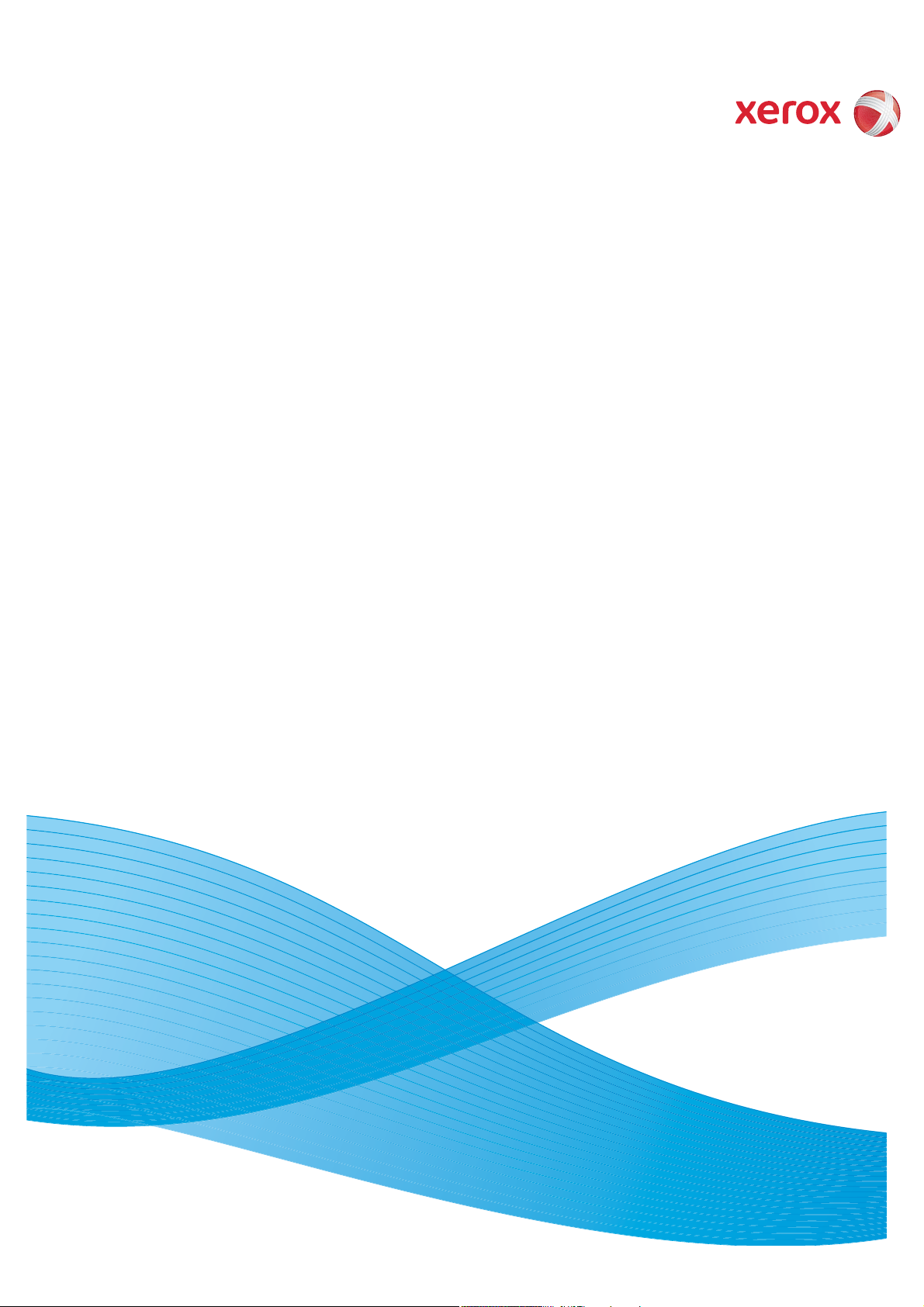
Версия 1.0
09/10
Xerox® ColorQube™ 9301/9302/9303
Все руководства
Page 2
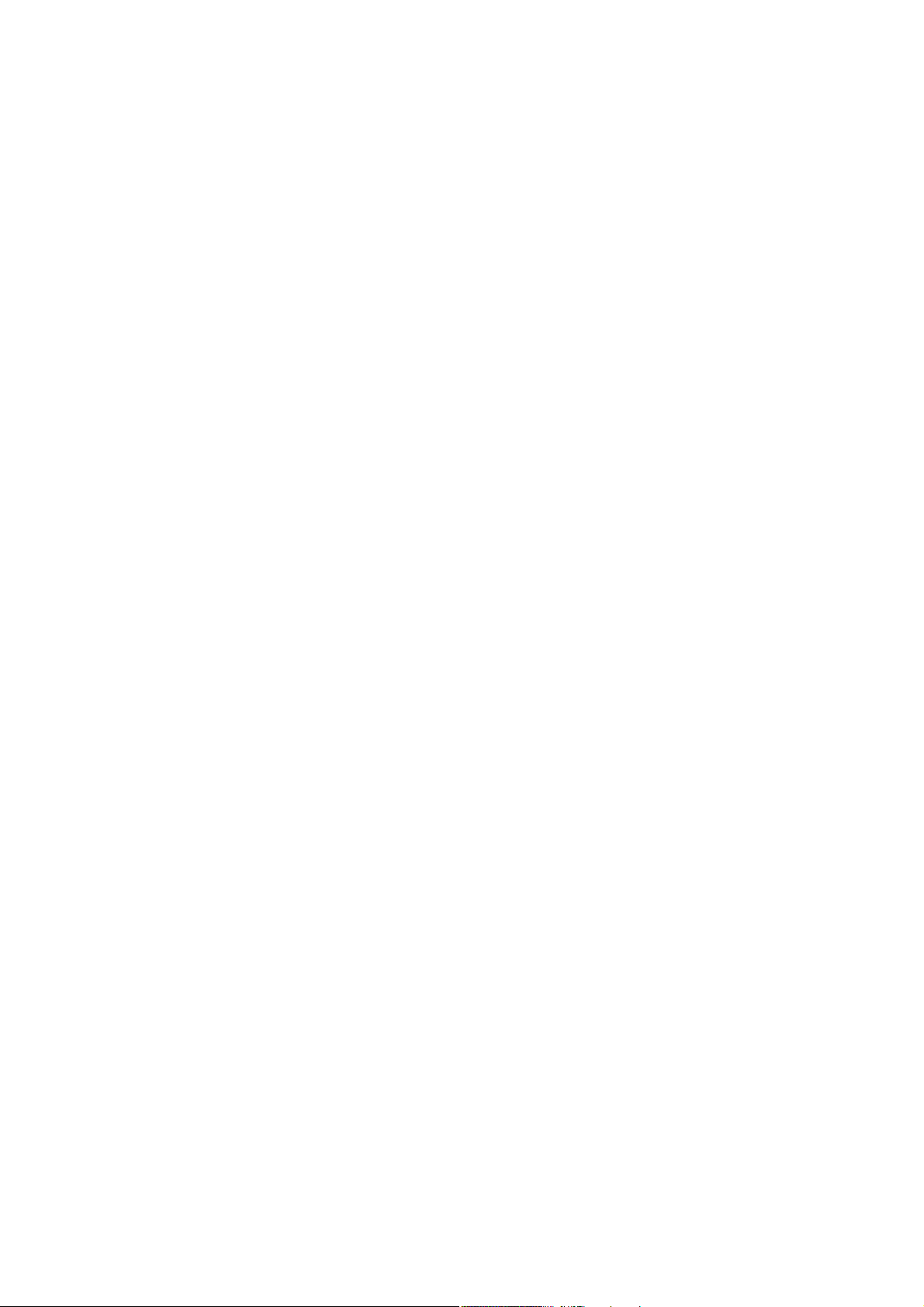
© Xerox Corporation 2010 г. Все права защищены. Защита прав на неопубликованные материалы обеспечивается в
соответствии с законами об авторских правах США. Воспроизведение содержимого данной публикации в любой форме без
разрешения корпорации Xerox запрещено.
XEROX®, XEROX and Design® и ColorQube® являются товарными знаками Xerox Corporation в США и/или других странах.
В этот документ периодически вносятся изменения. Изменения и исправления технических неточностей и типографических
ошибок будут внесены в последующие редакции.
Версия документа 1.0: сентябрь 2010 г.
Page 3
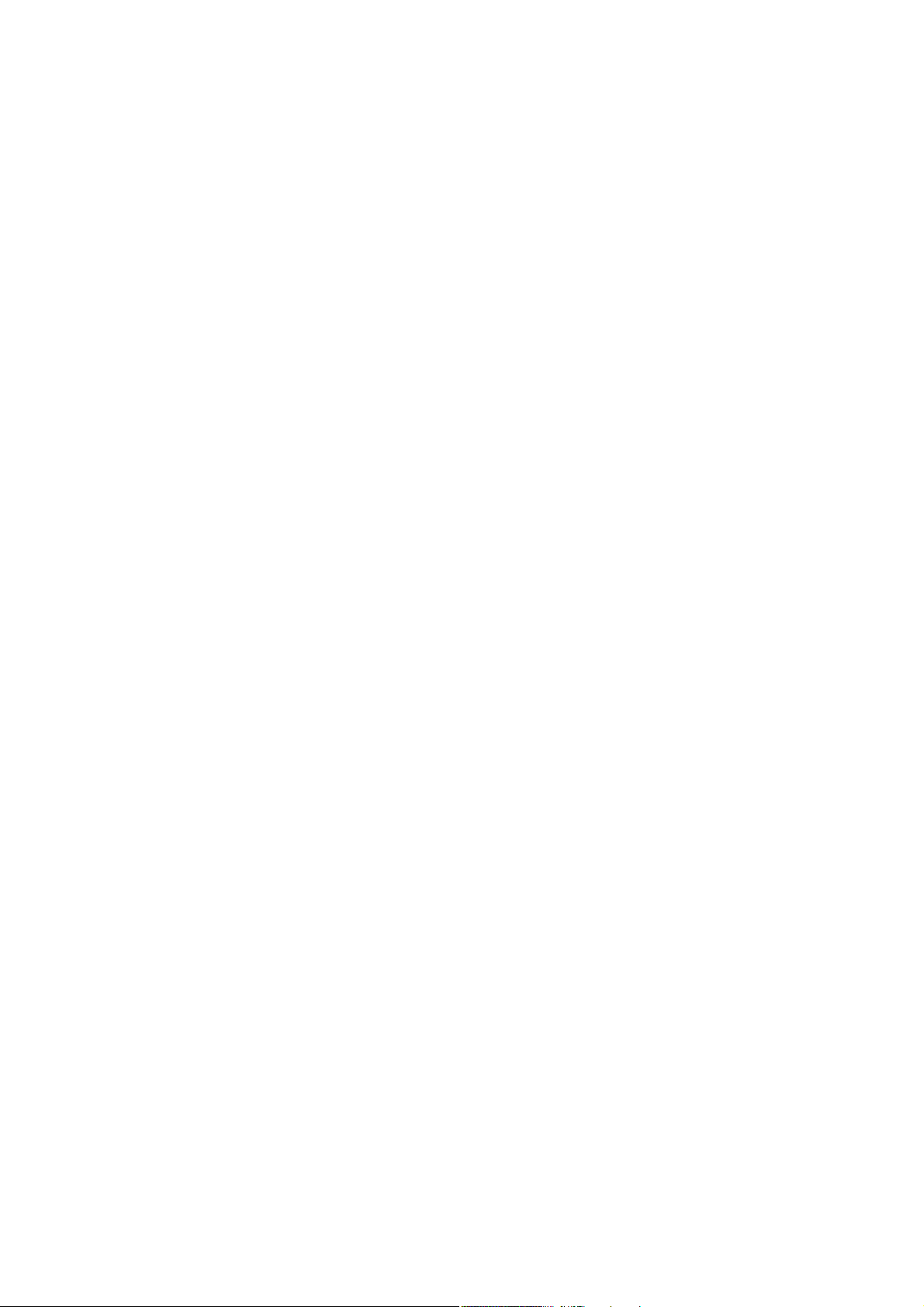
Содержание
Копирование . . . . . . . . . . . . . . . . . . . . . . . . . . . . . . . . . . . . . . . . . . . . . . . . . . . . . . . . . . . . . . . . . 7
Содержание. . . . . . . . . . . . . . . . . . . . . . . . . . . . . . . . . . . . . . . . . . . . . . . . . . . . . . . . . . . . . . . . . . . . . . . . . . . . . .9
Введение. . . . . . . . . . . . . . . . . . . . . . . . . . . . . . . . . . . . . . . . . . . . . . . . . . . . . . . . . . . . . . . . . . . . . . . . . . . . . . . 10
Опции копирования . . . . . . . . . . . . . . . . . . . . . . . . . . . . . . . . . . . . . . . . . . . . . . . . . . . . . . . . . . . . . . . . . . . . 11
Качество изображения . . . . . . . . . . . . . . . . . . . . . . . . . . . . . . . . . . . . . . . . . . . . . . . . . . . . . . . . . . . . . . . . . 20
Настройка макета. . . . . . . . . . . . . . . . . . . . . . . . . . . . . . . . . . . . . . . . . . . . . . . . . . . . . . . . . . . . . . . . . . . . . . 24
Формат готовой работы . . . . . . . . . . . . . . . . . . . . . . . . . . . . . . . . . . . . . . . . . . . . . . . . . . . . . . . . . . . . . . . . 29
Блок работы . . . . . . . . . . . . . . . . . . . . . . . . . . . . . . . . . . . . . . . . . . . . . . . . . . . . . . . . . . . . . . . . . . . . . . . . . . . 46
Вход/выход . . . . . . . . . . . . . . . . . . . . . . . . . . . . . . . . . . . . . . . . . . . . . . . . . . . . . . . . . . . . . . . . . . . . . . . . . . . . 50
Факс. . . . . . . . . . . . . . . . . . . . . . . . . . . . . . . . . . . . . . . . . . . . . . . . . . . . . . . . . . . . . . . . . . . . . . . . . 51
Содержание. . . . . . . . . . . . . . . . . . . . . . . . . . . . . . . . . . . . . . . . . . . . . . . . . . . . . . . . . . . . . . . . . . . . . . . . . . . . 53
Введение. . . . . . . . . . . . . . . . . . . . . . . . . . . . . . . . . . . . . . . . . . . . . . . . . . . . . . . . . . . . . . . . . . . . . . . . . . . . . . . 54
Опции набора номера. . . . . . . . . . . . . . . . . . . . . . . . . . . . . . . . . . . . . . . . . . . . . . . . . . . . . . . . . . . . . . . . . . 55
Факс . . . . . . . . . . . . . . . . . . . . . . . . . . . . . . . . . . . . . . . . . . . . . . . . . . . . . . . . . . . . . . . . . . . . . . . . . . . . . . . . . . . 63
Качество изображения . . . . . . . . . . . . . . . . . . . . . . . . . . . . . . . . . . . . . . . . . . . . . . . . . . . . . . . . . . . . . . . . . 65
Настройка макета. . . . . . . . . . . . . . . . . . . . . . . . . . . . . . . . . . . . . . . . . . . . . . . . . . . . . . . . . . . . . . . . . . . . . . 67
Опции факса . . . . . . . . . . . . . . . . . . . . . . . . . . . . . . . . . . . . . . . . . . . . . . . . . . . . . . . . . . . . . . . . . . . . . . . . . . . 70
Блок работы . . . . . . . . . . . . . . . . . . . . . . . . . . . . . . . . . . . . . . . . . . . . . . . . . . . . . . . . . . . . . . . . . . . . . . . . . . . 80
Защищенные факсы . . . . . . . . . . . . . . . . . . . . . . . . . . . . . . . . . . . . . . . . . . . . . . . . . . . . . . . . . . . . . . . . . . . . 81
Вход/выход . . . . . . . . . . . . . . . . . . . . . . . . . . . . . . . . . . . . . . . . . . . . . . . . . . . . . . . . . . . . . . . . . . . . . . . . . . . . 82
Факс-сервер . . . . . . . . . . . . . . . . . . . . . . . . . . . . . . . . . . . . . . . . . . . . . . . . . . . . . . . . . . . . . . . . . 83
Содержание. . . . . . . . . . . . . . . . . . . . . . . . . . . . . . . . . . . . . . . . . . . . . . . . . . . . . . . . . . . . . . . . . . . . . . . . . . . . 85
Введение. . . . . . . . . . . . . . . . . . . . . . . . . . . . . . . . . . . . . . . . . . . . . . . . . . . . . . . . . . . . . . . . . . . . . . . . . . . . . . . 86
Опции набора номера. . . . . . . . . . . . . . . . . . . . . . . . . . . . . . . . . . . . . . . . . . . . . . . . . . . . . . . . . . . . . . . . . . 87
Опции факс-сервера. . . . . . . . . . . . . . . . . . . . . . . . . . . . . . . . . . . . . . . . . . . . . . . . . . . . . . . . . . . . . . . . . . . . 90
Качество изображения . . . . . . . . . . . . . . . . . . . . . . . . . . . . . . . . . . . . . . . . . . . . . . . . . . . . . . . . . . . . . . . . . 92
Настройка макета. . . . . . . . . . . . . . . . . . . . . . . . . . . . . . . . . . . . . . . . . . . . . . . . . . . . . . . . . . . . . . . . . . . . . . 94
Опции факса . . . . . . . . . . . . . . . . . . . . . . . . . . . . . . . . . . . . . . . . . . . . . . . . . . . . . . . . . . . . . . . . . . . . . . . . . . . 96
Блок работы . . . . . . . . . . . . . . . . . . . . . . . . . . . . . . . . . . . . . . . . . . . . . . . . . . . . . . . . . . . . . . . . . . . . . . . . . . . 97
Вход/выход . . . . . . . . . . . . . . . . . . . . . . . . . . . . . . . . . . . . . . . . . . . . . . . . . . . . . . . . . . . . . . . . . . . . . . . . . . . . 98
Интернет-факс . . . . . . . . . . . . . . . . . . . . . . . . . . . . . . . . . . . . . . . . . . . . . . . . . . . . . . . . . . . . .101
. . . . . . . . . . . . . . . . . . . . . . . . . . . . . . . . . . . . . . . . . . . . . . . . . . . . . . . . . . . . . . . . . . . . . . . . . . . . . . . . . . . . . . . 102
Содержание. . . . . . . . . . . . . . . . . . . . . . . . . . . . . . . . . . . . . . . . . . . . . . . . . . . . . . . . . . . . . . . . . . . . . . . . . . . 103
Введение. . . . . . . . . . . . . . . . . . . . . . . . . . . . . . . . . . . . . . . . . . . . . . . . . . . . . . . . . . . . . . . . . . . . . . . . . . . . . . 104
Интернет-факс . . . . . . . . . . . . . . . . . . . . . . . . . . . . . . . . . . . . . . . . . . . . . . . . . . . . . . . . . . . . . . . . . . . . . . . . 105
ColorQube™ 9301/9302/9303
Содержание
3
Page 4
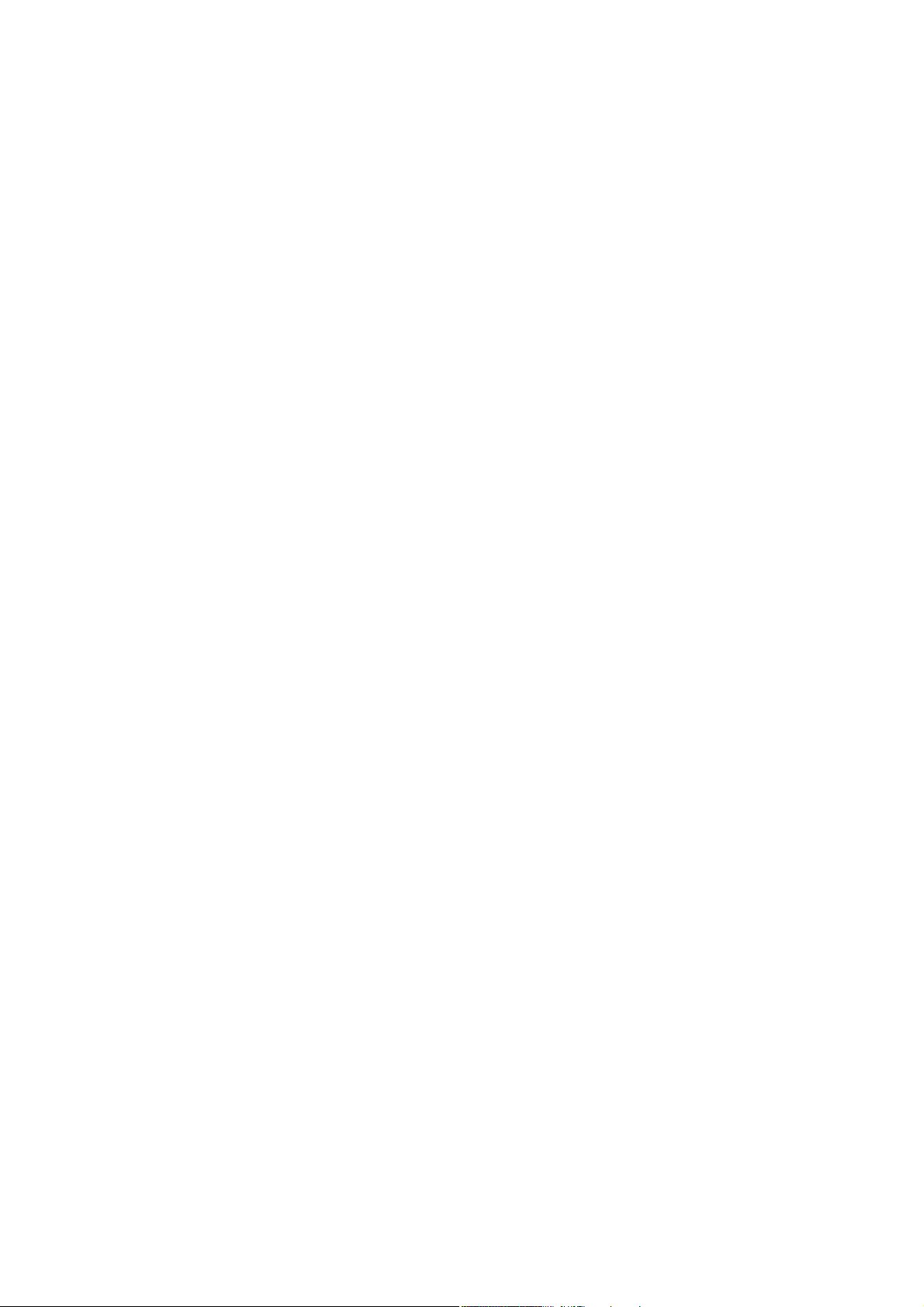
Дополнительные настройки . . . . . . . . . . . . . . . . . . . . . . . . . . . . . . . . . . . . . . . . . . . . . . . . . . . . . . . . . . . 110
Настройка макета. . . . . . . . . . . . . . . . . . . . . . . . . . . . . . . . . . . . . . . . . . . . . . . . . . . . . . . . . . . . . . . . . . . . . 113
Опции Интернет-факса . . . . . . . . . . . . . . . . . . . . . . . . . . . . . . . . . . . . . . . . . . . . . . . . . . . . . . . . . . . . . . . . 115
Блок работы . . . . . . . . . . . . . . . . . . . . . . . . . . . . . . . . . . . . . . . . . . . . . . . . . . . . . . . . . . . . . . . . . . . . . . . . . . 117
Вход/выход . . . . . . . . . . . . . . . . . . . . . . . . . . . . . . . . . . . . . . . . . . . . . . . . . . . . . . . . . . . . . . . . . . . . . . . . . . . 119
Факс с ПК. . . . . . . . . . . . . . . . . . . . . . . . . . . . . . . . . . . . . . . . . . . . . . . . . . . . . . . . . . . . . . . . . . .121
Содержание. . . . . . . . . . . . . . . . . . . . . . . . . . . . . . . . . . . . . . . . . . . . . . . . . . . . . . . . . . . . . . . . . . . . . . . . . . . 123
Введение. . . . . . . . . . . . . . . . . . . . . . . . . . . . . . . . . . . . . . . . . . . . . . . . . . . . . . . . . . . . . . . . . . . . . . . . . . . . . . 124
Передача факса с ПК . . . . . . . . . . . . . . . . . . . . . . . . . . . . . . . . . . . . . . . . . . . . . . . . . . . . . . . . . . . . . . . . . . 125
Опции передачи факса с ПК . . . . . . . . . . . . . . . . . . . . . . . . . . . . . . . . . . . . . . . . . . . . . . . . . . . . . . . . . . . 127
Печать . . . . . . . . . . . . . . . . . . . . . . . . . . . . . . . . . . . . . . . . . . . . . . . . . . . . . . . . . . . . . . . . . . . . .133
Введение. . . . . . . . . . . . . . . . . . . . . . . . . . . . . . . . . . . . . . . . . . . . . . . . . . . . . . . . . . . . . . . . . . . . . . . . . . . . . . 136
Бумага/Вывод. . . . . . . . . . . . . . . . . . . . . . . . . . . . . . . . . . . . . . . . . . . . . . . . . . . . . . . . . . . . . . . . . . . . . . . . . 139
Специальные страницы . . . . . . . . . . . . . . . . . . . . . . . . . . . . . . . . . . . . . . . . . . . . . . . . . . . . . . . . . . . . . . . 146
Опции цвета . . . . . . . . . . . . . . . . . . . . . . . . . . . . . . . . . . . . . . . . . . . . . . . . . . . . . . . . . . . . . . . . . . . . . . . . . . 149
Макет/Водяные знаки. . . . . . . . . . . . . . . . . . . . . . . . . . . . . . . . . . . . . . . . . . . . . . . . . . . . . . . . . . . . . . . . . 151
Дополнительно. . . . . . . . . . . . . . . . . . . . . . . . . . . . . . . . . . . . . . . . . . . . . . . . . . . . . . . . . . . . . . . . . . . . . . . . 154
Процедура сканирования . . . . . . . . . . . . . . . . . . . . . . . . . . . . . . . . . . . . . . . . . . . . . . . . . .155
Содержание. . . . . . . . . . . . . . . . . . . . . . . . . . . . . . . . . . . . . . . . . . . . . . . . . . . . . . . . . . . . . . . . . . . . . . . . . . . 157
Введение. . . . . . . . . . . . . . . . . . . . . . . . . . . . . . . . . . . . . . . . . . . . . . . . . . . . . . . . . . . . . . . . . . . . . . . . . . . . . . 158
Опции процедуры сканирования . . . . . . . . . . . . . . . . . . . . . . . . . . . . . . . . . . . . . . . . . . . . . . . . . . . . . . 160
Дополнительные настройки . . . . . . . . . . . . . . . . . . . . . . . . . . . . . . . . . . . . . . . . . . . . . . . . . . . . . . . . . . . 164
Настройка макета. . . . . . . . . . . . . . . . . . . . . . . . . . . . . . . . . . . . . . . . . . . . . . . . . . . . . . . . . . . . . . . . . . . . . 167
Опции сохранения . . . . . . . . . . . . . . . . . . . . . . . . . . . . . . . . . . . . . . . . . . . . . . . . . . . . . . . . . . . . . . . . . . . . 170
Блок работы . . . . . . . . . . . . . . . . . . . . . . . . . . . . . . . . . . . . . . . . . . . . . . . . . . . . . . . . . . . . . . . . . . . . . . . . . . 175
Создание шаблонов . . . . . . . . . . . . . . . . . . . . . . . . . . . . . . . . . . . . . . . . . . . . . . . . . . . . . . . . . . . . . . . . . . . 177
Сканировать в почтовый ящик. . . . . . . . . . . . . . . . . . . . . . . . . . . . . . . . . . . . . . . . . . . . . . . . . . . . . . . . . 183
Сканировать домой . . . . . . . . . . . . . . . . . . . . . . . . . . . . . . . . . . . . . . . . . . . . . . . . . . . . . . . . . . . . . . . . . . . 188
Вход/выход . . . . . . . . . . . . . . . . . . . . . . . . . . . . . . . . . . . . . . . . . . . . . . . . . . . . . . . . . . . . . . . . . . . . . . . . . . . 191
Эл. почта . . . . . . . . . . . . . . . . . . . . . . . . . . . . . . . . . . . . . . . . . . . . . . . . . . . . . . . . . . . . . . . . . . .193
Содержание. . . . . . . . . . . . . . . . . . . . . . . . . . . . . . . . . . . . . . . . . . . . . . . . . . . . . . . . . . . . . . . . . . . . . . . . . . . 195
Введение. . . . . . . . . . . . . . . . . . . . . . . . . . . . . . . . . . . . . . . . . . . . . . . . . . . . . . . . . . . . . . . . . . . . . . . . . . . . . . 196
Опции эл. почты . . . . . . . . . . . . . . . . . . . . . . . . . . . . . . . . . . . . . . . . . . . . . . . . . . . . . . . . . . . . . . . . . . . . . . . 197
Дополнительные настройки . . . . . . . . . . . . . . . . . . . . . . . . . . . . . . . . . . . . . . . . . . . . . . . . . . . . . . . . . . . 203
Настройка макета. . . . . . . . . . . . . . . . . . . . . . . . . . . . . . . . . . . . . . . . . . . . . . . . . . . . . . . . . . . . . . . . . . . . . 207
Опции эл. почты . . . . . . . . . . . . . . . . . . . . . . . . . . . . . . . . . . . . . . . . . . . . . . . . . . . . . . . . . . . . . . . . . . . . . . . 210
Блок работы . . . . . . . . . . . . . . . . . . . . . . . . . . . . . . . . . . . . . . . . . . . . . . . . . . . . . . . . . . . . . . . . . . . . . . . . . . 213
Вход/выход . . . . . . . . . . . . . . . . . . . . . . . . . . . . . . . . . . . . . . . . . . . . . . . . . . . . . . . . . . . . . . . . . . . . . . . . . . . 215
4
ColorQube™ 9301/9302/9303
Содержание
Page 5
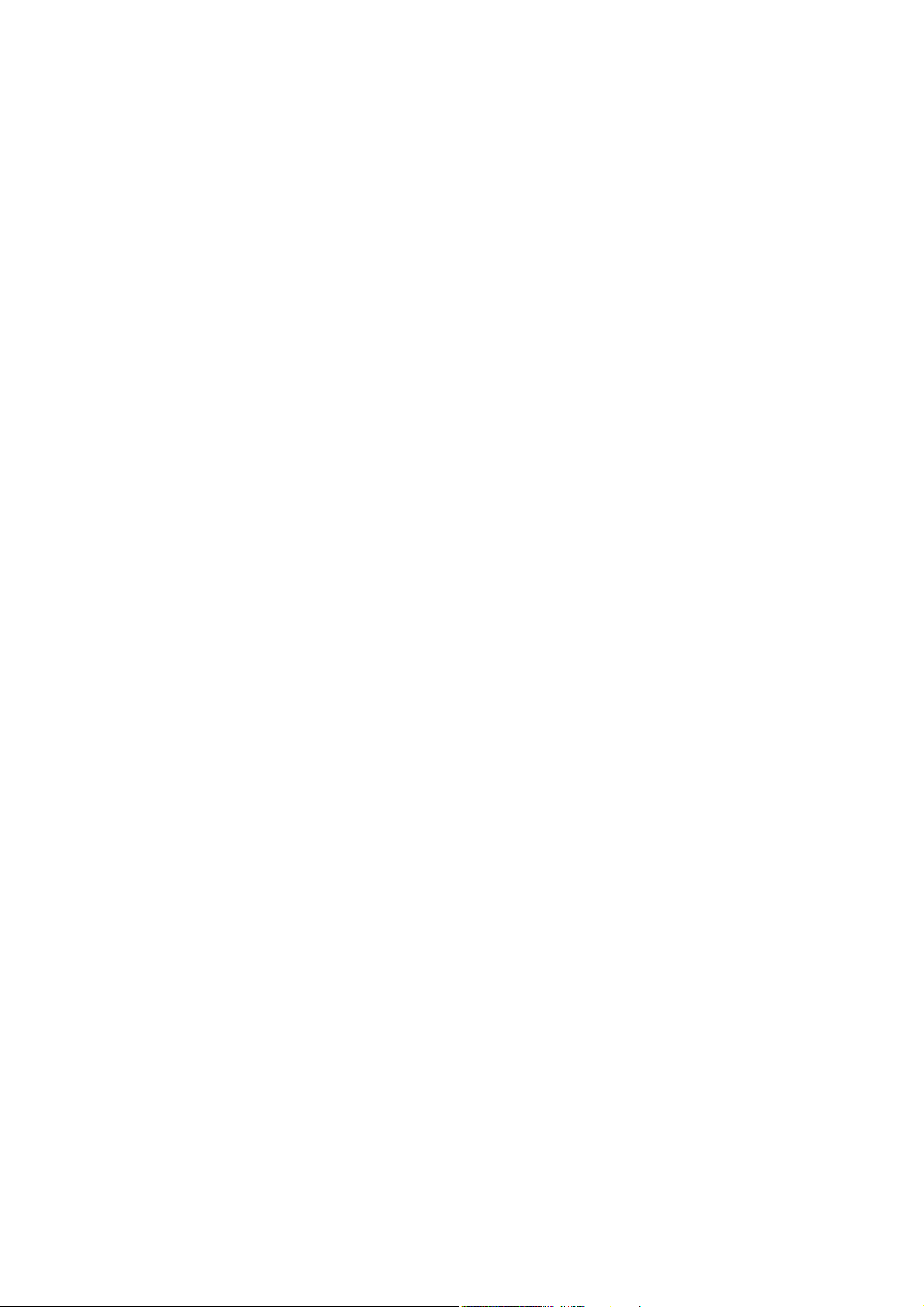
Печать с... . . . . . . . . . . . . . . . . . . . . . . . . . . . . . . . . . . . . . . . . . . . . . . . . . . . . . . . . . . . . . . . . . .217
Введение. . . . . . . . . . . . . . . . . . . . . . . . . . . . . . . . . . . . . . . . . . . . . . . . . . . . . . . . . . . . . . . . . . . . . . . . . . . . . . 220
Использование режима "Печать с..." . . . . . . . . . . . . . . . . . . . . . . . . . . . . . . . . . . . . . . . . . . . . . . . . . . . 221
Сохранение работ для использования с режимом "Печать с..." . . . . . . . . . . . . . . . . . . . . . . . . . 223
Вход в систему/выход из системы. . . . . . . . . . . . . . . . . . . . . . . . . . . . . . . . . . . . . . . . . . . . . . . . . . . . . . 228
Порт USB . . . . . . . . . . . . . . . . . . . . . . . . . . . . . . . . . . . . . . . . . . . . . . . . . . . . . . . . . . . . . . . . . . .229
Введение. . . . . . . . . . . . . . . . . . . . . . . . . . . . . . . . . . . . . . . . . . . . . . . . . . . . . . . . . . . . . . . . . . . . . . . . . . . . . . 232
Сканирование на USB . . . . . . . . . . . . . . . . . . . . . . . . . . . . . . . . . . . . . . . . . . . . . . . . . . . . . . . . . . . . . . . . . 233
Печать с USB . . . . . . . . . . . . . . . . . . . . . . . . . . . . . . . . . . . . . . . . . . . . . . . . . . . . . . . . . . . . . . . . . . . . . . . . . . 234
Вход в систему/выход из системы. . . . . . . . . . . . . . . . . . . . . . . . . . . . . . . . . . . . . . . . . . . . . . . . . . . . . . 235
Служба Internet Services . . . . . . . . . . . . . . . . . . . . . . . . . . . . . . . . . . . . . . . . . . . . . . . . . . . .237
Введение. . . . . . . . . . . . . . . . . . . . . . . . . . . . . . . . . . . . . . . . . . . . . . . . . . . . . . . . . . . . . . . . . . . . . . . . . . . . . . 240
Подключение к интернет-службам. . . . . . . . . . . . . . . . . . . . . . . . . . . . . . . . . . . . . . . . . . . . . . . . . . . . . 240
Состояние. . . . . . . . . . . . . . . . . . . . . . . . . . . . . . . . . . . . . . . . . . . . . . . . . . . . . . . . . . . . . . . . . . . . . . . . . . . . . 241
Работы . . . . . . . . . . . . . . . . . . . . . . . . . . . . . . . . . . . . . . . . . . . . . . . . . . . . . . . . . . . . . . . . . . . . . . . . . . . . . . . . 246
Печать . . . . . . . . . . . . . . . . . . . . . . . . . . . . . . . . . . . . . . . . . . . . . . . . . . . . . . . . . . . . . . . . . . . . . . . . . . . . . . . . 246
Сканирование. . . . . . . . . . . . . . . . . . . . . . . . . . . . . . . . . . . . . . . . . . . . . . . . . . . . . . . . . . . . . . . . . . . . . . . . . 247
Адресная книга . . . . . . . . . . . . . . . . . . . . . . . . . . . . . . . . . . . . . . . . . . . . . . . . . . . . . . . . . . . . . . . . . . . . . . . 247
Свойства . . . . . . . . . . . . . . . . . . . . . . . . . . . . . . . . . . . . . . . . . . . . . . . . . . . . . . . . . . . . . . . . . . . . . . . . . . . . . . 248
Поддержка. . . . . . . . . . . . . . . . . . . . . . . . . . . . . . . . . . . . . . . . . . . . . . . . . . . . . . . . . . . . . . . . . . . . . . . . . . . . 248
Справка. . . . . . . . . . . . . . . . . . . . . . . . . . . . . . . . . . . . . . . . . . . . . . . . . . . . . . . . . . . . . . . . . . . . . . . . . . . . . . . 248
Бумага и материалы. . . . . . . . . . . . . . . . . . . . . . . . . . . . . . . . . . . . . . . . . . . . . . . . . . . . . . . .249
Содержание. . . . . . . . . . . . . . . . . . . . . . . . . . . . . . . . . . . . . . . . . . . . . . . . . . . . . . . . . . . . . . . . . . . . . . . . . . . 251
Введение. . . . . . . . . . . . . . . . . . . . . . . . . . . . . . . . . . . . . . . . . . . . . . . . . . . . . . . . . . . . . . . . . . . . . . . . . . . . . . 252
Лотки 1 и 2 . . . . . . . . . . . . . . . . . . . . . . . . . . . . . . . . . . . . . . . . . . . . . . . . . . . . . . . . . . . . . . . . . . . . . . . . . . . . 253
Лоток 3 . . . . . . . . . . . . . . . . . . . . . . . . . . . . . . . . . . . . . . . . . . . . . . . . . . . . . . . . . . . . . . . . . . . . . . . . . . . . . . . 255
Лоток 4 (обходной). . . . . . . . . . . . . . . . . . . . . . . . . . . . . . . . . . . . . . . . . . . . . . . . . . . . . . . . . . . . . . . . . . . . 257
Лоток 5 . . . . . . . . . . . . . . . . . . . . . . . . . . . . . . . . . . . . . . . . . . . . . . . . . . . . . . . . . . . . . . . . . . . . . . . . . . . . . . . 259
Лоток 6 (интерпозер). . . . . . . . . . . . . . . . . . . . . . . . . . . . . . . . . . . . . . . . . . . . . . . . . . . . . . . . . . . . . . . . . . 261
Типы материалов . . . . . . . . . . . . . . . . . . . . . . . . . . . . . . . . . . . . . . . . . . . . . . . . . . . . . . . . . . . . . . . . . . . . . 263
Хранение и подготовка к печати. . . . . . . . . . . . . . . . . . . . . . . . . . . . . . . . . . . . . . . . . . . . . . . . . . . . . . . 268
Статус машины и работы . . . . . . . . . . . . . . . . . . . . . . . . . . . . . . . . . . . . . . . . . . . . . . . . . . .269
Содержание. . . . . . . . . . . . . . . . . . . . . . . . . . . . . . . . . . . . . . . . . . . . . . . . . . . . . . . . . . . . . . . . . . . . . . . . . . . 271
Введение. . . . . . . . . . . . . . . . . . . . . . . . . . . . . . . . . . . . . . . . . . . . . . . . . . . . . . . . . . . . . . . . . . . . . . . . . . . . . . 272
Статус работы. . . . . . . . . . . . . . . . . . . . . . . . . . . . . . . . . . . . . . . . . . . . . . . . . . . . . . . . . . . . . . . . . . . . . . . . . 273
Статус машины. . . . . . . . . . . . . . . . . . . . . . . . . . . . . . . . . . . . . . . . . . . . . . . . . . . . . . . . . . . . . . . . . . . . . . . . 279
Администрирование и учет . . . . . . . . . . . . . . . . . . . . . . . . . . . . . . . . . . . . . . . . . . . . . . . . .285
Сист. средства. . . . . . . . . . . . . . . . . . . . . . . . . . . . . . . . . . . . . . . . . . . . . . . . . . . . . . . . . . . . . . . . . . . . . . . . . 288
ColorQube™ 9301/9302/9303
Содержание
5
Page 6
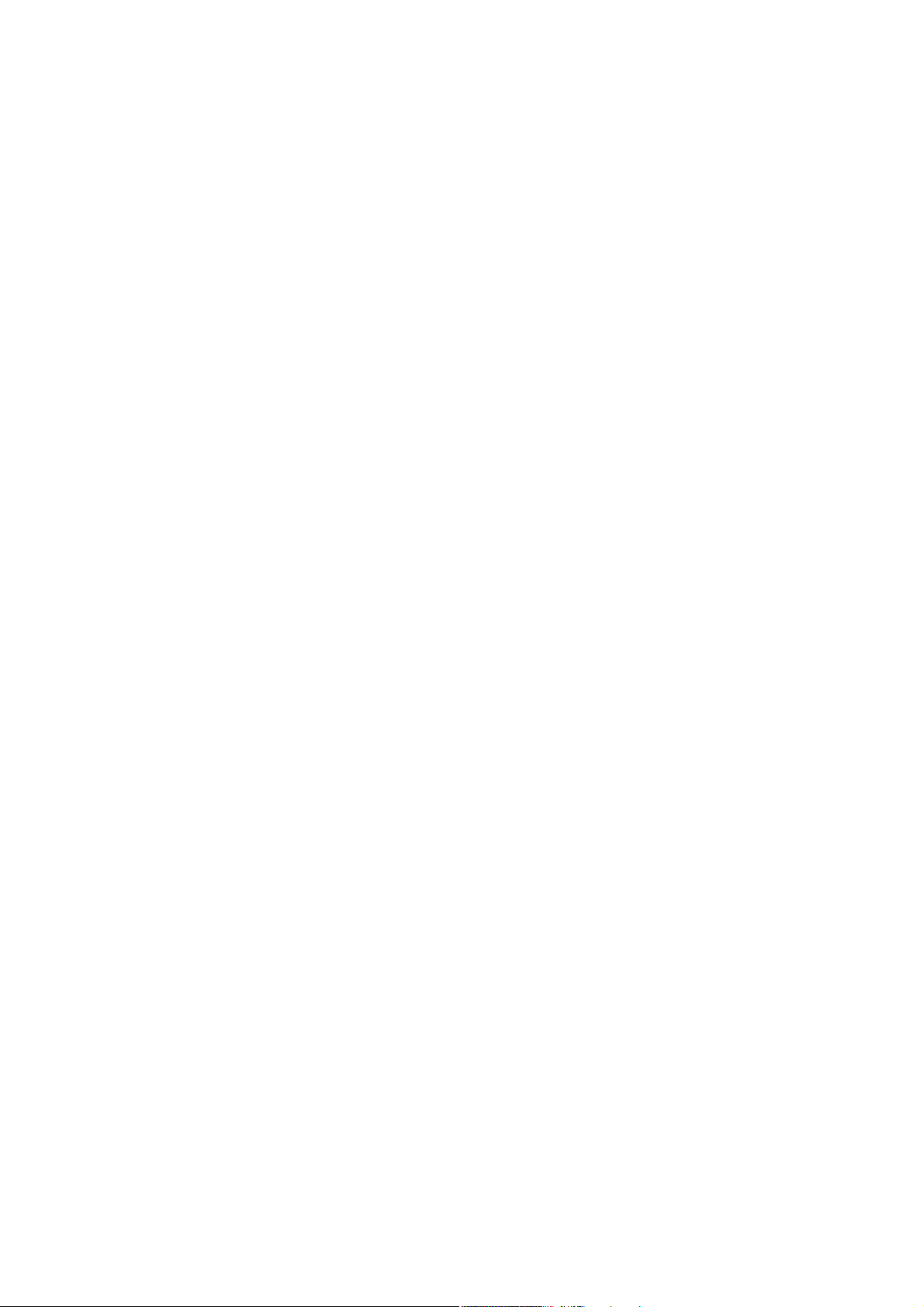
Настройки устройства. . . . . . . . . . . . . . . . . . . . . . . . . . . . . . . . . . . . . . . . . . . . . . . . . . . . . . . . . . . . . . . . . 289
Настройки режимов . . . . . . . . . . . . . . . . . . . . . . . . . . . . . . . . . . . . . . . . . . . . . . . . . . . . . . . . . . . . . . . . . . . 304
Сетевые настройки. . . . . . . . . . . . . . . . . . . . . . . . . . . . . . . . . . . . . . . . . . . . . . . . . . . . . . . . . . . . . . . . . . . . 316
Настройки учета . . . . . . . . . . . . . . . . . . . . . . . . . . . . . . . . . . . . . . . . . . . . . . . . . . . . . . . . . . . . . . . . . . . . . . 317
Настройки безопасности . . . . . . . . . . . . . . . . . . . . . . . . . . . . . . . . . . . . . . . . . . . . . . . . . . . . . . . . . . . . . . 319
Поиск и устранение неисправностей. . . . . . . . . . . . . . . . . . . . . . . . . . . . . . . . . . . . . . . . . . . . . . . . . . . 321
Общие сведения об эксплуатации и устранении неисправностей. . . . . . . . . . .325
Содержание. . . . . . . . . . . . . . . . . . . . . . . . . . . . . . . . . . . . . . . . . . . . . . . . . . . . . . . . . . . . . . . . . . . . . . . . . . . 327
Электропитание. . . . . . . . . . . . . . . . . . . . . . . . . . . . . . . . . . . . . . . . . . . . . . . . . . . . . . . . . . . . . . . . . . . . . . . 328
Общие сведения об эксплуатации . . . . . . . . . . . . . . . . . . . . . . . . . . . . . . . . . . . . . . . . . . . . . . . . . . . . . 330
Поиск и устранение неисправностей. . . . . . . . . . . . . . . . . . . . . . . . . . . . . . . . . . . . . . . . . . . . . . . . . . . 336
Дополнительная поддержка. . . . . . . . . . . . . . . . . . . . . . . . . . . . . . . . . . . . . . . . . . . . . . . . . . . . . . . . . . . 348
Техника безопасности и соответствие нормам . . . . . . . . . . . . . . . . . . . . . . . . . . . . .349
Содержание. . . . . . . . . . . . . . . . . . . . . . . . . . . . . . . . . . . . . . . . . . . . . . . . . . . . . . . . . . . . . . . . . . . . . . . . . . . 351
Уведомления по технике безопасности . . . . . . . . . . . . . . . . . . . . . . . . . . . . . . . . . . . . . . . . . . . . . . . . 352
Предупреждающие таблички и символы. . . . . . . . . . . . . . . . . . . . . . . . . . . . . . . . . . . . . . . . . . . . . . . 353
Сведения о мерах безопасности при эксплуатации . . . . . . . . . . . . . . . . . . . . . . . . . . . . . . . . . . . . 354
Соответствие основным нормам безопасности. . . . . . . . . . . . . . . . . . . . . . . . . . . . . . . . . . . . . . . . . 358
Незаконное воспроизведение . . . . . . . . . . . . . . . . . . . . . . . . . . . . . . . . . . . . . . . . . . . . . . . . . . . . . . . . . 360
Нормы, регулирующие использование факсов . . . . . . . . . . . . . . . . . . . . . . . . . . . . . . . . . . . . . . . . . 364
Паспорт безопасности аппарата. . . . . . . . . . . . . . . . . . . . . . . . . . . . . . . . . . . . . . . . . . . . . . . . . . . . . . . 367
Утилизация изделия. . . . . . . . . . . . . . . . . . . . . . . . . . . . . . . . . . . . . . . . . . . . . . . . . . . . . . . . . . . . . . . . . . . 368
Соответствие требованиям эффективного использования электроэнергии . . . . . . . . . . . . . 371
Контактные данные службы охраны труда, техники безопасности и охраны окружающей
среды . . . . . . . . . . . . . . . . . . . . . . . . . . . . . . . . . . . . . . . . . . . . . . . . . . . . . . . . . . . . . . . . . . . . . . . . . . . . . . . . . 371
6
ColorQube™ 9301/9302/9303
Содержание
Page 7
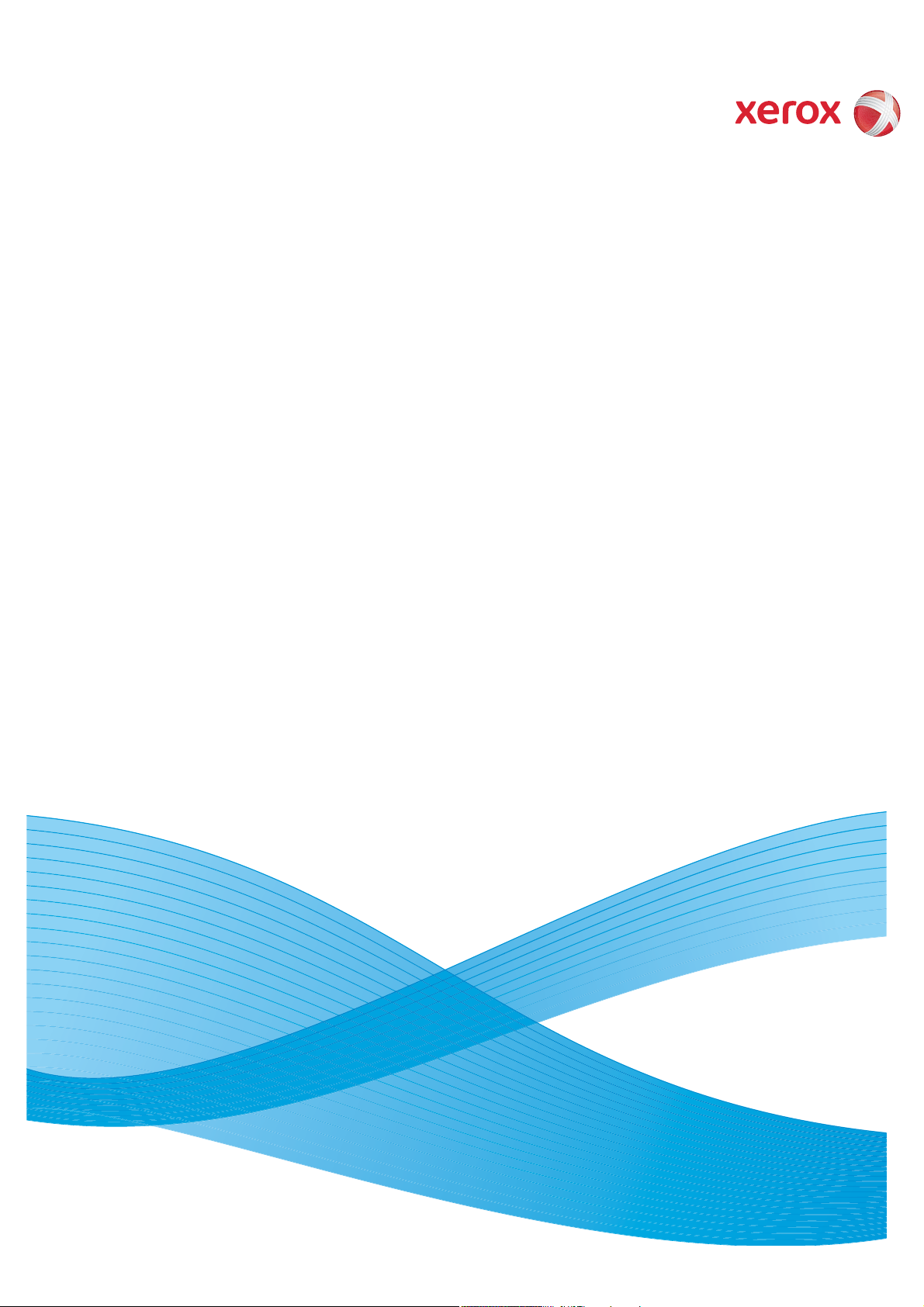
Версия 1.0
09/10
Xerox® ColorQube™
9301/9302/9303
Копирование
Page 8
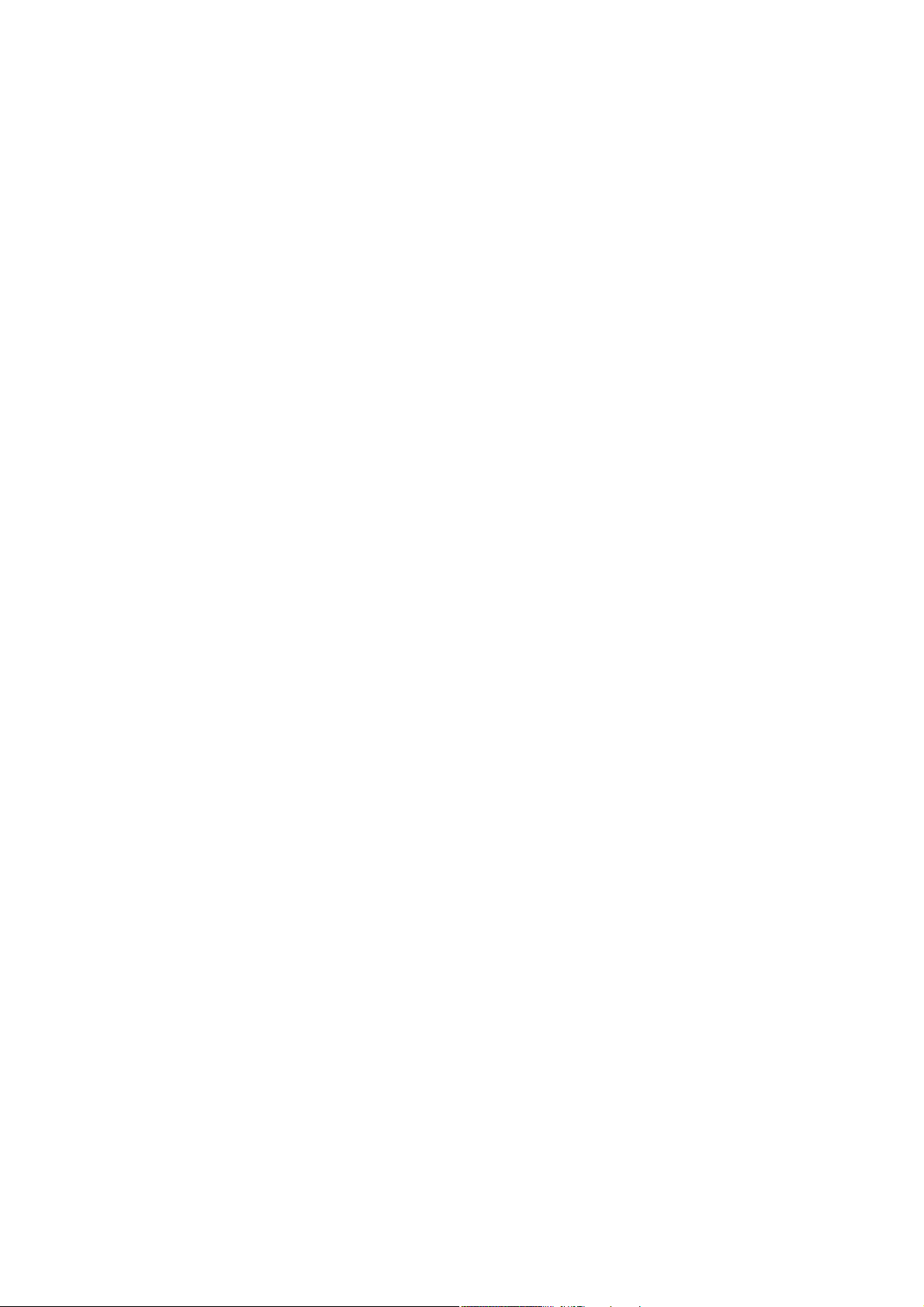
© Xerox Corporation 2010 г. Все права защищены. Защита прав на неопубликованные материалы обеспечивается в
соответствии с законами об авторских правах США. Воспроизведение содержимого данной публикации в любой форме без
разрешения корпорации Xerox запрещено.
XEROX®, XEROX and Design® и ColorQube® являются товарными знаками Xerox Corporation в США и/или других странах.
В этот документ периодически вносятся изменения. Изменения и исправления технических неточностей и типографических
ошибок будут внесены в последующие редакции.
Версия документа 1.0: сентябрь 2010 г.
Page 9
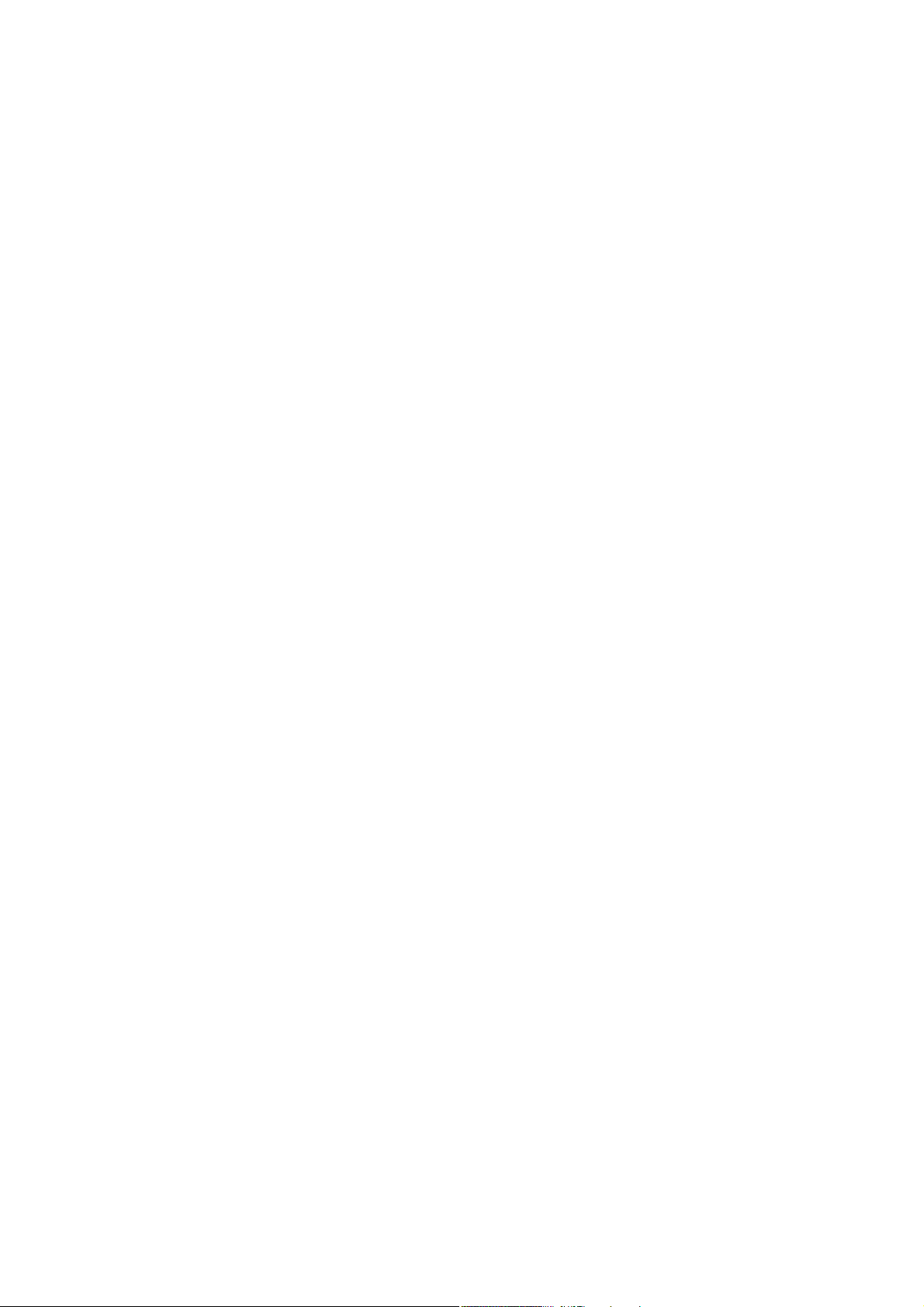
Содержание
Введение . . . . . . . . . . . . . . . . . . . . . . . . . . . . . . . . . . . . . . . . . . . . . . . . . . . . . . . . . . . . . . . . . . . . . . . . . . . . . . 10
Опции копирования . . . . . . . . . . . . . . . . . . . . . . . . . . . . . . . . . . . . . . . . . . . . . . . . . . . . . . . . . . . . . . . . 11
Цвет копии . . . . . . . . . . . . . . . . . . . . . . . . . . . . . . . . . . . . . . . . . . . . . . . . . . . . . . . . . . . . . . . . . . . . . . . . . 11
Уменьшение/Увеличение . . . . . . . . . . . . . . . . . . . . . . . . . . . . . . . . . . . . . . . . . . . . . . . . . . . . . . . . . . . 12
Снабжение бумагой . . . . . . . . . . . . . . . . . . . . . . . . . . . . . . . . . . . . . . . . . . . . . . . . . . . . . . . . . . . . . . . . 14
2-стороннее копирование . . . . . . . . . . . . . . . . . . . . . . . . . . . . . . . . . . . . . . . . . . . . . . . . . . . . . . . . . . 15
Вывод копий . . . . . . . . . . . . . . . . . . . . . . . . . . . . . . . . . . . . . . . . . . . . . . . . . . . . . . . . . . . . . . . . . . . . . . . 15
Фальцовка . . . . . . . . . . . . . . . . . . . . . . . . . . . . . . . . . . . . . . . . . . . . . . . . . . . . . . . . . . . . . . . . . . . . . . . . . 17
Качество изображения . . . . . . . . . . . . . . . . . . . . . . . . . . . . . . . . . . . . . . . . . . . . . . . . . . . . . . . . . . . . . . . . 20
Тип оригинала . . . . . . . . . . . . . . . . . . . . . . . . . . . . . . . . . . . . . . . . . . . . . . . . . . . . . . . . . . . . . . . . . . . . . 21
Опции изображения . . . . . . . . . . . . . . . . . . . . . . . . . . . . . . . . . . . . . . . . . . . . . . . . . . . . . . . . . . . . . . . 22
Улучшение изображения . . . . . . . . . . . . . . . . . . . . . . . . . . . . . . . . . . . . . . . . . . . . . . . . . . . . . . . . . . . 22
Предустановки цвета . . . . . . . . . . . . . . . . . . . . . . . . . . . . . . . . . . . . . . . . . . . . . . . . . . . . . . . . . . . . . . 23
Цветовой баланс . . . . . . . . . . . . . . . . . . . . . . . . . . . . . . . . . . . . . . . . . . . . . . . . . . . . . . . . . . . . . . . . . . . 23
Настройка макета . . . . . . . . . . . . . . . . . . . . . . . . . . . . . . . . . . . . . . . . . . . . . . . . . . . . . . . . . . . . . . . . . . . . . 24
Ориентация оригинала . . . . . . . . . . . . . . . . . . . . . . . . . . . . . . . . . . . . . . . . . . . . . . . . . . . . . . . . . . . . 24
Размер оригинала . . . . . . . . . . . . . . . . . . . . . . . . . . . . . . . . . . . . . . . . . . . . . . . . . . . . . . . . . . . . . . . . . 25
Копирование книги . . . . . . . . . . . . . . . . . . . . . . . . . . . . . . . . . . . . . . . . . . . . . . . . . . . . . . . . . . . . . . . . 26
Сдвиг изображения . . . . . . . . . . . . . . . . . . . . . . . . . . . . . . . . . . . . . . . . . . . . . . . . . . . . . . . . . . . . . . . . 27
Стирание краев . . . . . . . . . . . . . . . . . . . . . . . . . . . . . . . . . . . . . . . . . . . . . . . . . . . . . . . . . . . . . . . . . . . . 28
Инверсия изображения . . . . . . . . . . . . . . . . . . . . . . . . . . . . . . . . . . . . . . . . . . . . . . . . . . . . . . . . . . . . 29
Формат готовой работы . . . . . . . . . . . . . . . . . . . . . . . . . . . . . . . . . . . . . . . . . . . . . . . . . . . . . . . . . . . . . . . . 29
Создание брошюры . . . . . . . . . . . . . . . . . . . . . . . . . . . . . . . . . . . . . . . . . . . . . . . . . . . . . . . . . . . . . . . . 30
Специальные страницы . . . . . . . . . . . . . . . . . . . . . . . . . . . . . . . . . . . . . . . . . . . . . . . . . . . . . . . . . . . . 32
Аннотации . . . . . . . . . . . . . . . . . . . . . . . . . . . . . . . . . . . . . . . . . . . . . . . . . . . . . . . . . . . . . . . . . . . . . . . . . 37
Разделители прозр. пленки . . . . . . . . . . . . . . . . . . . . . . . . . . . . . . . . . . . . . . . . . . . . . . . . . . . . . . . . . 43
Макет страницы . . . . . . . . . . . . . . . . . . . . . . . . . . . . . . . . . . . . . . . . . . . . . . . . . . . . . . . . . . . . . . . . . . . 43
Блок работы . . . . . . . . . . . . . . . . . . . . . . . . . . . . . . . . . . . . . . . . . . . . . . . . . . . . . . . . . . . . . . . . . . . . . . . . . . . 46
Компоновка . . . . . . . . . . . . . . . . . . . . . . . . . . . . . . . . . . . . . . . . . . . . . . . . . . . . . . . . . . . . . . . . . . . . . . . 46
Пробный комплект . . . . . . . . . . . . . . . . . . . . . . . . . . . . . . . . . . . . . . . . . . . . . . . . . . . . . . . . . . . . . . . . . 47
Сохр. текущие настройки . . . . . . . . . . . . . . . . . . . . . . . . . . . . . . . . . . . . . . . . . . . . . . . . . . . . . . . . . . . 48
Загрузить сохраненные настройки . . . . . . . . . . . . . . . . . . . . . . . . . . . . . . . . . . . . . . . . . . . . . . . . . 49
Вход/выход . . . . . . . . . . . . . . . . . . . . . . . . . . . . . . . . . . . . . . . . . . . . . . . . . . . . . . . . . . . . . . . . . . . . . . . . . . . . 50
ColorQube™ 9301/9302/9303
Копирование
9
Page 10
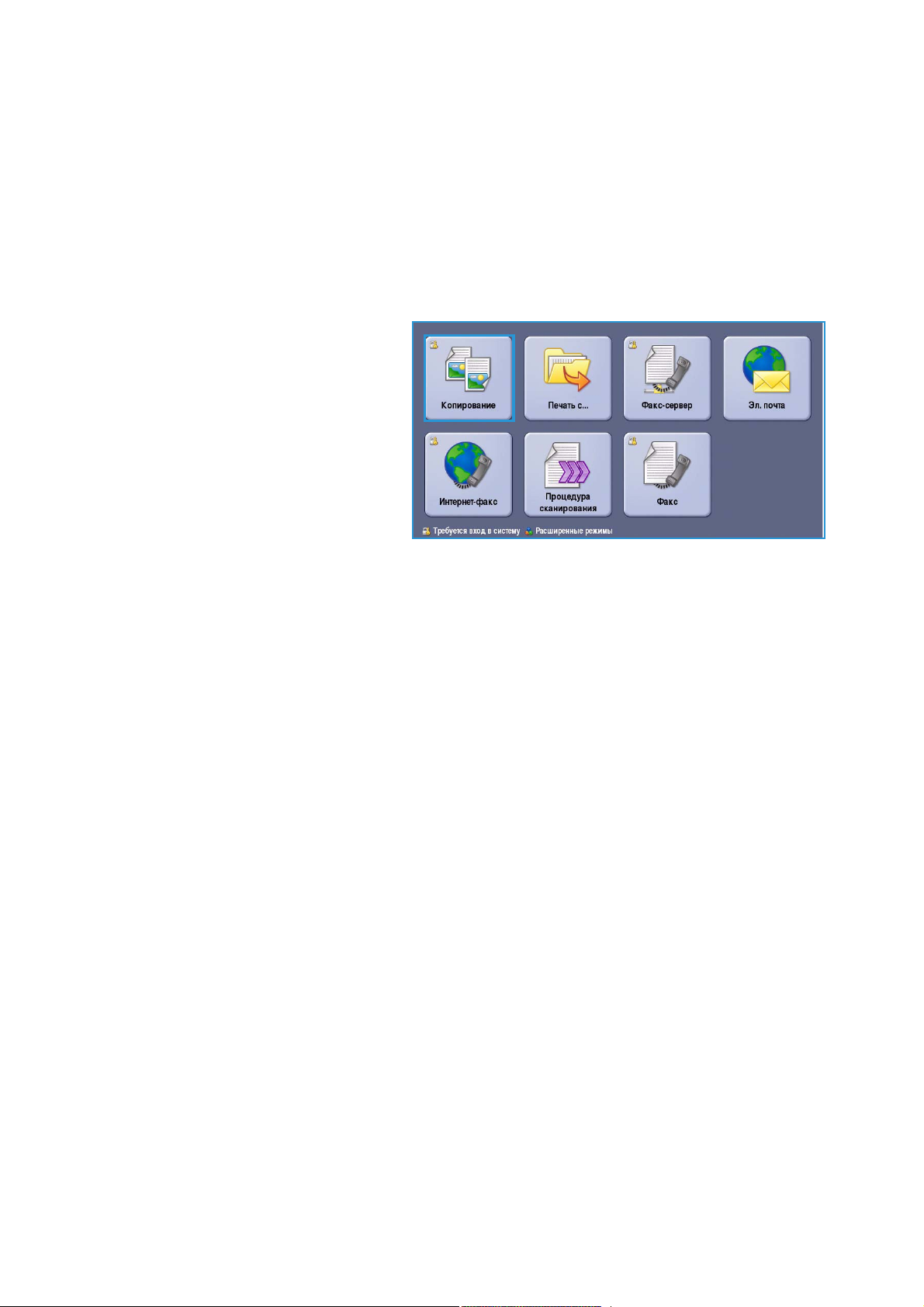
Введение
Введение
В этом руководстве содержится информация по режимам копирования данного устройства,
включая различные опции режимов Цвет копии, Уменьшение/Увеличение, 2-стороннее
копирование, Настройка макета, Качество изображения, Формат готовой работы,
Блок работы и др.
Копирование — это стандартный
режим, который выбирается нажатием
кнопки Основные режимы и
последующим выбором опции
Копирование.
При выборе режима Копирование
устройство сканирует оригиналы и
сохраняет полученные изображения.
Затем выполняется печать изображений
на основе выбранных значений.
Как правило, на экранах данного режима присутствуют следующие кнопки подтверждения или
отмены выбранных значений.
•Кнопка Предыдущая установка служит для возврата к значениям, которые отображались
на странице при ее открытии.
•Кнопка Отмена служит для сброса экрана и возврата на предыдущую страницу.
•Кнопка Сохранить служит для сохранения выбранных настроек и возврата к предыдущему
экрану.
•Кнопка Закрыть служит для закрытия экрана и возврата на предыдущую страницу.
Инструкции по созданию копий и использованию базовых режимов см. в справочных листах для
ColorQube™ 9301/9302/9303. Если на устройстве включены функции "Идентификация" или "Учет",
для доступа к этому компоненту потребуется ввести учетные данные. См. раздел Вход/выход на
стр. 50.
10
ColorQube™ 9301/9302/9303
Копирование
Page 11
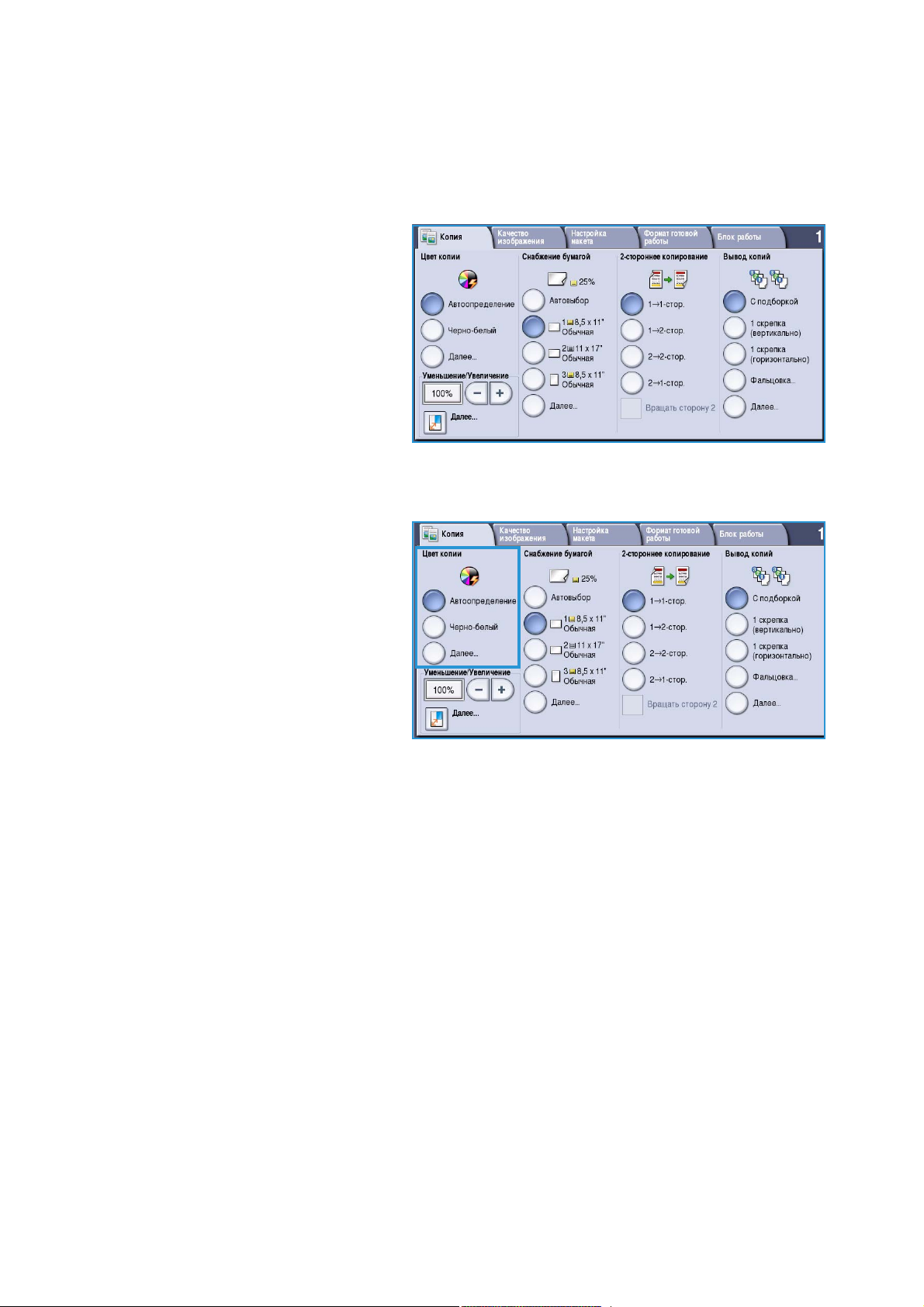
Опции копирования
Опции копирования
На вкладке Копирование представлены
основные режимы копирования, такие
как Цвет копии, Уменьшение/
Увеличение, Снабжение бумагой,
2-стор. Копирование и Вывод копий.
Ниже приведены подробные сведения
по каждому из них.
Цвет копии
В режиме Цвет копии есть опции
автоматического обнаружения и сопоставления цвета оригинала, а также опции создания
монохромной, одноцветной или полноцветной копии оригинала. Для доступа ко всем опциям
нажмите кнопку Далее.... Доступны следующие опции:
• Автоопределение — выбор цветов,
соответствующих цветам
оригинала.
• Черно-белый — монохромная
копия независимо от цвета
оригинала.
• Цветной — цветная копия
оригинала.
• Один цвет — создание
одноцветной копии вне
зависимости от цвета оригинала.
Выберите один из следующих вариантов:
•Красный
• Зеленый
• Синий
•Голубой
• Зеленый
•Желтый
•Пурпурный
ColorQube™ 9301/9302/9303
Копирование
11
Page 12
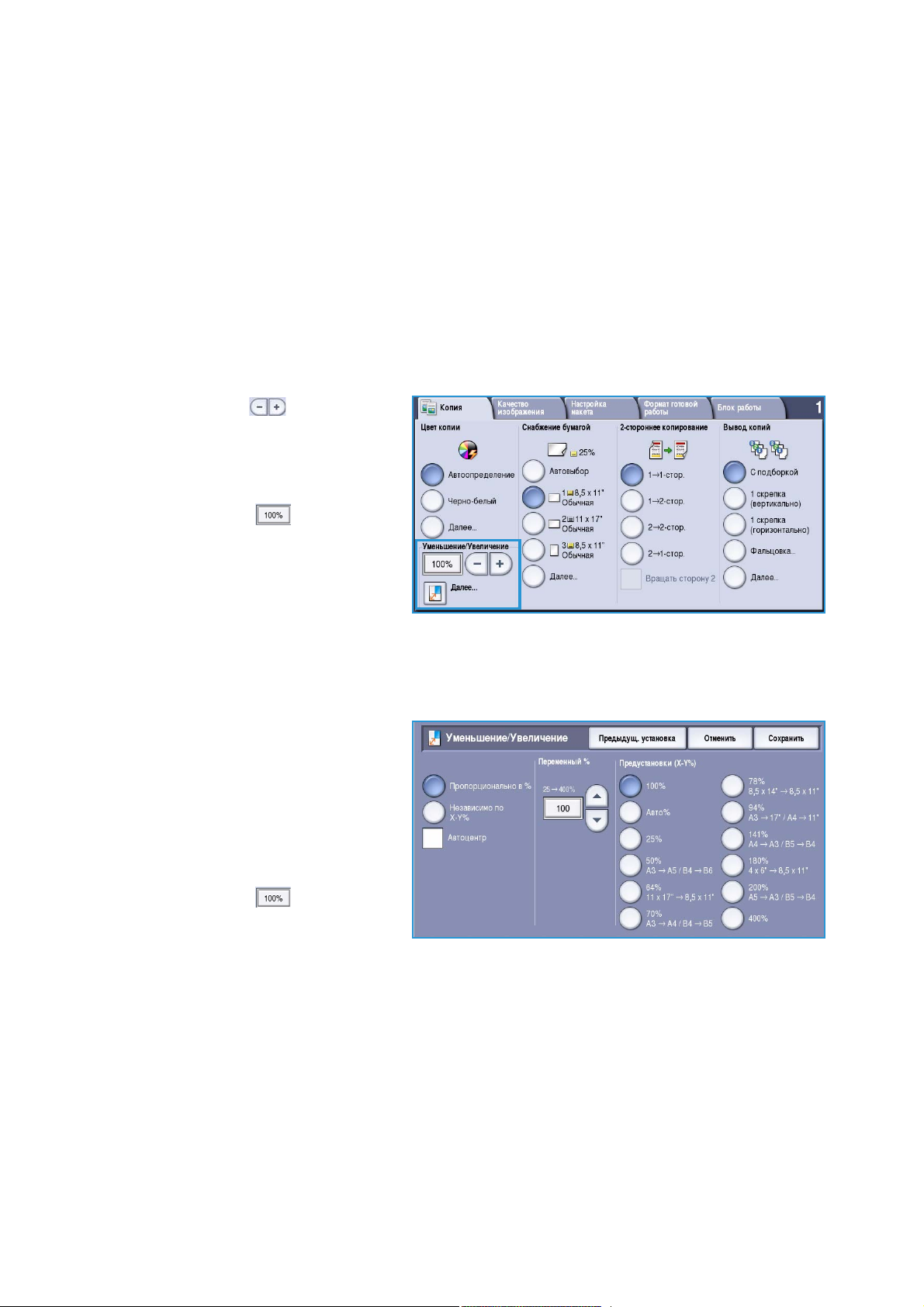
Опции копирования
Уменьшение/Увеличение
Определенные опции этого устройства предоставляют возможность уменьшить или увеличить
копию в сравнении с оригиналом. Сюда относится выбор коэффициента изменения размера,
пропорционального или независимого, а также использование ряда предустановок на выбор.
Для удобства все опции выбора коэффициента изменения размера размещены на вкладке
Копирование в области "Уменьшение/Увеличение". Для доступа ко всем опциям нажмите
кнопку Далее....
Копии оригиналов, размещенных на стекле экспонирования, можно увеличить и уменьшить в
диапазоне от 400% до 25%. Копии оригиналов, загруженных в податчик оригиналов, можно
увеличить и уменьшить в диапазоне от 200% до 25%.
• Кнопками - / + на экране
Копирование выберите процентное
значение уменьшения или
увеличения.
• Можно также нажать кнопку
коэффициента и ввести
нужный коэффициент с цифровой
клавиатуры.
• Если размер копии должен
совпадать с размером оригинала,
в поле коэффициента задайте
значение 100%.
Пропорционально в %
Опции этого экрана позволяют
уменьшить или увеличить изображение
в обоих направлениях с одинаковым
коэффициентом, в результате чего
изображение увеличивается или
уменьшается, но его пропорции не
изменяются.
• Можно также нажать кнопку
Переменный % и ввести
нужный коэффициент с цифровой
клавиатуры или с помощью кнопок
со стрелками.
• С помощью кнопок Предустанов. можно выбрать коэффициенты увеличения/уменьшения
100%, Авто% или другие часто используемые коэффициенты увеличения/уменьшения,
которые может задать администратор. Рядом с этими кнопками отображаются
соответствующие коэффициенты пропорционального изменения размера, а также примеры
их применения.
Если выбрана опция Авто%, устройство автоматически выбирает самый удачный
коэффициент уменьшения или увеличения оригинала в соответствии с выбранным
размером бумаги. Перед использованием данной опции нужно задать лоток для бумаги.
12
ColorQube™ 9301/9302/9303
Копирование
Page 13
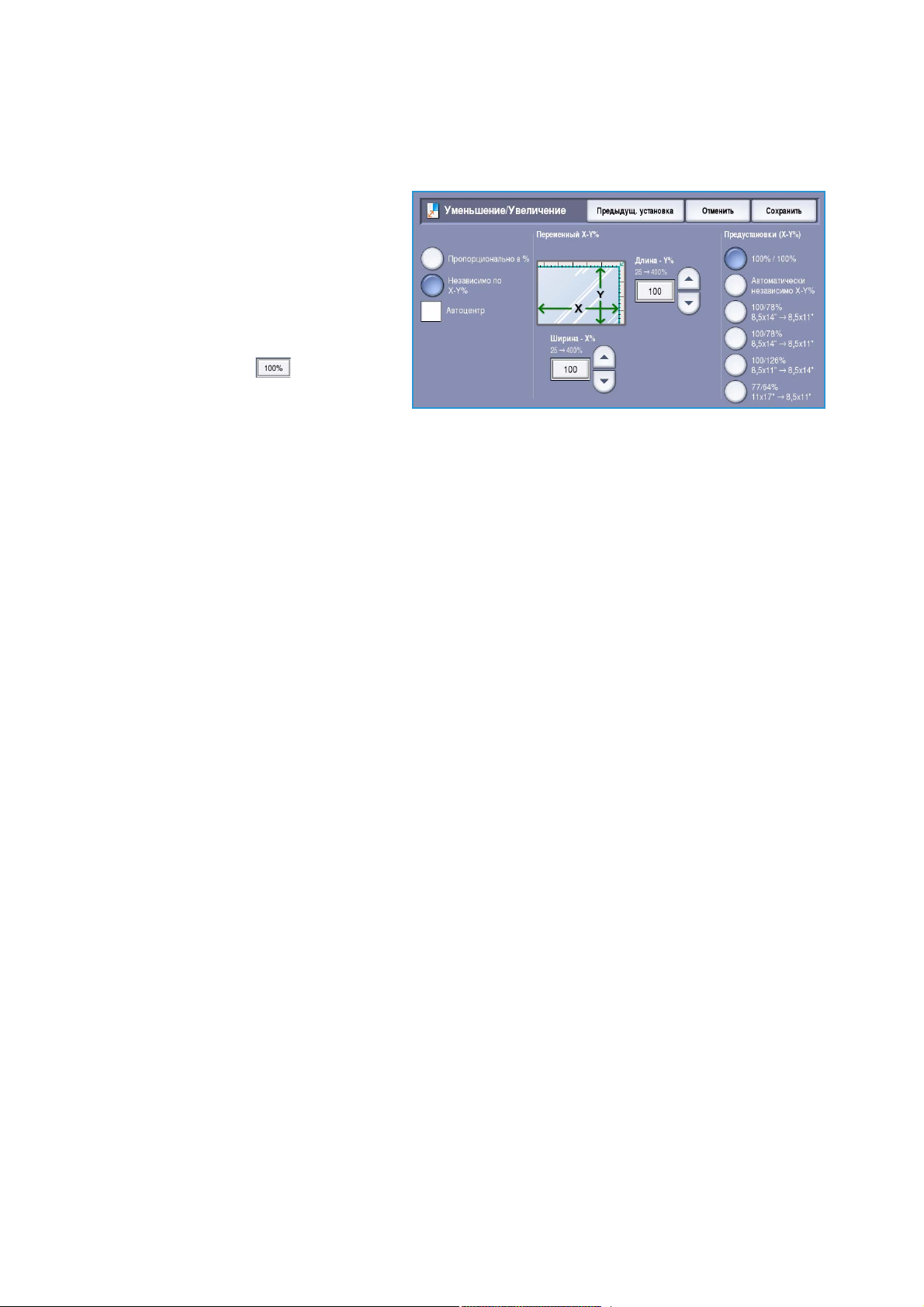
Опции копирования
Независимо по X-Y%
С помощью этой опции для параметров
X (ширина) и Y (высота) изображения
можно задать разные коэффициенты
уменьшения/увеличения. При этом
изображение на копии будет
уменьшено или увеличено
непропорционально.
• Можно также нажать кнопку
Переменный % и с цифровой
клавиатуры или с помощью кнопок
со стрелками ввести
коэффициенты параметров Ширина - X% и Длина - Y%.
• С помощью кнопок Предустанов. (X/Y%) можно выбрать коэффициенты
увеличения/уменьшения 100%/100%, Автоматически независимо X-Y% или другие часто
используемые коэффициенты увеличения/уменьшения, которые может задать
администратор. Рядом с кнопкой отображаются выбранные коэффициенты X и Y,
а также примеры их применения.
При выборе опции 100% / 100% размер изображения копии полностью соответствует
размеру изображения оригинала.
Опция Автоматически независимо X-Y% автоматически приводит изображение оригинала
в соответствие с размером выбранной бумаги. Для того чтобы изображение поместилось на
бумаге выбранного формата, уменьшение или увеличение будет непропорциональным.
Перед использованием данной опции нужно задать лоток для бумаги.
ColorQube™ 9301/9302/9303
Копирование
13
Page 14
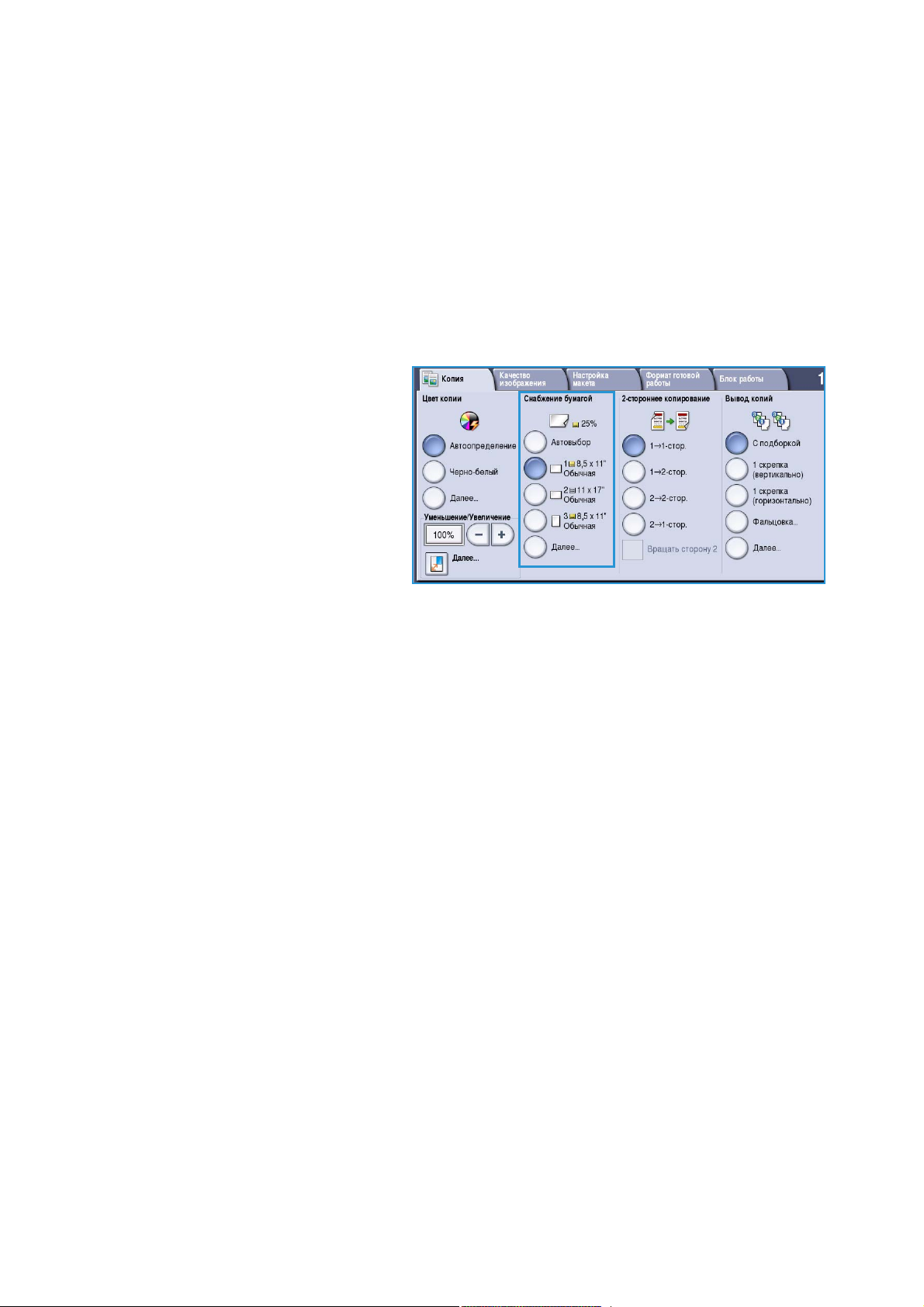
Опции копирования
Автоцентр
Эта опция размещает изображение по центру выбранной бумаги. Ее можно выбрать с помощью
опций пропорционального или независимого изменения размера.
Снабжение бумагой
В разделе Снабжение бумагой на вкладке Копирование можно задать лоток для бумаги,
нужный размер бумаги или включить режим Автовыбор. Для доступа ко всем опциям нажмите
кнопку Далее....
• Автовыбор — автоматический
выбор нужного размера бумаги для
каждого оригинала согласно его
размеру и любым коэффициентам
увеличения, выбранным напрямую.
• Можно также выбрать лоток для
бумаги, в который загружена
бумага нужного размера и типа.
Здесь отображаются размер и тип
материала, загруженного в каждый
лоток.
При нажатии кнопки Далее... отображается экран Снабжение бумагой с информацией о всех
лотках, а также о подтвержденных размерах и типах загруженного в них материала.
• Пользователь может выбрать из этого списка нужный лоток. Выбранный лоток выделяется
синим цветом.
• Если системный администратор включил режим Автопереключение лотков и хотя бы в два
лотка загружен материал одного размера и типа, то, после того как в используемом лотке
закончится материал, устройство автоматически начнет подавать материал из другого
лотка.
14
ColorQube™ 9301/9302/9303
Копирование
Page 15
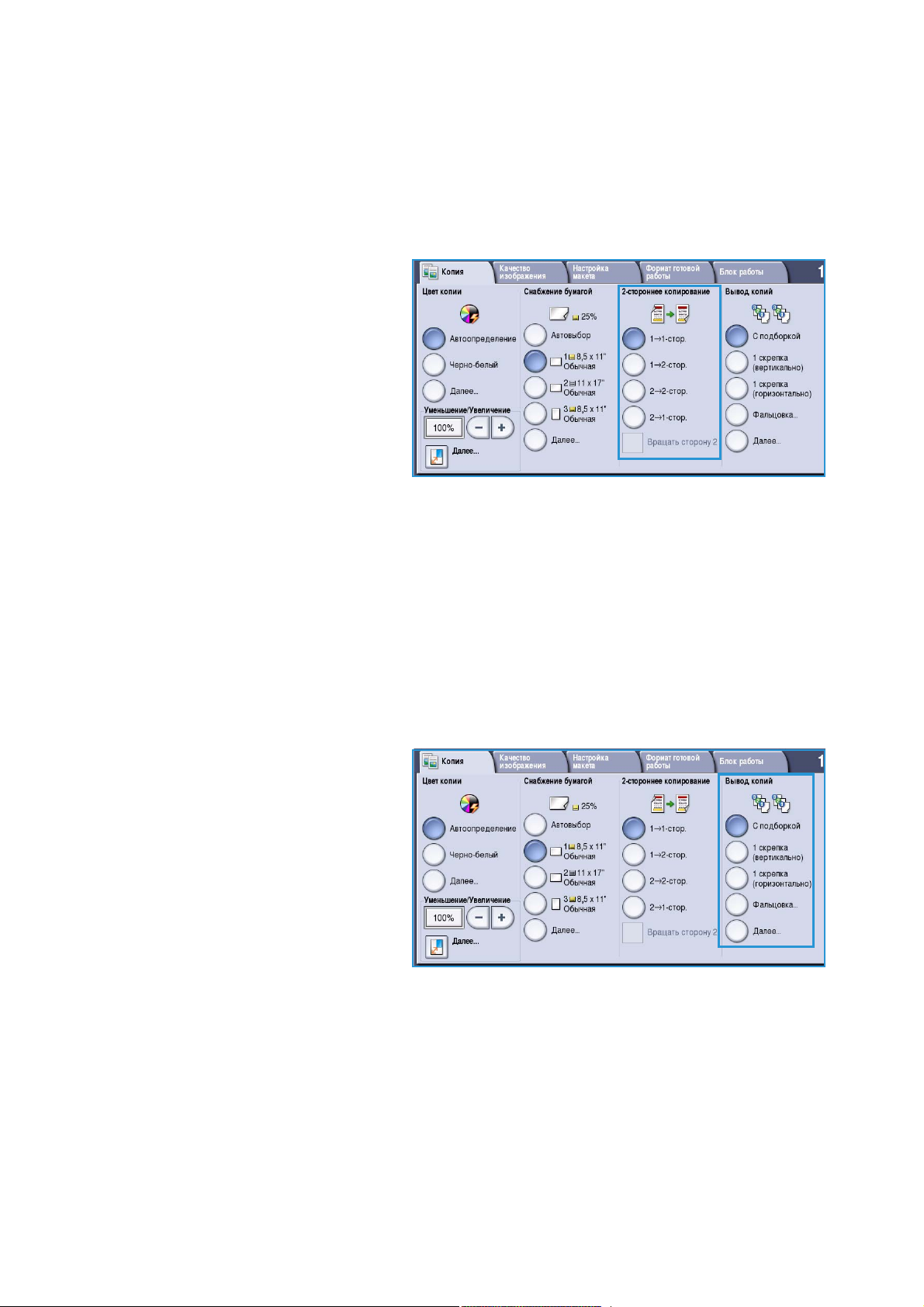
Опции копирования
2-стороннее копирование
Данное устройство предоставляет возможность изготовления односторонних или двусторонних
копий с односторонних или двусторонних оригиналов, применяя податчик оригиналов или
стекло экспонирования. Доступны следующие опции:
• 1>1-сторонние: эта опция
применяется, если оригиналы
односторонние и копии тоже
должны быть односторонними.
• 1>2-сторонние: эта опция
применяется, если оригиналы
односторонние, а копии должны
быть двусторонние. Кнопкой
Вращать сторону 2 вторую
страницу можно повернуть на 180
• 2>2-сторонние: эта опция
применяется, если нужно сделать двусторонние копии двусторонних оригиналов.
Кнопкой Вращать сторону 2 вторую страницу можно повернуть на 180
• 2>1-сторонние: эта опция создает односторонние копии двусторонних оригиналов.
o
.
o
.
Примечание. Если для сканирования используется стекло экспонирования, при готовности
к сканированию второй стороны устройство отображает соответствующее сообщение.
Вывод копий
Наиболее часто используемые опции Вывод копий доступны непосредственно на вкладке
Копирование. Доступность опций зависит от устройства послепечатной обработки и
дополнительно установленного оборудования. См. раздел Финишеры на стр. 19.
• С подборкой — сортировка копий
в комплекты 1,2,3 1,2,3 1,2,3.
• Без подборки — сортировка копий
в стопки 1,1,1 2,2,2 3,3,3.
• 1 скрепка (вертикально) —
размещение скрепки в одном из
углов по короткому краю
материала в зависимости от
ориентации оригиналов при
загрузке.
• 1 скрепка (горизонтально) —
размещение скрепки в одном из углов по длинному краю материала в зависимости от
ориентации оригиналов при загрузке.
• Фальцовка: открывается новое окно с опциями фальцовки. См. раздел Фальцовка на
стр. 17.
• Для доступа к дополнительным опциям вывода нажмите кнопку Далее....
Информацию об опциях сшивания см. в разделе Опции сшивания на стр. 16.
Информацию об опциях перфорации см. в разделе Перфорация на стр. 17.
ColorQube™ 9301/9302/9303
Копирование
15
Page 16
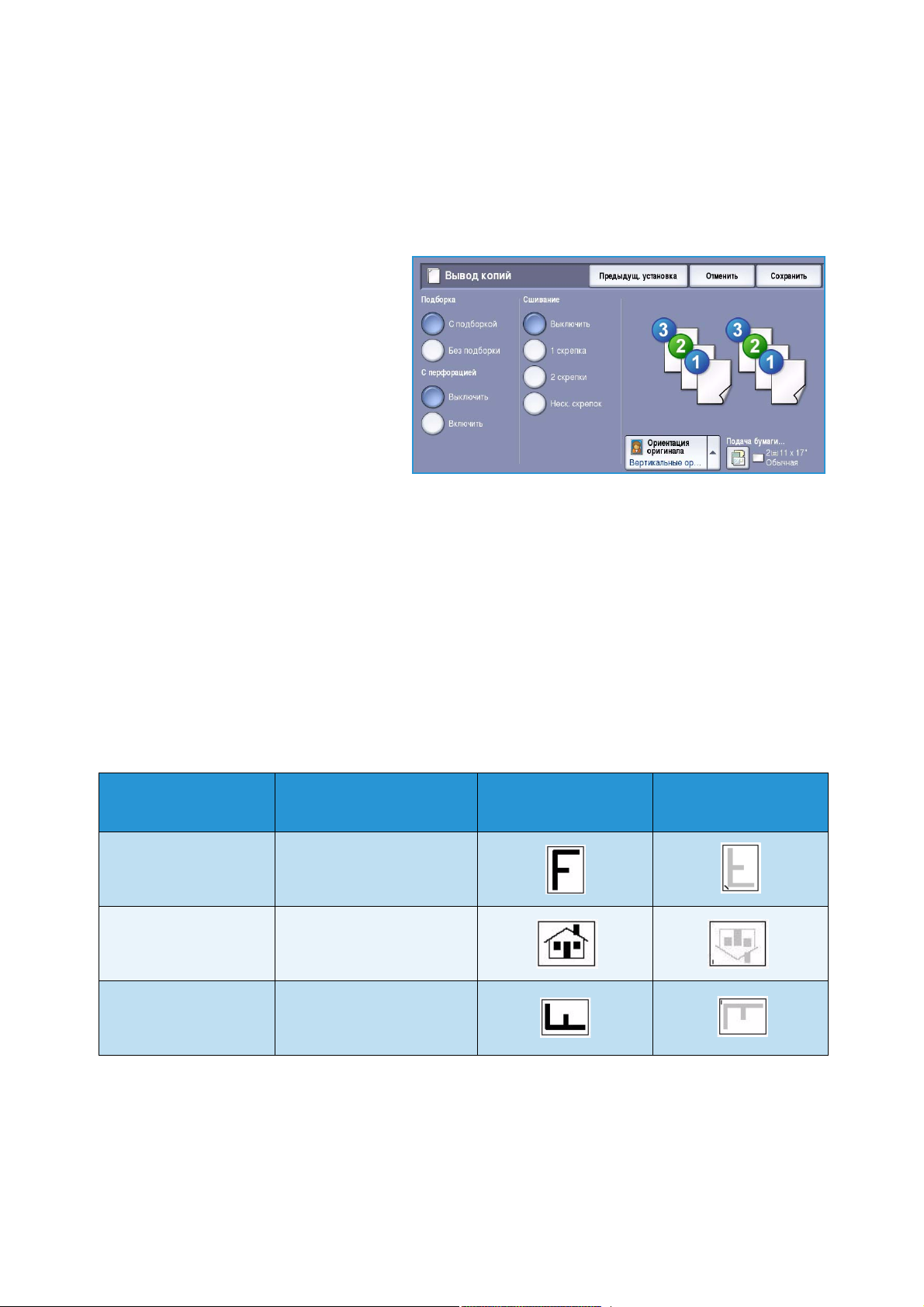
Опции копирования
Опции сшивания
Доступность опций сшивания зависит от устройства послепечатной обработки и параметров
конфигурации. Информацию о доступных устройствах послепечатной обработки см. в разделе
Финишеры на стр. 19.
• 1 скрепка: при выборе этой опции в
левом верхнем углу готовой работы
размещается одна скрепка.
• 2 скрепки: при выборе этой опции
две скрепки размещаются
параллельно левому или верхнему
краю копии.
• Неск. скрепок: при выборе этой
опции параллельно левому краю
копии размещаются три или четыре
скрепки в зависимости от размера
бумаги для копии. Например:
• 4 скрепки = A4 LEF, A3, 8,5 x 11” LEF, 11 x 17”, 8 x 10” LEF.
• 3 скрепки = 8x10” SEF, 8,5 x 11” SEF, 8,5 x 5,5” LEF, A4 SEF, A5 LEF, 8,5 x 14” SEF, B5 SEF.
Примечание. SEF — подача короткой кромкой (Short Edge Feed), LEF — подача длинной
кромкой (Long Edge Feed).
• Для выбора ориентации сканируемых оригиналов используется опция Ориентация
оригинала. Выберите Вертикально или Горизонтально.
• Для выбора материала готовой работы используется опция Снабжение бумагой.
Для применения некоторых опций сшивания бумагу для копирования нужно загружать строго с
определенной ориентацией - длинной кромкой (LEF) или короткой кромкой (SEF), как показано в
таблице ниже.
Размер и
ориентация бумаги
A4, 8,5 x 11” LEF LEF A4, 8,5 x 11”
A4, 8,5 x 11” SEF SEF A4, 8,5 x 11”
A4, 8,5 x 11” SEF SEF A4, 8,5 x 11”
Необходимый
результат
Одна скрепка
Сверху слева
Одна скрепка
Сверху слева
Одна скрепка
Снизу слева
Ориентация
оригинала
Ориентация в
выходном лотке
Примечание. При выборе определенных опций устройство повернет изображение. Если
выполнить сшивание не удается, убедитесь в том, что для опции "Вращение изображения" в
меню Средства установлено значение Включено. Дополнительные сведения см.
в руководстве Администрирование и учет.
16
ColorQube™ 9301/9302/9303
Копирование
Page 17
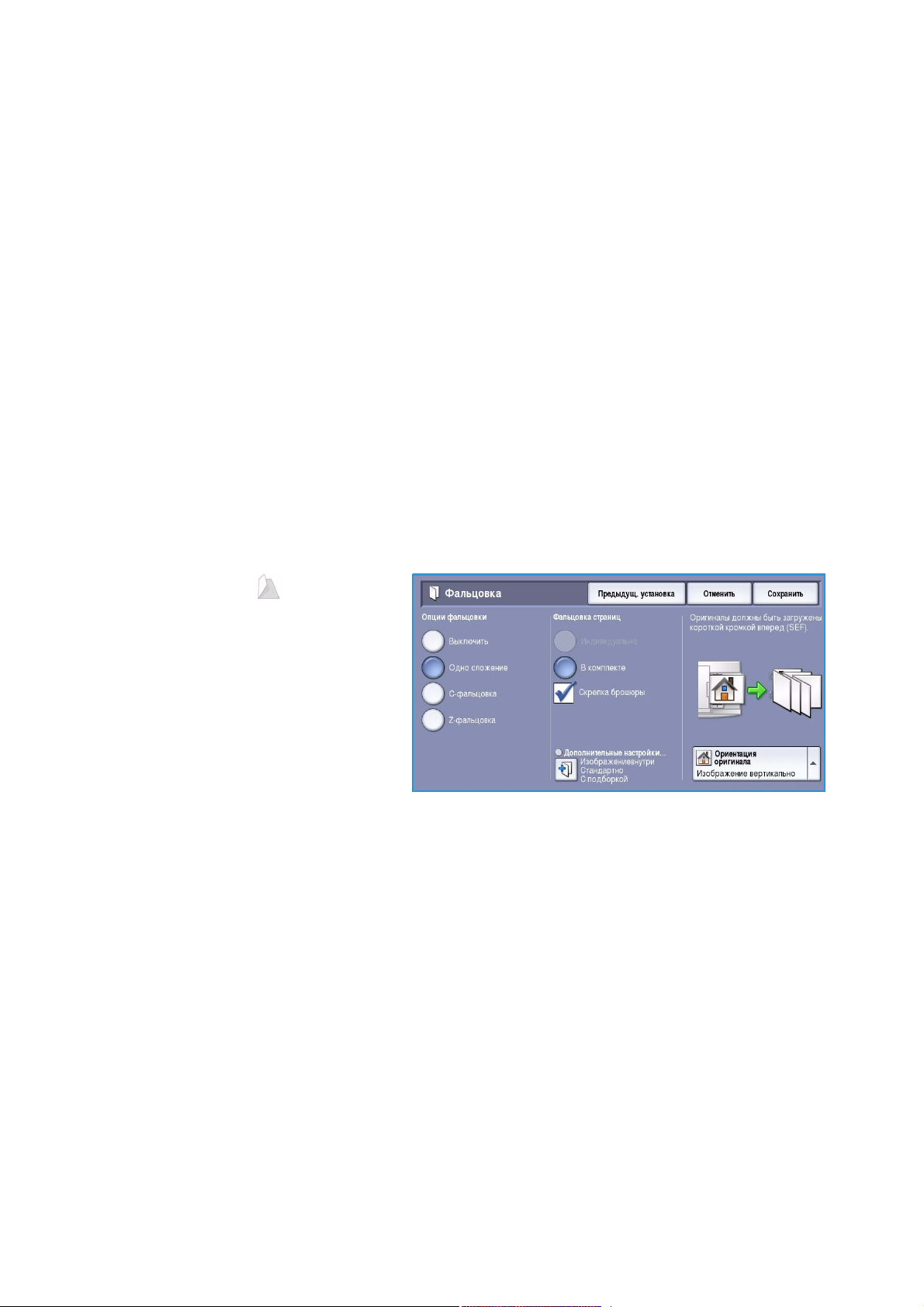
Опции копирования
Перфорация
Если устройство оснащено одним из дополнительных комплектов для перфорации, будут
доступны опции перфорации 2 отверстий,3 отверстий, 4 отверстий, "шведской"
перфорации 4 отверстий или перфорации 2 отверстий для формата Legal.
• Режим перфорации поддерживается только при подаче бумаги A4 длинной кромкой,
подаче бумаги формата Legal короткой кромкой, а также при использовании бумаги A3
(8,5 x 11”, подача длинной кромкой; Legal, подача длинной кромкой; и 11 x 17”,
подача короткой кромкой). При необходимости этот режим можно использовать в
сочетании с опцией сшивания.
• Каждый лист пробивается отдельно, поэтому никаких ограничений на число страниц в
комплекте не существует.
Фальцовка
Если на устройстве установлен дополнительный модуль фальцовки в три сложения, то к
материалу формата A4 или 8,5 x 11” плотностью от 60 до 105 г/м² (от 16 до 28 фунтов) можно
применить фальцовку в одно сложение, C-фальцовку или Z-фальцовку. Оригиналы всегда нужно
загружать в направлении подачи короткой кромкой (SEF), и вы можете выбрать их
ориентацию — вертикальное или горизонтальное положение изображений на странице.
• Одно сложение : страница
складывается пополам, и можно
выбрать следующие опции:
• Индивидуально: каждая
страница складывается
отдельно.
• В комплекте: складываются
все страницы вместе, чтобы
создать одну брошюру.
• Скрепка брошюры: готовая
работа складывается и
сшивается. Эта опция используется только в сочетании с опцией В комплекте.
• Дополнительные настройки — выбор дополнительных опций макета:
• С помощью опций режима Оригиналы можно указать, являются ли оригиналы
стандартными или уже собранными в брошюру.
• Опции режима Изображение на стороне 1 определяют, будет ли изображение на
первой стороне печататься внутри или снаружи фальцованного материала.
•Режим Подборка позволяет указать, будет ли готовая работа выводиться с
подборкой или без подборки.
ColorQube™ 9301/9302/9303
Копирование
17
Page 18
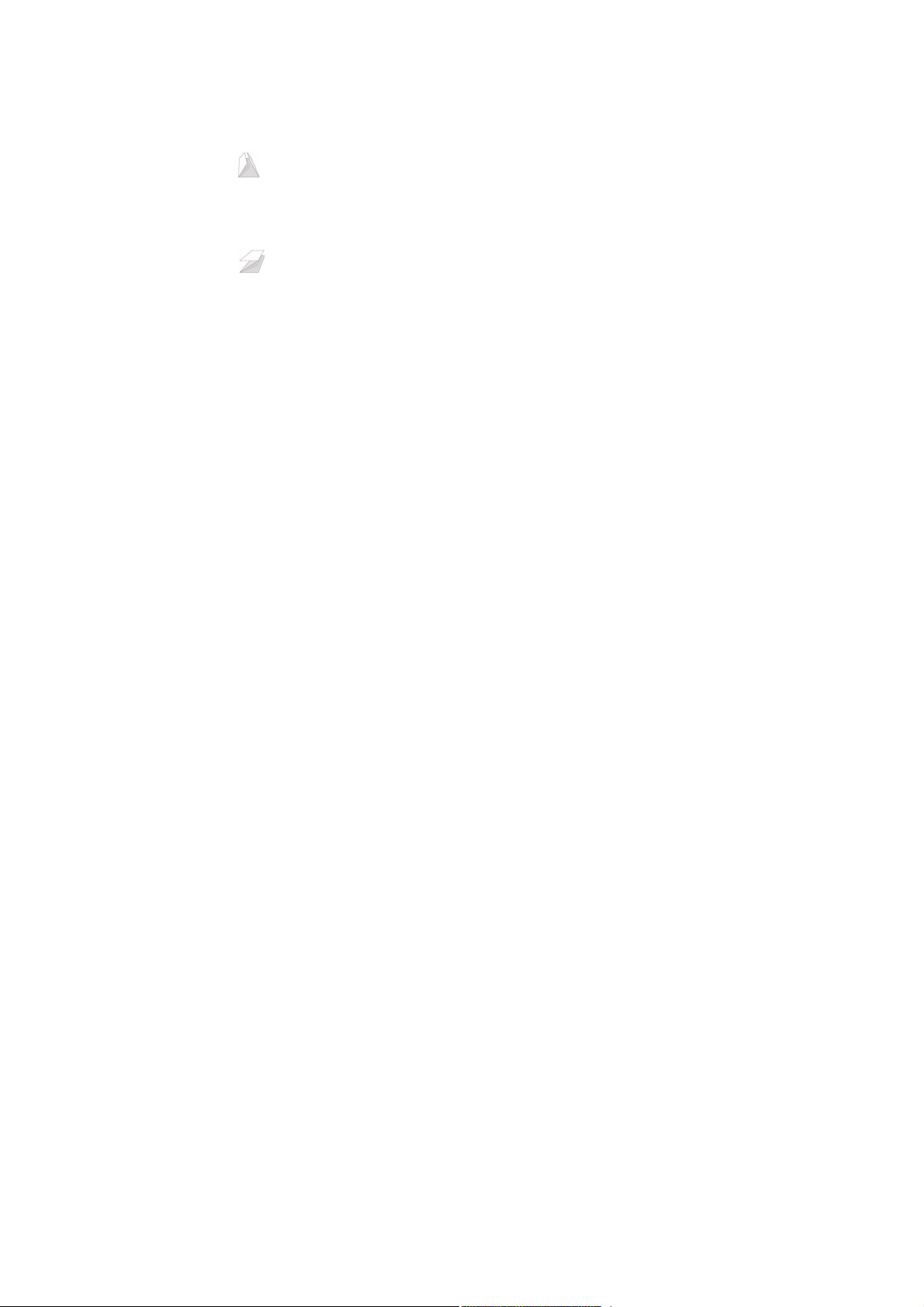
Опции копирования
• C-фальцовка : страница складывается как показано на изображении. Укажите, нужно ли
печатать изображение на внутренней или внешней стороне фальцованной работы, а также
выберите С подборкой, если требуются комплекты, или Без подборки, если требуются
стопки.
• Z-фальцовка : страница складывается как показано на изображении. Укажите, нужно
ли печатать изображение на внутренней или внешней стороне фальцованной работы, а
также выберите С подборкой, если требуются комплекты, или Без подборки, если
требуются стопки.
• Для выбора ориентации сканируемых оригиналов используется опция Ориентация
оригинала. Выберите Изображение вертикально или Изображение горизонтально.
Изображение будет повернуто соответствующим образом.
18
ColorQube™ 9301/9302/9303
Копирование
Page 19
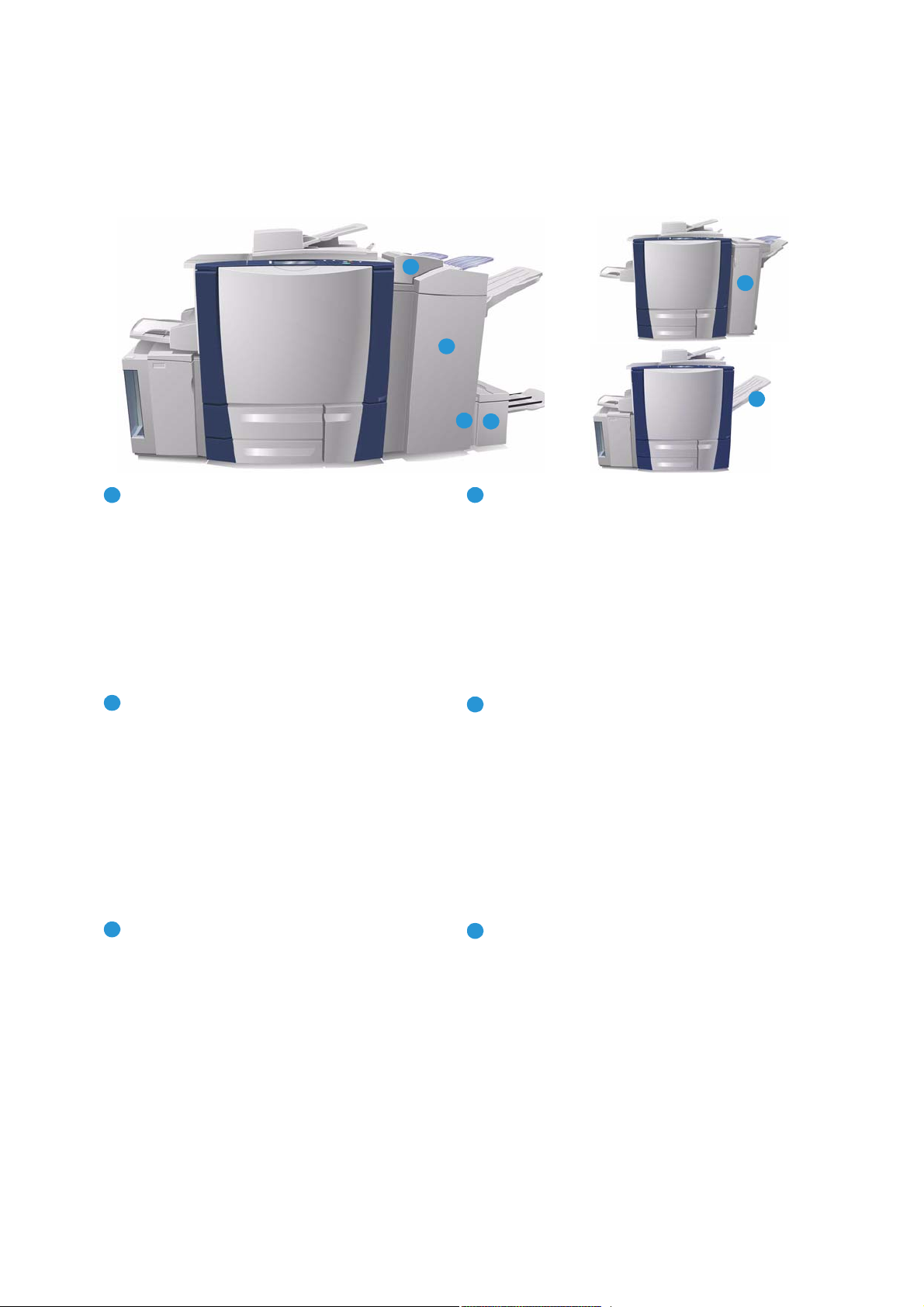
Опции копирования
5
6
1
2
4
3
1
425
3
6
Финишеры
Это устройство оснащено одним из следующих устройств для послепечатной обработки:
Финишер высокой емкости: содержит
обширный набор всевозможных опций
послепечатной обработки. В нем выполняется
подборка, укладка, укладка со сдвигом и
сшивание копий. Верхний лоток вмещает до
250 листов бумаги, а лоток укладки — до 3000
листов бумаги. Финишер можно оснастить
дополнительными средствами перфорации на
2, 3 или 4 отверстия, а также комплектом
средств для лотка 6 (лотком для вставок по
завершении печати).
Брошюровщик: финишер высокой емкости
также используется в комплекте с
брошюровщиком, с помощью которого
брошюры складываются и сшиваются.
Сложенные листы и брошюры передаются в
лоток для брошюр, в который может уместиться
от 10 до 30 брошюр в зависимости от
содержащегося в них количества страниц.
Если открыть клапан на правой стороне этого
лотка и использовать подходящую емкость для
сбора брошюр, то их количество может быть
неограниченным.
Модуль фальцовки в три сложения:
в дополнение к финишеру высокой емкости и
брошюровщику также можно установить
модуль фальцовки в три сложения. С его
помощью устройство получит возможность
создавать брошюры в три сложения.
После установки модуля фальцовки в три
сложения емкость лотка укладчика финишера
ограничивается до 2000 листов. Информацию
об опциях фальцовки см. в разделе Фальцовка
на стр. 17.
Лоток 6 (лоток для вставок по завершении
печати): это дополнительное приспособление
представляет собой податчик,
устанавливаемый поверх модуля финишера.
Благодаря ему в созданные устройством
комплекты копий можно добавлять листы с
печатью. Устройство не использует такие листы
в процессе копирования или печати.
Дополнительные сведения об использовании
лотка 6 (интерпозера) см. в руководстве Бумага
и другие материалы.
Финишер-степлер: этот финишер вмещает до
250 листов бумаги в верхний лоток и до 2000
листов в лоток укладчика. Финишер-степлер
можно оснастить дополнительными средствами
перфорации на 2, 3 или 4 отверстия.
Сдвигающий выходной лоток: в сдвигающий
выходной лоток вмещается до 500 листов
бумаги плотностью 80 г/м
² (20 фунтов).
Этот лоток расположен в правой части
устройства.
ColorQube™ 9301/9302/9303
19
Копирование
Page 20
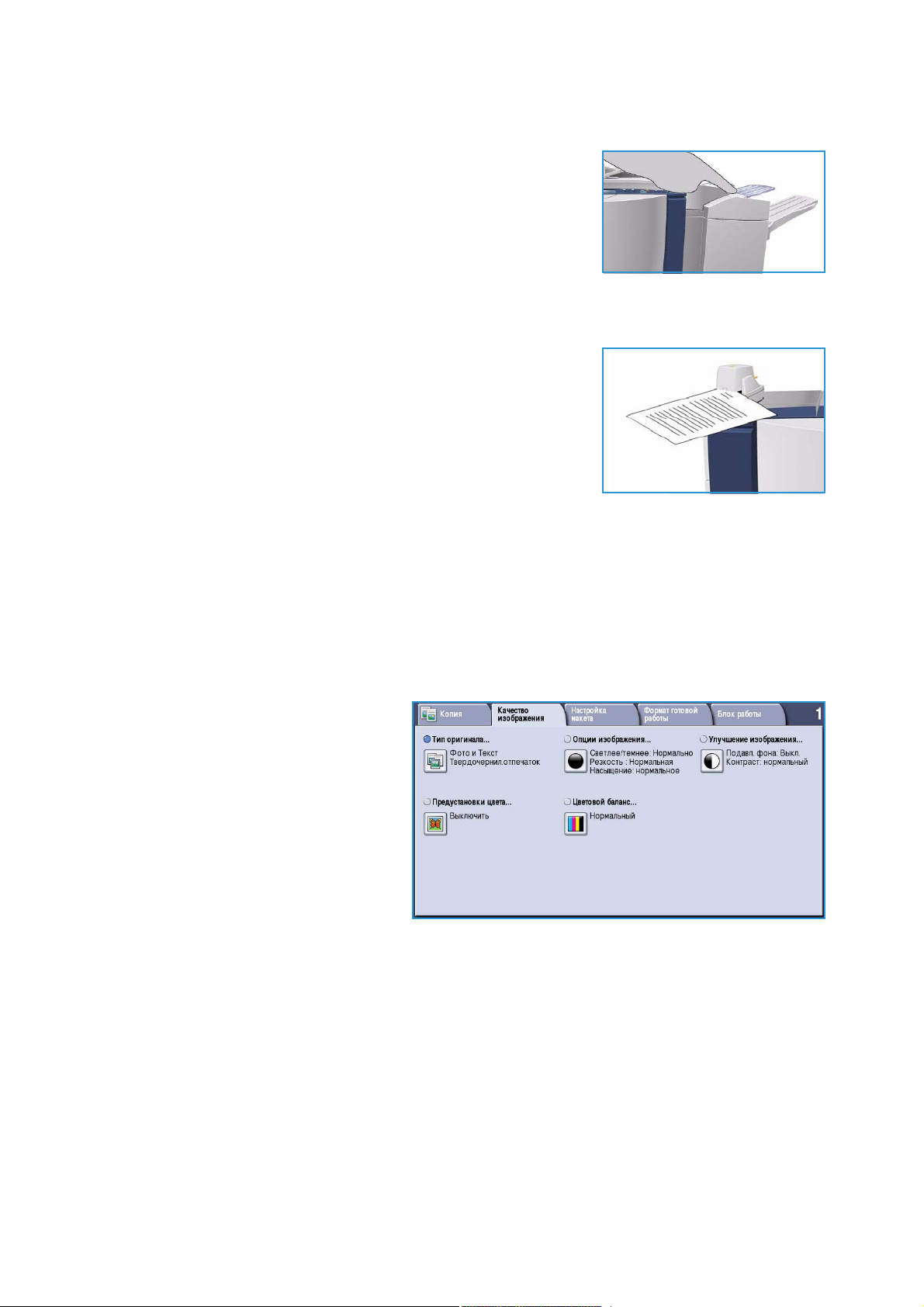
Качество изображения
Примечание. Высокие стопки листов бумаги проще вынимать
из финишера, поставив устройство на паузу. Нажмите
кнопку, как показано ниже, чтобы опустить лоток укладчика
до удобной высоты. Затем снова нажмите на кнопку, чтобы
поднять лоток укладчика до нормальной высоты. Если не
сделать этого, через 30 секунд он автоматически вернется в
положение по умолчанию.
Полуавтоматический сшиватель
Это дополнительное устройство предназначено для сшивания
документов вручную. Документы можно сшить скрепкой,
расположенной прямо или под углом. Полуавтоматический
сшиватель может сшить от 2 листов 64 г/м² (18 фунтов) до
50 листов 80 г/м² (20 фунтов). Картридж сшивателя вмещает 5000
скрепок.
• Для сшивания документов полуавтоматическим сшивателем
введите угол документов, обращенных лицевой стороной
вверх, внутрь сшивателя.
Во время сшивания загорится индикатор на верхней панели сшивателя.
• Сшиватель автоматически сошьет документы.
Качество изображения
В этом разделе приведена информация
о методах повышения качества готовой
работы и предназначенных для этого
опциях. С помощью этих опций можно
задать тип оригинала, изменить
настройки осветления, затемнения,
контрастности и резкости изображения,
а также задать настройки цвета готовой
работы.
20
ColorQube™ 9301/9302/9303
Копирование
Page 21
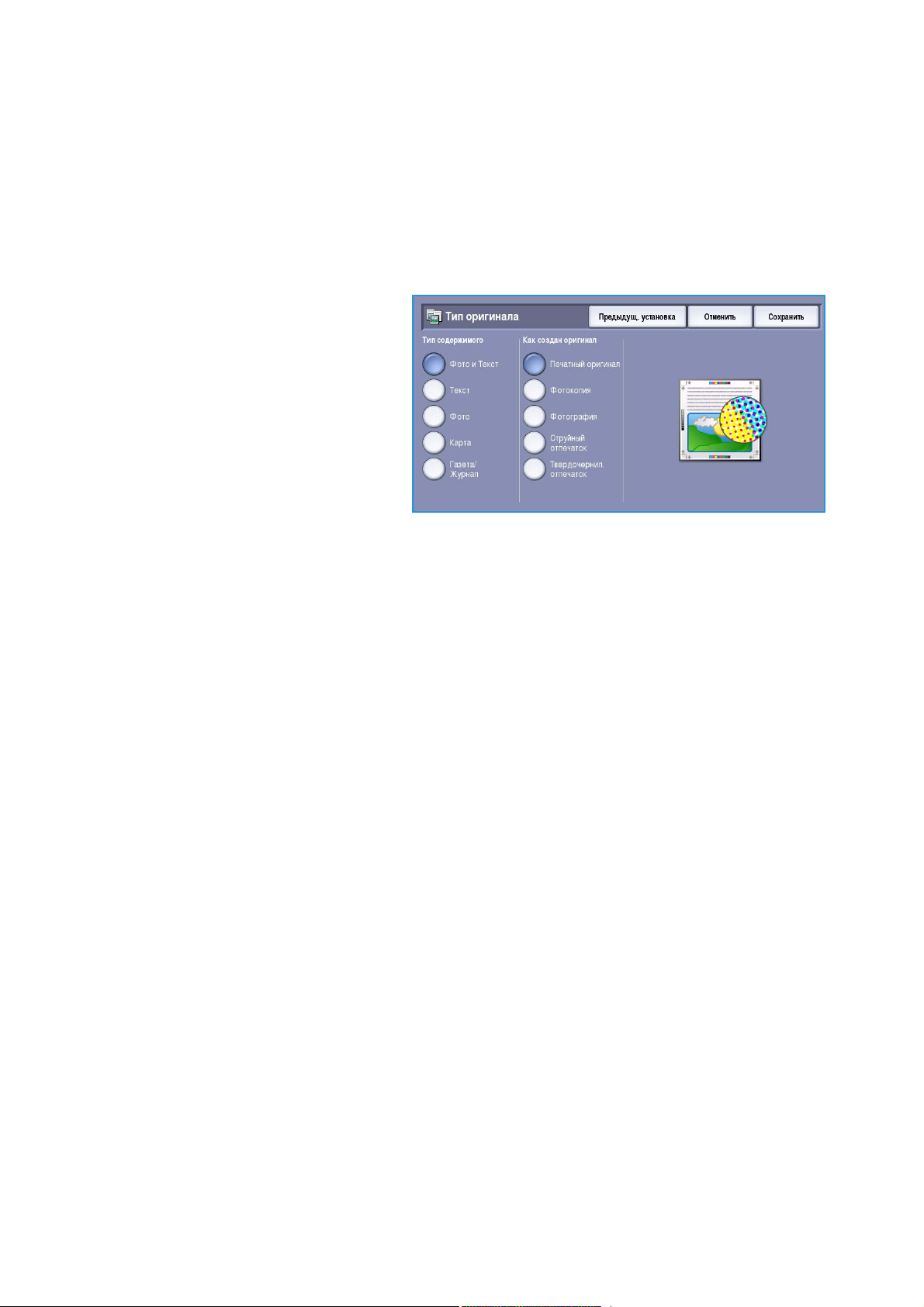
Качество изображения
Тип оригинала
Эта опция используется для определения типа копируемого оригинала. При правильном выборе
типа оригинала повышается качество готовой работы. Доступны следующие опции:
Тип содержимого
•Режим Фото и Текст рекомендуется
для сканирования оригиналов,
содержащих высококачественные
фотографии или полутоновые
изображения. При использовании
этой настройки фотографии на
копии будут среднего качества,
так как резкость текста и
штриховой графики снизится.
•Режим Текст обеспечивает резкие
края и рекомендуется для
сканирования текста и штриховой
графики.
•Режим Фото рекомендуется для оригиналов, содержащих фотографии, рисунки из журналов
или полутоновые изображения без текста и графики. Обеспечивает наилучшее качество
изображения при сканировании фотографий, но невысокое качество при сканировании
текста и штриховой графики.
•Режим Карта используется, если оригинал является картой или содержит сложную графику
и текст.
•Режим Газета/журнал используется для сканирования печатных изданий, содержащих
фотографии или текст.
Как создан оригинал
•Режим Печатный оригинал используется для оригиналов-страниц журналов, книг или газет
либо материалов, отпечатанных на профессиональном устройстве печати.
•Режим Фотокопия используется для оригиналов, являющихся фотокопиями.
•Режим Фотография используется для высококачественных фотографий.
•Режим Струйный отпечаток используется для оригиналов, отпечатанных на струйном
принтере.
•Режим Твердочернил. отпечаток используется для оригиналов, полученных в процессе
печати на твердочернильном устройстве (таком как данное устройство).
ColorQube™ 9301/9302/9303
Копирование
21
Page 22
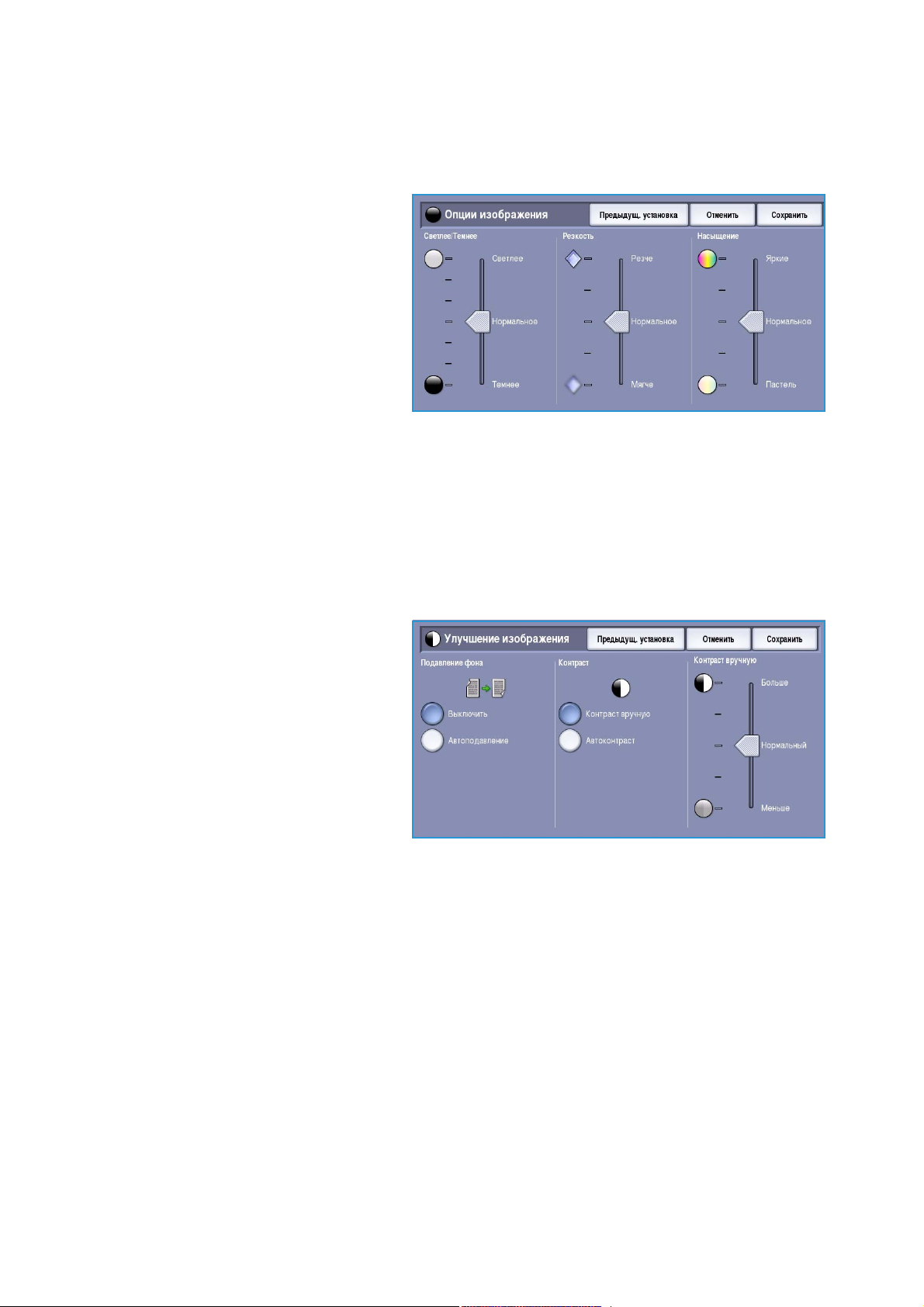
Качество изображения
Опции изображения
Опции изображения предназначены
для изменения внешнего вида готовой
работы. Доступны следующие опции:
• Опция Светлее/темнее позволяет
вручную настраивать общий тон
отсканированного изображения.
Перемещайте индикатор вниз,
чтобы сделать изображение более
темным, или вверх, чтобы сделать
его более светлым.
• Опция Резкость позволяет вручную
контролировать резкость отсканированного изображения. Переместите индикатор вверх,
чтобы сделать изображение более резким, или вниз, чтобы сгладить его.
• Опция Насыщение служит для настройки баланса насыщенных и блеклых тонов
изображения. Чтобы получить более насыщенные цвета, переместите индикатор в сторону
значения Яркие. Чтобы получить менее насыщенные цвета, переместите индикатор в
сторону значения Пастель.
Улучшение изображения
Экран Улучшение изображения
включает опции, которые служат для
улучшения качества копии путем
подавления фона или регулировки
контраста. Доступны следующие опции:
• Режим Подавление фона служит
для улучшения оригиналов,
имеющих цветной фон, путем
уменьшения яркости или удаления
фона на копии. Эта опция
используется, когда оригинальный
документ отпечатан на цветной
бумаге.
•Нажмите кнопку Автоподавление, чтобы нежелательный фон подавлялся
автоматически.
•Нажмите кнопку Выключить, чтобы отключить функцию подавления фона, особенно
если:
• регулировка Темнее не позволяет получить удовлетворительное качество копии
светлых оригиналов;
• оригинал имеет серую или цветную рамку по краям, как у сертификатов, например;
• требуется восстановить мелкие детали, которые были утрачены из-за появления
темного контура при копировании переплетенного оригинала.
22
ColorQube™ 9301/9302/9303
Копирование
Page 23
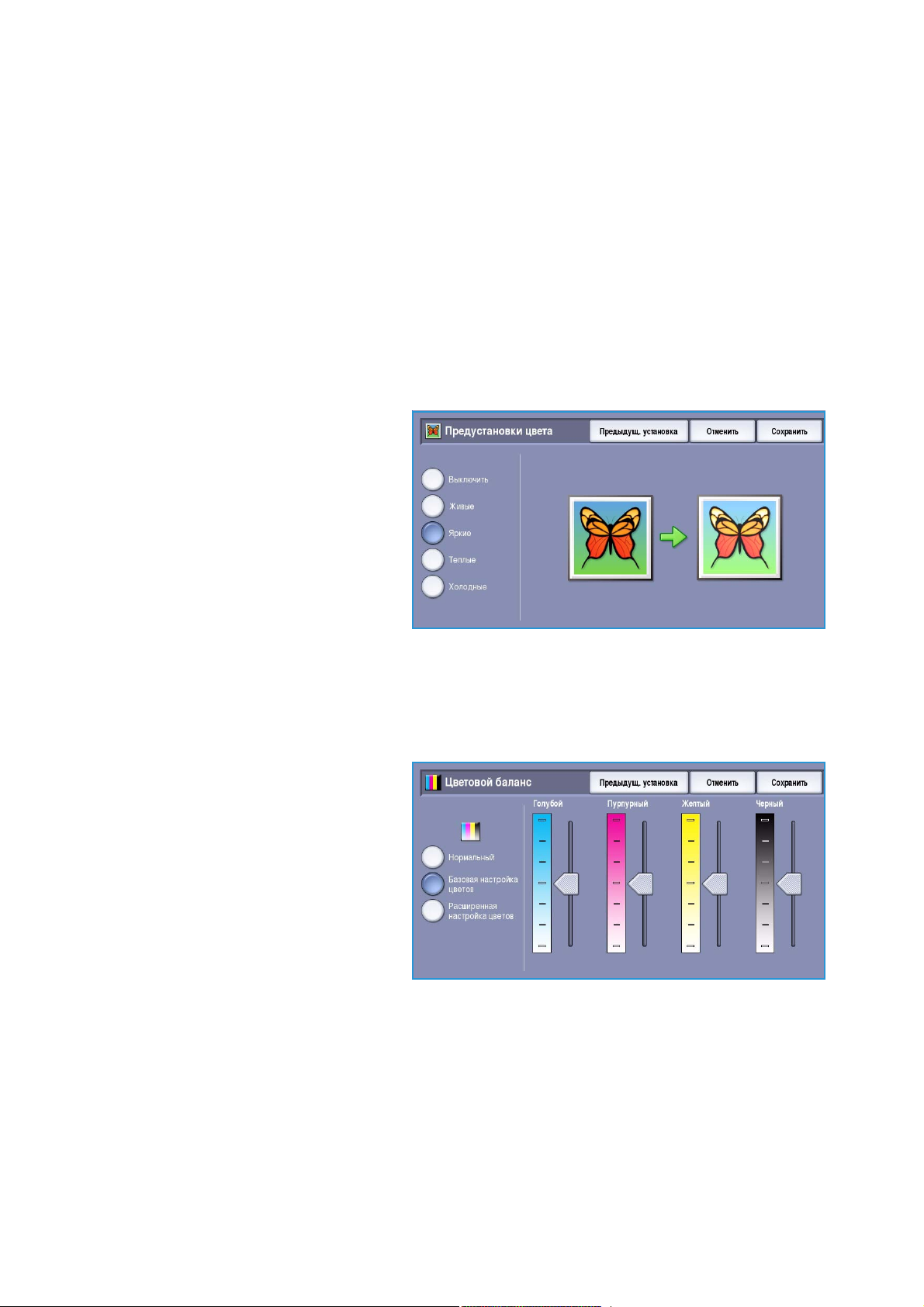
Качество изображения
• Опция Контраст служит для регулирования контрастности изображения на копии и
компенсации малоконтрастного или слишком контрастного изображения.
•Выберите Контраст вручную, чтобы задать уровень контраста вручную. Переместите
индикатор в сторону значения Больше, чтобы получить более яркие черные и белые
тона, которые позволят получить более четкий текст и графику, но сделают прорисовку
изображения менее четкой. Переместите индикатор к значению Меньше, чтобы
получить больше мелких деталей на светлых и темных областях изображения.
•Режим Автоконтраст автоматически устанавливает уровень контрастности,
соответствующий сканируемому оригиналу.
Предустановки цвета
Режим Предустановки цвета содержит
опции, предназначенные для
повышения качества цветных копий.
При выборе той или иной опции
предустановок цвета оптимизируются
все параметры качества изображения.
Доступны следующие опции:
• Живые — повышение глубины
цвета копий.
• Яркие — осветление копий.
• Теплые — повышение
интенсивности красных оттенков на копии.
• Холодные — повышение интенсивности синих оттенков на копии.
Цветовой баланс
Режим Цветовой баланс предназначен
для изменения баланса между
отдельными цветами и общей цветности
копий. Доступны следующие опции:
• Нормальный: цвет не отличается
от цвета оригинала.
• Базовая настройка цветов:
изменение плотности всех четырех
основных цветов (желтого,
пурпурного, голубого и черного).
Для повышения плотности того или
иного цвета переместите указатель вверх по шкале, а для снижения — вниз по шкале.
• Расширенная настройка цветов: регулировка светлых областей, областей среднего тона и
темных областей по каждому из четырех основных цветов. Для каждой из трех опций
выберите нужный цвет и переместите индикатор вверх по шкале, если нужно повысить
плотность, или вниз, если нужно снизить плотность.
ColorQube™ 9301/9302/9303
Копирование
23
Page 24
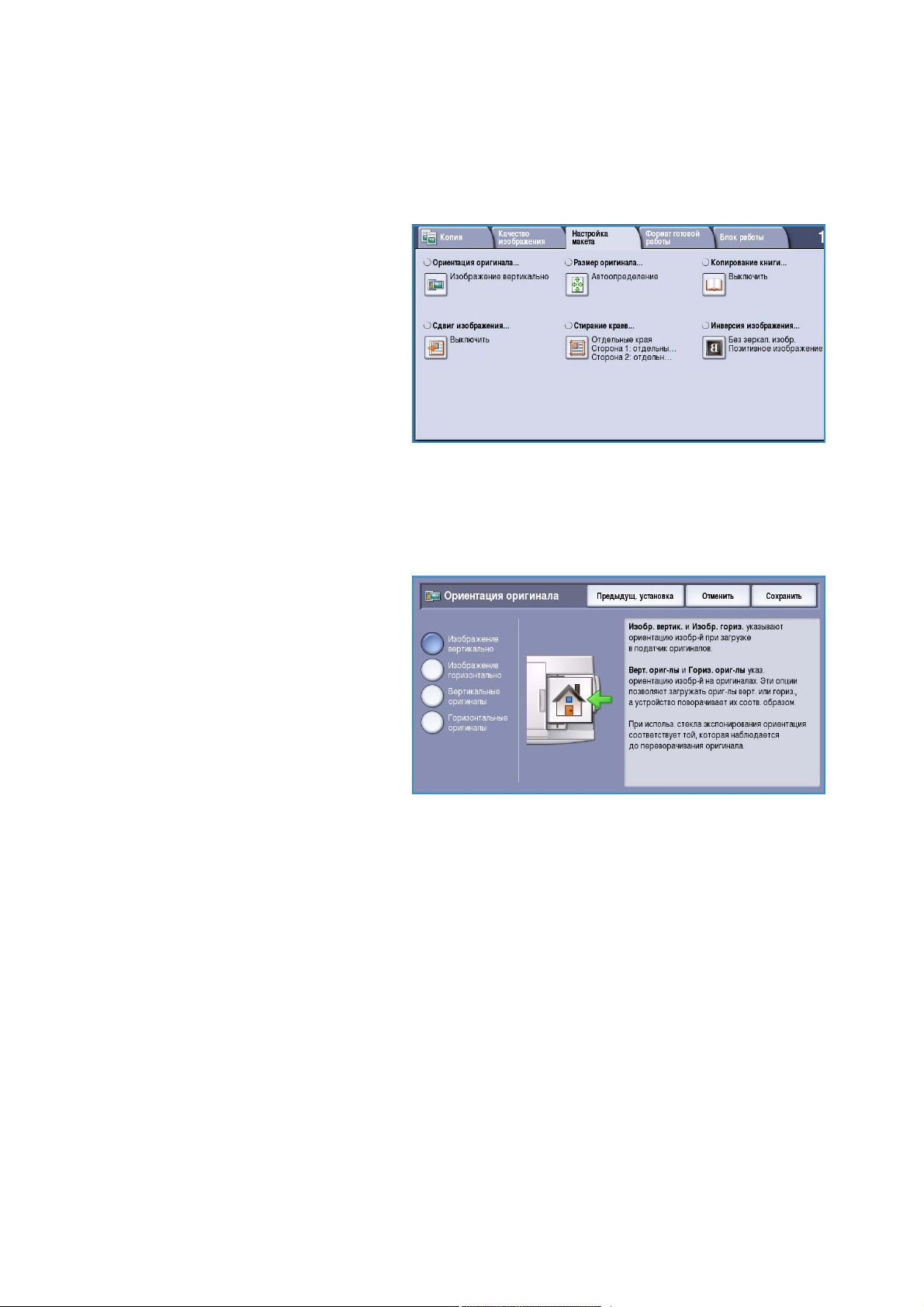
Настройка макета
Настройка макета
Режим Настройка макета
предназначен для изменения внешнего
вида готового изображения.
Сюда относятся опции сдвига
изображения, создания зеркального
изображения, удаления изображения из
одного или из всех углов оригинала, а
также копирования книги.
Ориентация оригинала
Этот экран используется для задания ориентации оригинала перед сканированием.
Доступны следующие опции:
• Изображение вертикально
указывает направление загрузки
изображений в податчик
оригиналов. Эта опция
используется, если ориентация
изображений соответствует
рисунку, отображаемому при
загрузке в податчик оригиналов.
• Изображение горизонтально
указывает направление загрузки
изображений в податчик
оригиналов. Эта опция
используется, если ориентация изображений соответствует рисунку, отображаемому при
загрузке в податчик оригиналов.
• Вертикальные оригиналы указывает ориентацию изображений на исходных документах.
С помощью этой опции выбирается ориентация изображения "Вертикально".
Оригиналы можно подавать в любом направлении.
• Горизонтальные оригиналы указывает ориентацию изображений на исходных
документах. С помощью этой опции выбирается ориентация изображения "Горизонтально".
Оригиналы можно подавать в любом направлении.
Нажмите кнопку Сохранить для сохранения настроек и выхода из экрана.
24
ColorQube™ 9301/9302/9303
Копирование
Page 25
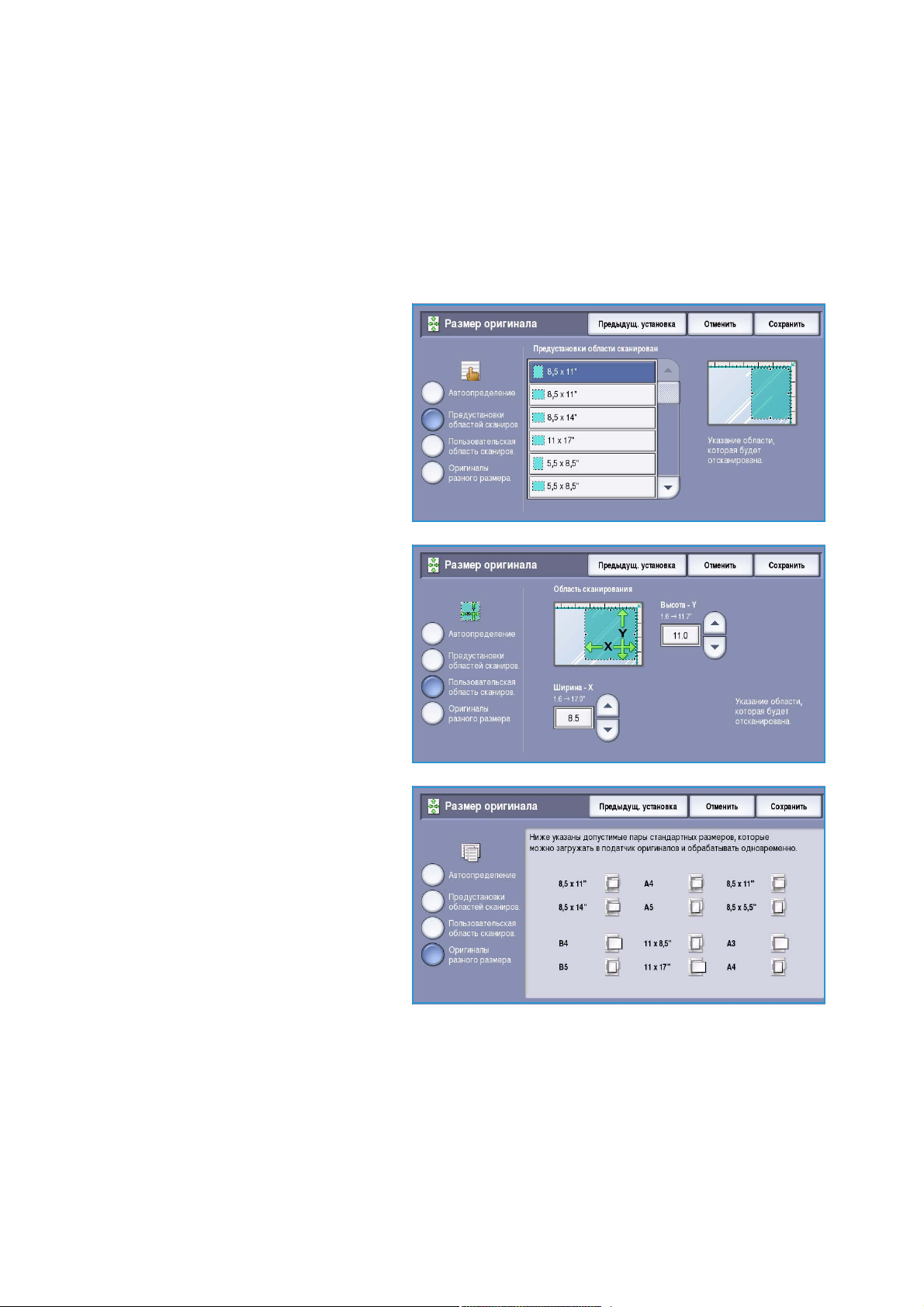
Настройка макета
Размер оригинала
Экран Размер оригинала позволяет настраивать автоматическое определение размера
оригинала, документы смешанного формата или конкретный размер сканируемого
изображения. Доступны следующие опции:
• Автоопределение — настройка по умолчанию, обеспечивает автоматическое определение
размера. Распознанный размер соотносится со стандартным форматом бумаги.
• Предустановки областей
сканиров. позволяет задать размер
оригинала, выбрав его из списка
предварительно заданных
стандартных размеров оригинала.
Для просмотра этого списка
используйте полосу прокрутки.
• Пользовательская область
сканирования используется для
ввода конкретных областей
сканирования. Измерьте область,
подлежащую сканированию,
на оригинале и введите значения
по осям X и Y в соответствующие
поля. Будет выполнено
сканирование только заданной
области.
• Опция Оригиналы разного
размера позволяет сканировать
документы, содержащие листы
разного размера. Страницы
должны иметь одинаковую ширину,
например A4 LEF и A3 SEF (8,5 x 11”
LEF и 11 x 17” SEF) На экране будут
отображаться другие комбинации.
Устройство определит размер
документов и получит возможность
напечатать работу со следующими
параметрами:
• Если выбран режим Автоматическое уменьшение/увеличение и в качестве значения
опции Снабжение бумагой задан определенный источник бумаги, все изображения
уменьшаются или увеличиваются и копируются на бумагу одинакового размера.
• Если выбран режим Автоматическое снабжение бумагой, изображения копируются
без изменения размера, а готовая работа будет состоять из листов разного размера.
ColorQube™ 9301/9302/9303
Копирование
25
Page 26
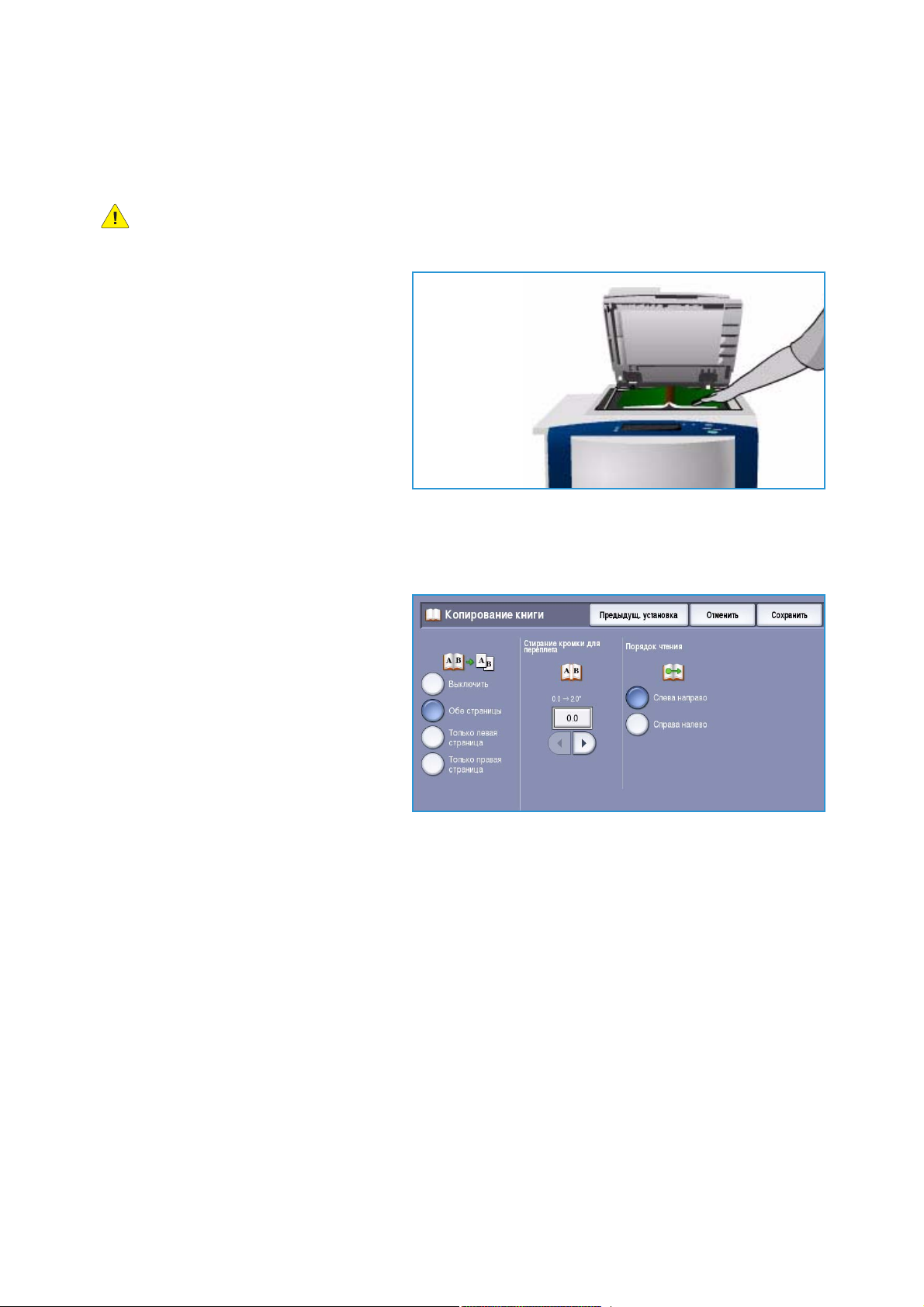
Настройка макета
Копирование книги
ВНИМАНИЕ. При сканировании сшитых оригиналов закрытие податчика
оригиналов НЕ ДОПУСКАЕТСЯ.
Этот режим позволяет указать страницу
или страницы книги, которые нужно
сканировать. Книга кладется лицевой
стороной вниз на стекло
экспонирования так, чтобы переплет
совмещался с меткой на задней кромке
стекла. Выровняйте верх книги по
задней кромке стекла экспонирования.
В процессе сканирования устройство
определит размер оригинала. При
наличии черной или темной рамки на
страницах устройство посчитает, что размер страниц меньше, чем на самом деле. Во избежание
подобной проблемы в режиме Пользовательская область сканирования в меню Размер
оригинала необходимо ввести точный размер страницы. См. раздел Размер оригинала на
стр. 25.
• Обе страницы — сканирование
обеих страниц, первой сканируется
левая страница книги. Кнопками со
стрелками задайте область
размером от 0 до 50 мм (от 0 до 2
дюймов) от центра книги. Из этой
области будут удалены
нежелательные следы корешка
книги на копии.
• Левая страница — сканирование
только левой страницы. Кнопками
со стрелками задайте область
размером от 0 до 25 мм (от 0 до 1 дюймов) от правой стороны страницы. Из этой области
будут удалены нежелательные следы корешка книги на копии.
• Правая страница — сканирование только правой страницы. Кнопками со стрелками
задайте область размером от 0 до 25 мм (от 0 до 1 дюймов) от левой стороны страницы.
Из этой области будут удалены нежелательные следы корешка книги на копии.
• Порядок чтения определяет, будут ли страницы читаться Слева направо или Справа
налево.
Примечание. Опция Порядок чтения не отображается, если не включена в меню Сист.
средства. Дополнительные сведения см. в руководстве Администрирование и учет.
Нажмите кнопку Сохранить для сохранения настроек и выхода из экрана.
С помощью режима Компоновка можно скопировать несколько страниц сшитого документа.
Дополнительные сведения см. в разделе Компоновка на стр. 46.
26
ColorQube™ 9301/9302/9303
Копирование
Page 27
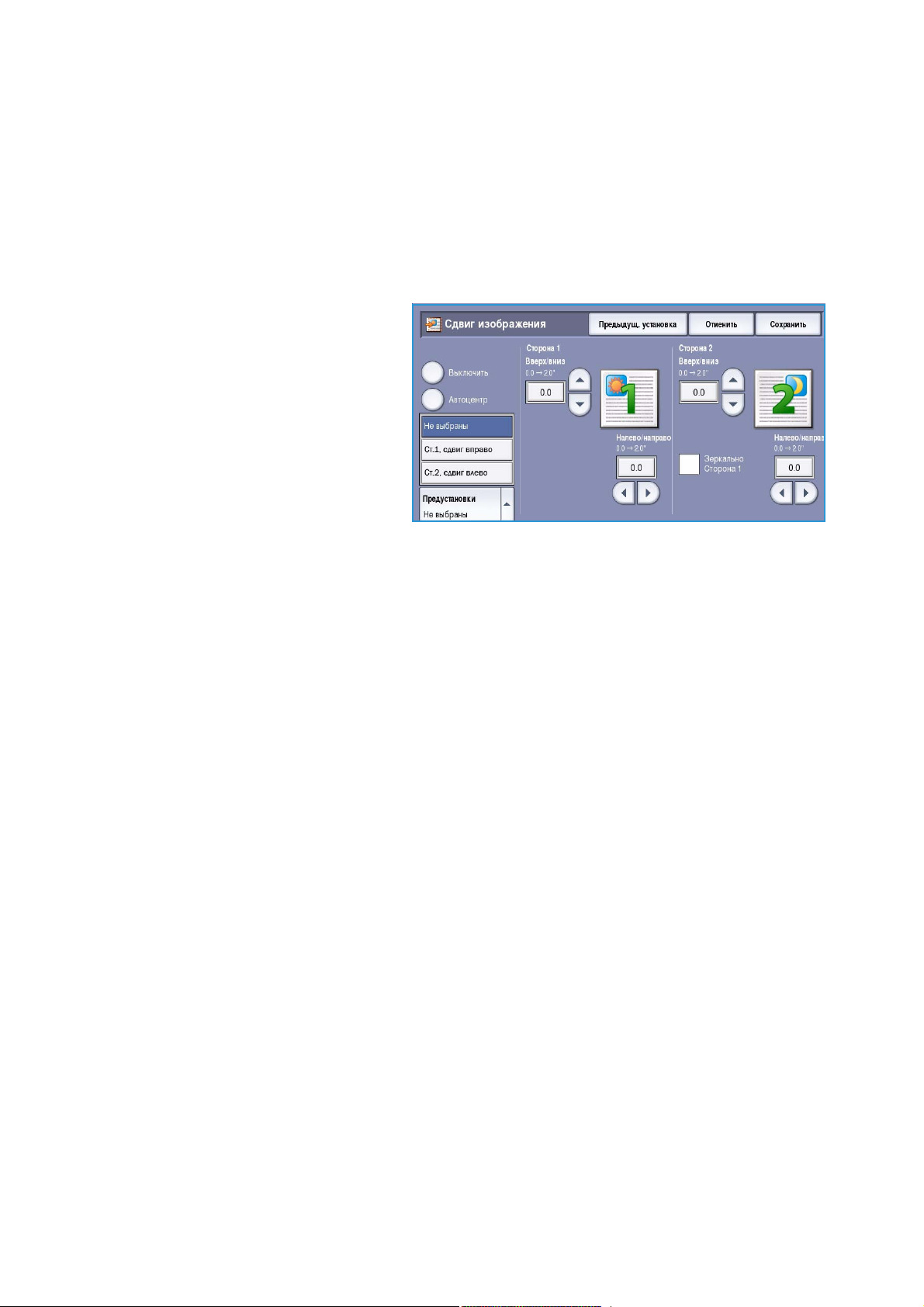
Настройка макета
Сдвиг изображения
Режим Сдвиг изображения позволяет изменять положение изображения на копии.
Доступны следующие опции:
• При выборе Автоцентр изображение автоматически помещается в центр копии.
Для правильной работы этой функции оригинал должен быть меньше выбранного
материала печати, или изображение должно быть уменьшено.
• Сдвиг полей — перемещение
изображения вверх/вниз или
влево/вправо на странице для
увеличения или уменьшения
верхнего и левого полей.
Введите нужное значение сдвига,
выбрав соответствующее поле или
используя кнопки со стрелками.
Величина сдвига изменяется с
шагом 1 мм (0,1 дюйма) и может
составлять до 50 мм (2,0 дюйма).
При копировании двусторонних оригиналов можно использовать две опции:
• Регулировку полей на второй стороне независимо от первой стороны.
• Создание зеркального изображения на первой стороне, чтобы обеспечить поле для
переплета.
• Предустановки обеспечивают доступ к часто используемым настройкам сдвига.
Системный администратор может изменить предустановки в меню Сист. средства.
ColorQube™ 9301/9302/9303
Копирование
27
Page 28
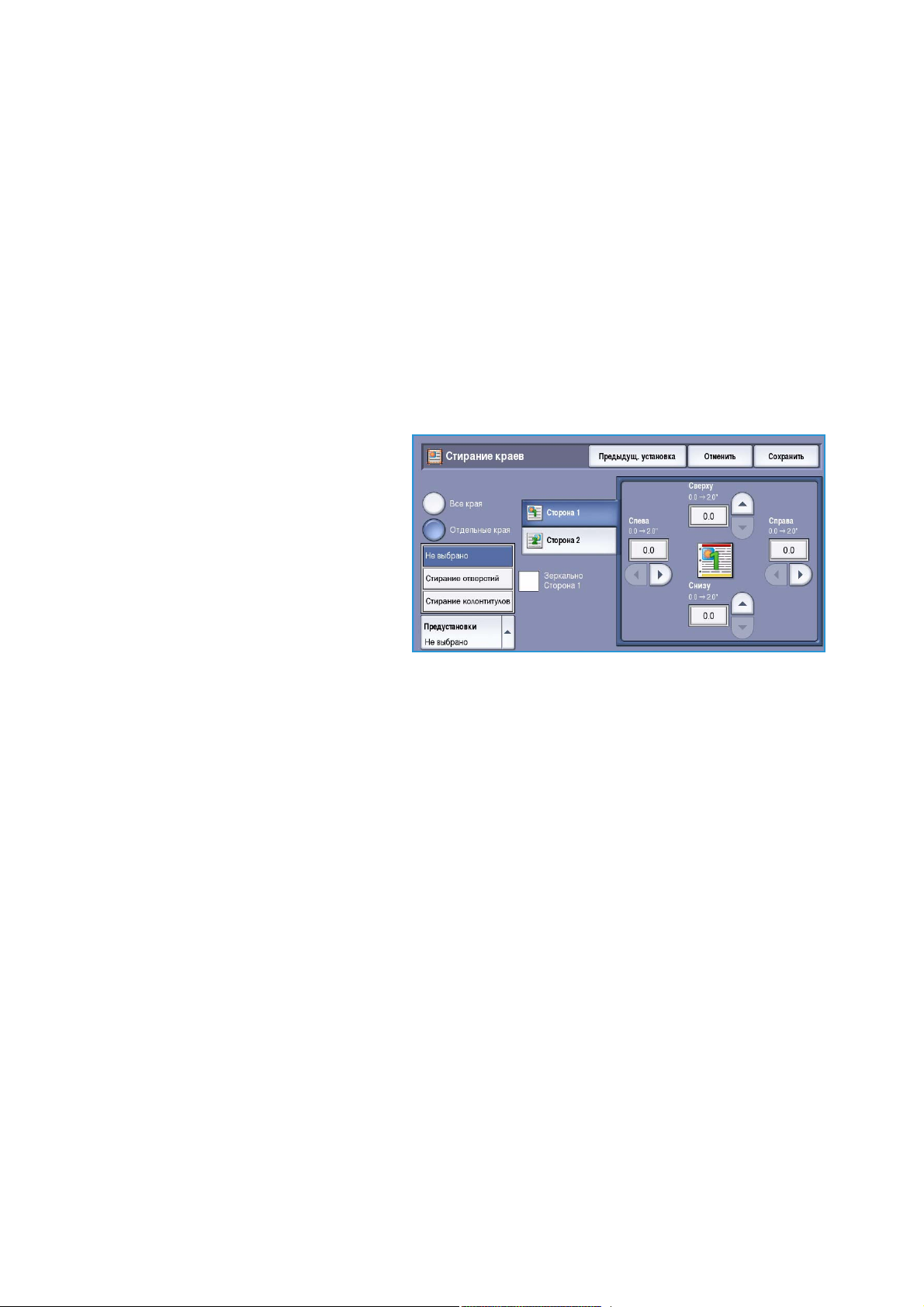
Настройка макета
Стирание краев
Экран Стирание краев позволяет задать область изображения вдоль краев документа,
которую можно стереть. Например, можно удалить следы от отверстий или скрепок на
оригинале.
Примечание. Устройство применяет автоматическое стирание краев ко всем отпечаткам.
Доступны следующие опции:
• Опция Все края используется для удаления области одинаковой ширины вдоль всех краев.
Используйте кнопки со стрелками, чтобы настроить ширину области. Доступные значения
от 0 до 50 мм. Все следы и дефекты в заданной области будут удалены.
• Опция Отдельные края позволяет выбирать область для стирания отдельно для каждого
края или одновременно для первой или второй стороны.
Кнопками со стрелками измените
ширину области стирания для
каждого края с 0 мм до 50 мм
(с 0 дюйма до 2,0 дюймов).
• Опцию Зеркально сторона 1
можно использовать для того,
чтобы стереть на стороне 2 область
той же ширины, что и на стороне 1.
• Предустановки обеспечивают
доступ к часто используемым
настройкам стирания. Системный
администратор может изменить предустановки в меню Сист. средства.
28
ColorQube™ 9301/9302/9303
Копирование
Page 29
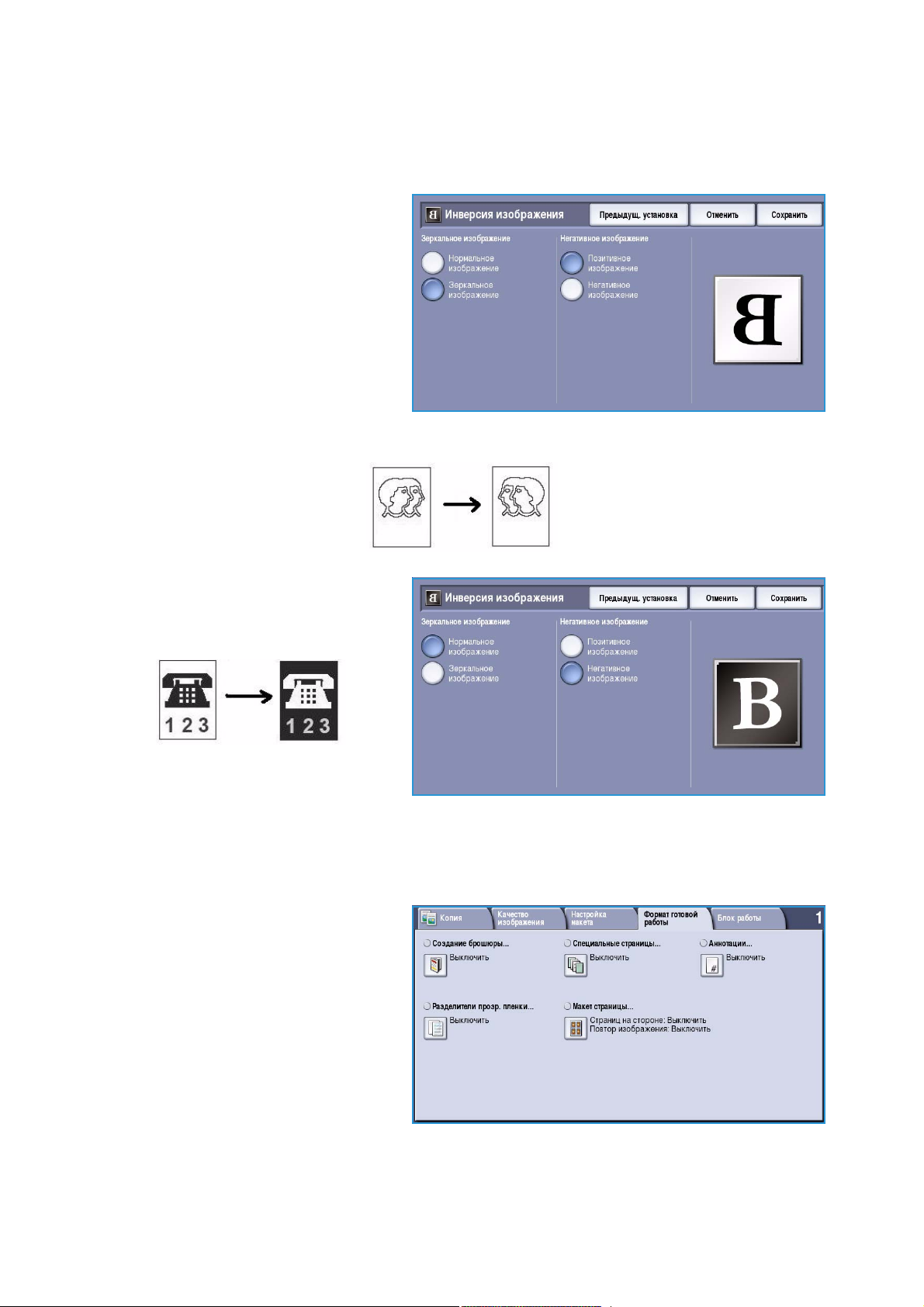
Инверсия изображения
Инверсия изображения —
инвертирование или создание негатива
изображения. С помощью этого режима
можно сэкономить чернила при
копировании оригиналов с очень
темным фоном или очень светлым
текстом и графикой.
Доступны следующие опции:
• Зеркальное изображение —
инвертирование оригинала, при
котором создается его зеркальное
отображение.
Формат готовой работы
• Негативное изображение —
преобразование темных областей
изображения в светлые, а
светлых — в темные.
Формат готовой
работы
Опции Вывода предназначены для
управления копиями и улучшение
внешнего вида и стиля работ
копирования. Например, в работу
можно добавить обложки или
аннотации, создать брошюры,
поместить несколько изображений на
одной странице и вставить разделители
между прозрачными пленками.
ColorQube™ 9301/9302/9303
Копирование
29
Page 30
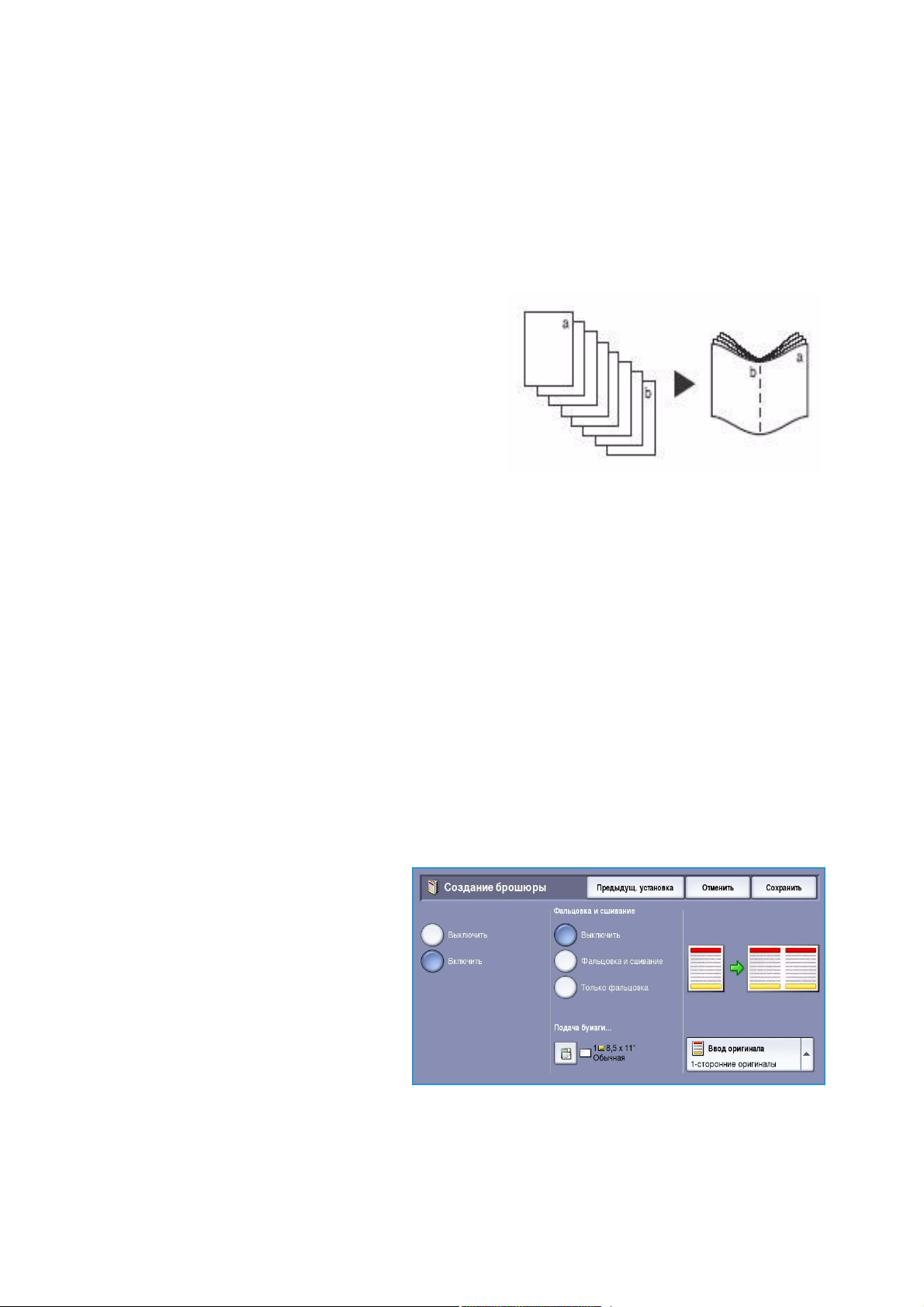
Формат готовой работы
Создание брошюры
Создание брошюры — создание брошюр из односторонних или двусторонних оригиналов.
Устройство сканирует оригиналы и автоматически уменьшает и располагает изображения в
соответствующем порядке на бумаге заданного формата. При складывании копии пополам
получается готовая брошюра.
Обложку можно автоматически вставить в
брошюру, выбрав опцию Специальные страницы
на вкладке Формат готовой работы.
Если ваше устройство оснащено финишером
высокой емкости и брошюровщиком, используйте
режим Создание брошюры для автоматического
создания фальцованных или сшитых брошюр.
К брошюровщику применимы следующие
характеристики:
• Размеры бумаги A3, 11 x 17”, A4, 8,5 x 11”, 8,5 x 13” и 8,5 x 14”.
• Любой материал следует загружать с подачей короткой кромкой (SEF).
• Плотность брошюры:
•Для фальцованных и сшитых брошюр допустимо не более 15 листов плотностью
80 г/м² (20 фунтов) или эквивалентный вариант. Например, допустимо использовать
13 листов плотностью 80 г/м² (20 фунтов) и обложку плотностью 160 г/м² (43 фунта).
• Для брошюр, к которым применяется Только фальцовка, допустимо не более 5 листов
плотностью 80 г/м² (20 фунтов) или эквивалентный вариант. Например, допустимо
использовать 3 листа плотностью 80 г/м² (20 фунтов) и обложку плотностью 200 г/м²
(53 фунта).
Дополнительные сведения см. в разделе Финишеры на стр. 19.
Для создания брошюры:
1. Выберите Создание брошюры и Включить.
Примечание. Если выбран режим Автовыбор бумаги, то режим "Создание брошюры" будет
недоступен. Выберите другую опцию режима Снабжение бумагой.
2. Нажмите кнопку Снабжение
бумагой и выберите лоток,
содержащий нужную бумагу.
Если для фальцовки и сшивания
работы используется финишер
высокой емкости и брошюровщик,
нужно выбирать снабжение
бумагой только с подачей короткой
кромкой (SEF).
30
ColorQube™ 9301/9302/9303
Копирование
Page 31

3. В раскрывающемся меню Ввод
оригинала выберите 1 -сторонние
оригиналы или 2 -сторонние
оригиналы в зависимости от того,
какие оригиналы используются.
4. Выберите Фальцовка или
Фальцовка и сшивание, если эти
опции доступны, а затем нажмите
Сохранить для подтверждения.
5. Загрузите оригиналы в податчик
оригиналов.
6. С помощью опции Ориентация
оригинала на вкладке Настройка
макета выберите
соответствующий метод подачи и
ориентацию изображений на
оригиналах. См. раздел Ориентация
оригинала на стр. 24.
7. Для сохранения данных и запуска
работы нажмите Сохранить.
Формат готовой работы
Примечание. По умолчанию
порядок чтения брошюры будет с
левой страницы на правую. Если нужен другой порядок чтения, системный администратор
может получить доступ к опции порядка чтения в меню Сист. средства. Дополнительные
сведения см. в руководстве Администрирование и учет.
ColorQube™ 9301/9302/9303
Копирование
31
Page 32

Формат готовой работы
Специальные страницы
С помощью режима Специальные страницы в работу копирования добавляются специальные
страницы, такие как обложки и вставки. При наличии финишера высокой емкости и
дополнительного лотка 6 (интерпозера) обложки или вставки можно подавать из этого лотка.
Материал, загруженных в лоток 6 (интерпозер) не участвует в процессе печати. Если на
обложках должна быть печать, используйте материал с печатью или другой лоток.
Дополнительные сведения см. в руководстве Бумага и другие материалы.
Примечание. Режим Специальные страницы нельзя использовать одновременно с
режимом Автоматическое снабжение бумагой; необходимо задать источник бумаги.
Опции режима Специальные страницы:
• Обложки — добавление пустых страниц или страниц с печатью в начало, конец или
одновременно в начало и конец комплекта. Для обложек может использоваться не такой
материал, как для других страниц работы. См. раздел Обложки на стр. 32.
• Начало главы — каждая глава начинается с правой или левой страницы, и при
необходимости добавляются пустые страницы. См. раздел Начало главы на стр. 34.
• Вставки — в заданные места комплекта копий вставляются пустые страницы.
Можно вставлять страницы по одной или по несколько штук. Эта опция также применяется
для вставки в документ бумаги с выступами. См. раздел Вставки на стр. 35.
• Исключения — опция, предназначенная для программирования страниц, которые нужно
напечатать на материале, отличном от используемого для остальной части работы.
См. раздел Исключения на стр. 36.
Примечание. Если сканируется двусторонний документ, при определении номера страницы
для опций Начало главы, Вставки и Исключения каждую сторону следует считать за
отдельную страницу.
Обложки
Для программирования обложек воспользуйтесь следующими инструкциями:
1. На вкладке Копирование выберите
бумагу, которая будет
использоваться для основного
количества копий.
Примечание. Если выбран режим
Автовыбор бумаги, режим
Специальные страницы
недоступен.
2. При необходимости загрузите в другой лоток для бумаги специальный материал.
Ориентация этого материала должна совпадать с ориентацией бумаги, используемой для
основной массы копий.
Обновите экран Параметры бумаги и подтвердите выбранные значения, нажав
Подтвердить.
32
ColorQube™ 9301/9302/9303
Копирование
Page 33

Формат готовой работы
3. Перейдите на вкладку Формат
готовой работы, нажмите кнопку
Специальные страницы и
выберите Обложки.
4. Выберите нужные опции обложек:
• Передняя и задняя
одинаковые, если для обеих
обложек должны
использоваться одинаковые
опции материала и печати.
• Передняя и задняя разные,
если настройки для передней и
задней обложек должны
отличаться.
• Только передняя обложка,
если нужна только передняя обложка.
• Только задняя обложка, если нужна только задняя обложка.
5. Для каждой обложки выберите опции печати в раскрывающемся меню:
• Без изображения, если печать не требуется.
• Печать на стороне 1 для печати первой или последней страницы документа на первой
стороне листа, предназначенного для передней или задней обложки.
• Печать на стороне 2 для печати первой или последней страницы документа на второй
стороне листа, предназначенного для передней или задней обложки.
• Печать на обеих сторонах для печати первой или последней страницы документа на
первой и второй сторонах листа, предназначенного для передней или задней обложки.
Примечание. Если выбран режим Передняя и задняя одинаковые, для передней и задней
обложек используются одинаковые настройки.
6. Выберите лоток для бумаги, в который загружен материал для обложек.
7. Выберите Закрыть для возврата на экран Специальные страницы.
На экране отобразится список выбранных специальных страниц. Для внесения изменений
выберите в списке элемент, который нужно изменить, и используйте режим Редактир..
Для удаления ненужных записей нажмите Удалить или Удалить все. Для выхода из
раскрывающегося меню нажмите Закрыть меню.
8. Для сохранения данных и запуска работы нажмите Сохранить.
ColorQube™ 9301/9302/9303
Копирование
33
Page 34

Формат готовой работы
Начало главы
Для настройки опции Начало главы воспользуйтесь следующими инструкциями:
1. На вкладке Копирование выберите
бумагу, которая будет
использоваться для работы.
Примечание. Если выбран режим
Автовыбор бумаги, режим
Специальные страницы
недоступен.
2. Перейдите на вкладку Формат
готовой работы, нажмите кнопку
Специальные страницы и
выберите Начало главы.
3. Нажмите кнопку Начало главы.
4. Выберите поле Номер страницы и
с цифровой клавиатуры введите
номер страницы, с которой
начнется глава.
5. Выберите На правой странице для
печати на первой стороне или На
левой странице для печати на
второй стороне.
6. Нажмите кнопку Добавить для
подтверждения выбора и добавьте
запрограммированное Начало главы в список справа.
При необходимости добавьте другие варианты опции Начало главы.
7. Выберите Закрыть для возврата на экран Специальные страницы.
На экране отобразится список выбранных специальных страниц. Для внесения изменений
выберите в списке элемент, который нужно изменить, и используйте режим Редактир..
Для удаления ненужных записей нажмите Удалить или Удалить все. Для выхода из
раскрывающегося меню нажмите Закрыть меню.
8. Для сохранения данных и запуска работы нажмите Сохранить.
34
ColorQube™ 9301/9302/9303
Копирование
Page 35

Формат готовой работы
Вставки
Для программирования вставок воспользуйтесь следующими инструкциями:
1. На вкладке Копирование выберите
бумагу, которая будет
использоваться для основного
количества копий.
Примечание. Если выбран режим
Автовыбор бумаги, режим
Специальные страницы
недоступен.
2. При необходимости загрузите в другой лоток для бумаги специальный материал.
Ориентация этого материала должна совпадать с ориентацией бумаги, используемой для
основной массы копий.
Если для вставок используются листы с выступами, см. информацию о загрузке таких листов
в руководстве Бумага и другие материалы.
Обновите экран Параметры бумаги и подтвердите выбранные значения,
нажав Подтвердить.
3. Перейдите на вкладку Формат
готовой работы, нажмите кнопку
Специальные страницы и
выберите Вставки.
4. Выберите поле После номера
страницы и с цифровой
клавиатуры введите номер
страницы, за которым должна
следовать вставка.
Примечание. Для добавления
вставки перед страницей 1
документа используйте опцию
обложек. См. раздел Обложки на
стр. 32.
5. Кнопками со стрелками введите
количество вставок.
ColorQube™ 9301/9302/9303
Копирование
35
Page 36

Формат готовой работы
6. Нажмите кнопку Снабжение бумагой и выберите лоток, содержащий материал для
вставок. Нажмите Сохранить для сохранения выбранных настроек.
7. Нажмите кнопку Добавить для подтверждения выбора и добавьте запрограммированное
значение опции Вставки в список справа. При необходимости добавьте другие вставки.
8. Выберите Закрыть для возврата на экран Специальные страницы.
На экране отобразится список выбранных специальных страниц. Для внесения изменений
выберите в списке элемент, который нужно изменить, и используйте режим Редактир..
Для удаления ненужных записей нажмите Удалить или Удалить все. Для выхода из
раскрывающегося меню нажмите Закрыть меню.
9. Для сохранения данных и запуска работы нажмите Сохранить.
Исключения
Для программирования исключений воспользуйтесь следующими инструкциями:
1. На вкладке Копирование выберите
бумагу, которая будет
использоваться для основного
количества копий.
Примечание. Если выбран режим
Автовыбор бумаги, режим
Специальные страницы
недоступен.
2. При необходимости загрузите в
другой лоток для бумаги
специальный материал.
Ориентация этого материала должна совпадать с ориентацией бумаги, используемой для
основной массы копий.
Обновите экран Параметры бумаги и подтвердите выбранные значения,
нажав Подтвердить.
3. Перейдите на вкладку Формат
готовой работы, нажмите кнопку
Специальные страницы и
выберите Исключения.
36
ColorQube™ 9301/9302/9303
Копирование
Page 37

Формат готовой работы
4. Выберите поле Номер страницы и
с цифровой клавиатуры введите
номер страницы или
последовательность страниц,
которые нужно напечатать на
другом материале.
5. Нажмите кнопку Снабжение
бумагой и выберите лоток,
содержащий материал для
исключений. Нажмите Сохранить
для сохранения выбранных
настроек.
6. Нажмите кнопку Добавить для подтверждения выбора и добавьте запрограммированное
значение опции Исключения в список справа. При необходимости добавьте другие
исключения.
7. Выберите Закрыть для возврата на экран Специальные страницы.
На экране отобразится список выбранных специальных страниц. Для внесения изменений
выберите в списке элемент, который нужно изменить, и используйте режим Редактир..
Для удаления ненужных записей нажмите Удалить или Удалить все. Для выхода из
раскрывающегося меню нажмите Закрыть меню.
8. Для сохранения данных и запуска работы нажмите Сохранить.
Аннотации
Режим Аннотации предназначен для автоматического
добавления замечаний, номеров страниц, даты или метки
Bates в копии. Можно выбрать любую из этих опций
аннотирования и указать место на копии, в котором она
должна быть напечатана. Также можно настроить вид
аннотаций, например размер и цвет шрифтов.
Доступны следующие опции:
• Нумерация страниц — автоматическая печать номера
страниц в заданном месте на странице. Номера страниц автоматически увеличиваются на
единицу. При 2 -стороннем копировании номера страниц печатаются на обеих сторонах и
считаются за две страницы.
• Замечание — добавление до 50 буквенно-цифровых символов в заданное место на
странице. Можно добавить существующий, измененный или новый комментарий.
• Дата — добавление текущей даты в заданном формате в указанное место на странице.
Печатаемая дата соответствует дате, заданной на устройстве.
• Метка Bates — автоматическая печать метки Bates в заданном месте на странице.
Метки Bates используются в основном в правовой и деловой сферах и состоят из
фиксированного префикса, например номера дела или справки о клиенте, и нумерации
страниц, заданной при обработке документа. Префикс может содержать до 8 буквенноцифровых символов. Можно добавить новый префикс или выбрать существующий из
соответствующего списка.
ColorQube™ 9301/9302/9303
Копирование
37
Page 38

Формат готовой работы
Нумерация страниц
Для программирования нумерации страниц воспользуйтесь следующими инструкциями:
1. Перейдите на вкладку Формат
готовой работы, нажмите кнопку
Аннотации и выберите Нумерация
страниц.
2. Нажмите кнопку Включить.
3. Задайте местоположение номера
страницы с помощью одной из
кнопок со стрелками справа.
4. Выберите поле Номер страницы и
с цифровой клавиатуры введите
стартовый номер страницы,
который должен войти в работу
копирования.
5. В раскрывающемся меню слева
выберите Все страницы или Все
страницы кроме первой, чтобы определить, на какие страницы будет добавлена
нумерация.
6. Для сохранения настроек и возврата к экрану Аннотации нажмите Сохранить.
При необходимости задайте другие аннотации.
7. Настройте опции Формат и стиль для заданных аннотаций. Дополнительные инструкции
см. в разделе Формат и стиль на стр. 42.
8. Для сохранения данных и запуска работы нажмите Сохранить.
38
ColorQube™ 9301/9302/9303
Копирование
Page 39

Формат готовой работы
Замечание
Для добавления замечания воспользуйтесь следующими инструкциями:
1. Перейдите на вкладку Формат
готовой работы, нажмите кнопку
Аннотации и выберите Замечание.
2. Нажмите кнопку Включить.
3. С помощью кнопок со стрелками
задайте расположение замечания
на странице.
4. Укажите, какие страницы должны
содержать замечание: Все
страницы, Все страницы кроме
первой или Только первая
страница.
5. С помощью полосы прокрутки
просмотрите список доступных
замечаний и выберите необходимое.
6. Для добавления нового замечания в список выделите пустую запись и введите до 50
буквенно-цифровых символов с клавиатуры. Для редактирования имеющегося замечания
выберите его в списке и нажмите кнопку Редактир.. С клавиатуры введите новую запись и
нажмите кнопку Сохранить для закрытия клавиатуры.
7. Для сохранения настроек и возврата к экрану Аннотации нажмите Сохранить.
При необходимости задайте другие Аннотации.
8. Настройте опции Формат и стиль для заданных Аннотаций. Дополнительные инструкции
см. в разделе Формат и стиль на стр. 42.
9. Для сохранения данных и запуска работы нажмите Сохранить.
ColorQube™ 9301/9302/9303
Копирование
39
Page 40

Формат готовой работы
Дата
Для добавления даты воспользуйтесь следующими инструкциями:
1. Перейдите на вкладку Формат
готовой работы, нажмите кнопку
Аннотации и выберите Дата.
2. Нажмите кнопку Включить.
3. С помощью какой-либо кнопки со
стрелками задайте расположение
даты на странице.
4. Выберите предпочтительный
формат: ЧЧ/MM/ГГГГ, MM/ЧЧ/ГГГГ
или ГГГГ/MM/ЧЧ.
5. Укажите, какие страницы должны
содержать дату: Все страницы,
Все страницы кроме первой или
Только первая страница.
6. Для сохранения настроек и возврата к экрану Аннотации нажмите Сохранить.
При необходимости задайте другие Аннотации.
7. Настройте опции Формат и стиль для заданных Аннотаций. Дополнительные инструкции
см. в разделе Формат и стиль на стр. 42.
8. Для сохранения данных и запуска работы нажмите Сохранить.
40
ColorQube™ 9301/9302/9303
Копирование
Page 41

Формат готовой работы
Метка Bates
Для программирования метки Bates воспользуйтесь следующими инструкциями:
1. Перейдите на вкладку Формат
готовой работы, нажмите кнопку
Аннотации и выберите Метка
Bates.
2. Нажмите кнопку Включить.
3. С помощью кнопок со стрелками
задайте расположение метки
Bates на странице.
4. Выберите поле Стартовый номер
страницы и с цифровой
клавиатуры введите стартовый
номер страницы. Для определения
длины номера стартовой страницы
в начало номера можно добавить
нули, например 000000001.
5. Укажите, какие страницы должны содержать метку Bates: Все страницы или Все страницы
кроме первой.
6. С помощью полосы прокрутки просмотрите список доступных префиксов и выберите
необходимый. Для добавления нового префикса в список выделите пустую запись и введите
до 8 буквенно-цифровых символов с клавиатуры. Для редактирования имеющегося
префикса выберите его в списке и нажмите кнопку Редактир.. С клавиатуры введите новую
запись и нажмите кнопку Сохранить для закрытия клавиатуры.
7. Для сохранения настроек и возврата к экрану Аннотации нажмите Сохранить.
При необходимости задайте другие Аннотации.
8. Настройте опции Формат и стиль для заданных Аннотаций. Дополнительные инструкции
см. в разделе Формат и стиль на стр. 42.
9. Для сохранения данных и запуска работы нажмите Сохранить.
ColorQube™ 9301/9302/9303
Копирование
41
Page 42

Формат готовой работы
Формат и стиль
После того как нужные Аннотации заданы, выберите для них формат и стиль.
Для этого воспользуйтесь следующими инструкциями:
1. Перейдите на вкладку Формат
готовой работы, нажмите кнопку
Аннотации и выберите Формат и
стиль.
2. Настройте внешний вид текста
аннотации:
• Непрозрачный: текст
аннотации размещается на
копии с белой рамкой. Текст
копии под текстом аннотации
не виден.
• Прозрачный: текст аннотации
размещается на копии таким
образом, чтобы из-под него
был виден текст копии.
3. Кнопками со стрелками введите Размер точки шрифта, который определит размер всех
опций аннотирования, применяемых к копии.
4. С помощью полосы прокрутки просмотрите список цветов шрифта и выберите
необходимый.
5. Выберите Опции стороны 2:
• Как сторона 1: выбранные настройки применяются одновременно к первой и второй
стороне копии.
• Зеркально сторона 1 Сложение по горизонтали: готовая работа будет открываться
справа налево, как книга, а кромка переплета будет слева. Положение аннотации на
второй стороне будет зеркальным отображением первой стороны. Например, если на
первой стороне номер страницы расположен в нижнем левом углу, то на второй
стороне он будет в нижнем правом углу.
• Зеркально сторона 1 Сложение по вертикали: готовая работа будет открываться
сверху вниз, как календарь, а кромка переплета будет сверху. Положение аннотации на
второй стороне будет зеркальным отображением первой стороны. Например, если на
первой стороне номер страницы расположен в нижнем левом углу, то на второй
стороне он будет в нижнем правом углу.
6. Нажмите Сохранить, чтобы сохранить для аннотации опции Формат и стиль.
7. Для сохранения данных и запуска работы нажмите Сохранить.
42
ColorQube™ 9301/9302/9303
Копирование
Page 43

Формат готовой работы
Разделители прозр. пленки
Опция Разделители прозр. пленки предназначена для вставки между двумя соседними
прозрачными пленками пустого листа бумаги из заданного лотка.
1. Загрузите в лоток 4 (обходной)
прозрачные пленки, обновите
экран Параметры бумаги и
подтвердите выбранные значения,
нажав Подтвердить. Инструкции
по загрузке см. в руководстве
Бумага и другие материалы.
Примечание. Если выбран режим
Автовыбор бумаги, режим
Разделители прозр. пленки
недоступен.
2. Перейдите на вкладку Формат
готовой работы, выберите
Разделители прозр. пленки и
Включить.
3. Выберите лоток для бумаги,
в который загружена бумага для
разделителей.
4. Выберите лоток, в который
загружены прозрачные пленки.
5. Для сохранения данных и запуска
работы нажмите Сохранить.
Макет страницы
Режим Макет страницы идеально подходит для создания раздаточного материала, комиксов
или архивной версии документов. С его помощью на одном листе бумаги можно разместить до
36 изображений. Для оптимального отображения на бумаге изображения автоматически
увеличиваются или уменьшаются и располагаются на одной странице в соответствии с
заданным типом ориентации — горизонтальной или вертикальной. Доступны следующие опции:
• Страниц на слайд: отдельные изображения уменьшаются таким
образом, чтобы уместиться на одном листе бумаги.
ColorQube™ 9301/9302/9303
Копирование
43
Page 44

Формат готовой работы
4 оригинала в 2
строки и 2 столбца
6 оригиналов в 3
строки и 2
столбца
2 оригинала в 2
строки и 1
столбец
• Повтор изображения: несколько копий одного изображения
уменьшаются таким образом, чтобы уместиться на одном листе
бумаги. Реальное количество строк и столбцов ограничено
минимальным коэффициентом уменьшения (25%) и форматом
бумаги для копий.
Примечание. Некоторые режимы нельзя использовать одновременно с режимом Макет
страницы. На сенсорном экране они будут выделены серым.
Приведенные здесь примеры — это
типичные виды готовых работ, которые
можно создать с помощью режима
Макет страницы.
Примечание. Как показывает
практика, на бумаге формата А4
(8,5 x 11”) можно уместить 16
изображений.
1. На вкладке Копирование выберите
бумагу, которая будет
использоваться для копий.
2. Перейдите на вкладку Формат
готовой работы и выберите Макет
страницы.
3. Выберите нужную опцию макета
страницы:
Страниц на слайд
•Нажмите кнопку,
соответствующую нужному
количеству изображений на
странице.
• Можно также нажать кнопку
Задать строки и столбцы и кнопками со стрелками выбрать количество строк и
столбцов, от 1 до 15.
• В раскрывающемся меню справа выберите Вертикальные оригиналы или
Горизонтальные оригиналы.
44
ColorQube™ 9301/9302/9303
Копирование
Page 45

Формат готовой работы
Повтор изображения
•Нажмите кнопку,
соответствующую нужному
количеству изображений на
странице.
• Можно также нажать кнопку
Задать строки и столбцы и
кнопками со стрелками
выбрать количество строк и
столбцов, от 1 до 15.
• В раскрывающемся меню
справа выберите
Вертикальные оригиналы или Горизонтальные оригиналы.
• Если выбран режим
Автоповтор, по размеру
оригинала автоматически
вычисляется максимальное
количество строк и столбцов,
которое можно разместить на
бумаге выбранного размера.
• Для того чтобы определить
ориентацию изображений при
печати, в раскрывающемся
меню справа выберите
Изображение вертикально
или Изображение горизонтально.
4. По завершении выбора нажмите кнопку Сохранить для сохранения данных и запуска
работы.
ColorQube™ 9301/9302/9303
Копирование
45
Page 46

Блок работы
Некоторые
страницы
содержат текст,
некоторые —
фотографии
Некоторые
страницы —
2 -сторонние,
некоторые —
1 -сторонние
Оригиналы
разного
размера
Более 100
страниц
Блок работы
Опции режима Блок работы
предназначены для программирования
работы, в которой нужно применять к
определенным страницам или разделам
отдельные настройки, для создания
пробного комплекта перед печатью
всей работы или для сохранения и
последующего использования часто
применяемых настроек.
Компоновка
Эта функция используется для компоновки
работы, требующей разных настроек для
каждой страницы или части страниц работы.
Можно выбрать соответствующие настройки,
которые будут применены к отдельным
страницам или частям общей работы.
Прежде всего, разделите оригинал на
отдельные части (сегменты) для раздельного
обработки.
1. На вкладке Блок работы выберите Компоновка и нажмите кнопку Включить.
2. Установите флажок Выводить это
окно между сегментами, чтобы
окно Компоновка отображалось в
процессе сканирования.
Затем нажмите кнопку Сохранить.
3. Выберите опции, необходимые для
первого сегмента работы.
4. Загрузите оригиналы первого
сегмента и нажмите кнопку Старт.
46
ColorQube™ 9301/9302/9303
Копирование
Page 47

Блок работы
5. Извлеките оригиналы первого сегмента. На экране Компоновка отобразится первый
сегмент в списке. Следующие опции можно применить к любому сегменту:
• Посл.сегмент проб.компл. — пробная печать последнего отсканированного сегмента.
Пробный результат выводится в выходной модуль. Если пробная печать вас устраивает,
продолжайте программирование работы с компоновкой.
• Удалить последний сегмент — удаление последнего отсканированного сегмента.
Можно продолжить программирование работы с компоновкой.
• Опция Удалить все сегменты позволяет удалить текущую компоновку и вернуться в
основной экран компоновки.
6. На экране Программировать следующий сегмент выберите опции, необходимые для
второго сегмента.
7. Загрузите оригиналы второго сегмента и нажмите кнопку Старт.
8. Повторяйте эти действия до тех пор, пока не будут запрограммированы настройки для всех
сегментов работы и все они не будут отсканированы.
9. По завершении сканирования последнего сегмента выберите Печать работы, указав таким
образом, что сканирование закончено и работа может быть обработана и завершена.
Пробный комплект
При копировании большого количества комплектов используйте режим Пробный комплект для
создания пробной копии, чтобы убедиться в точности настроек перед печатью остальных
комплектов.
1. Нажмите кнопку Пробный комплект на вкладке Блок работы.
2. Нажмите кнопку Включить и затем
Сохранить.
3. Загрузите оригиналы в податчик
оригиналов и запрограммируйте
работу.
4. Введите общее количество копий и
нажмите кнопку Старт.
Будет напечатан один комплект
копий из работы — пробный
комплект.
Отобразится экран Ход работы,
и работа останется в Списке работ.
5. Если качество пробного комплекта приемлемое, нажмите кнопку Разблокировать.
Будет выведено запрограммированное количество комплектов.
Если качество пробного комплекта неприемлемое, нажмите кнопку Удалить и Удалить
работу для подтверждения. Работа будет удалена из списка.
Примечание. Если экран "Ход работы" не отобразился, для доступа к работе нажмите
кнопку Статус работы. Выберите работу из списка и нажмите кнопку Разблокировать
или Удалить.
ColorQube™ 9301/9302/9303
Копирование
47
Page 48

Блок работы
Сохр. текущие настройки
В памяти устройства можно сохранить до десяти комбинаций часто используемых настроек
режимов. Такие комбинации называются сохраненными настройками. Устройство сохраняет
только настройки работы, НЕ изображение. Каждый раз при загрузке и использовании
сохраненных настроек необходимо выполнять сканирование.
Для сохранения
1. Задайте нужные для работы режимы.
2. Нажмите кнопку Сохр. текущие
настройки на вкладке Блок
работы.
3. Откройте меню Настройка и с
помощью полосы прокрутки
выберите ячейку со статусом
<Незанятый>.
4. Введите имя сохраненных настроек
с клавиатуры.
5. Нажмите кнопку Сохранить.
Настройки будут сохранены,
и впоследствии их можно будет
использовать повторно с помощью
режима Загрузить сохраненные
настройки.
48
ColorQube™ 9301/9302/9303
Копирование
Page 49

Блок работы
Загрузить сохраненные настройки
Этот режим предоставляет возможность загрузить сохраненные настройки из памяти
устройства и применить их к текущей работе. Загруженные настройки можно изменить, но эти
изменения в них не сохранятся.
1. Нажмите кнопку Загрузить
сохраненные настройки на
вкладке Блок работы.
2. Выберите нужные настройки работы из списка. При необходимости используйте полосу
прокрутки для доступа ко всем настройкам.
3. Для загрузки данных
программирования нажмите
кнопку Применить настройки.
Загруженные режимы станут
активными.
Для удаления записи из меню
Настройка выберите опцию
Удалить настройки и нажмите
кнопку Удалить для
подтверждения.
4. Измените настройки в соответствии
с работой. Эти дополнительные изменения не отражаются на сохраненных настройках.
5. Загрузите оригиналы и нажмите кнопку Старт.
ColorQube™ 9301/9302/9303
Копирование
49
Page 50

Вход/выход
Вход/выход
Если на устройстве включен режим Идентификация или Учет, для работы с некоторыми или
всеми режимами может потребоваться выполнить вход в систему. Изображение замка на кнопке
означает, что для использования этого режима нужно зарегистрироваться.
1. Чтобы войти в систему, нажмите
кнопку Вход/Выход на панели
управления. Если вы выберете
заблокированный режим, на экран
будет выведено сообщение,
запрашивающее ввод имени и
пароля.
2. Введите Имя пользователя с
помощью клавиатуры, затем
нажмите кнопку Далее.
3. Введите Пароль с помощью
клавиатуры, затем нажмите кнопку
Ввод.
4. Если на устройстве функционирует
система учета, также может
потребоваться указать другие
сведения.
• Если включен Режим
стандартного учета Xerox, пользователь должен войти в систему, указав
соответствующие сведения стандартного учета Xerox.
• Если включен режим Сетевой учет, пользователь должен ввести ID пользователя или
ID счета.
• Если установлен Интерфейс внешнего устройства (FDI), поступит приглашение войти
в систему посредством установленного устройства, например устройства для чтения
карт или монетоприемника.
Сведения учетной записи
отображаются в области сведений
о пользователе справа от области
сообщения.
5. Чтобы выйти из системы, снова
нажмите кнопку Вход/Выход или
щелкните область сведений о
пользователе и выберите из
раскрывающегося меню пункт
Выход из системы.
6. В появившемся окне подтверждения выберите Выход из системы или Отмена.
50
ColorQube™ 9301/9302/9303
Копирование
Page 51

Версия 1.0
09/10
Xerox® ColorQube™ 9301/9302/9303
Факс
Page 52

© Xerox Corporation 2010 г. Все права защищены. Защита прав на неопубликованные материалы обеспечивается в
соответствии с законами об авторских правах США. Воспроизведение содержимого данной публикации в любой форме без
разрешения корпорации Xerox запрещено.
XEROX®, XEROX and Design® и ColorQube® являются товарными знаками Xerox Corporation в США и/или других странах.
В этот документ периодически вносятся изменения. Изменения и исправления технических неточностей и типографических
ошибок будут внесены в последующие редакции.
Версия документа 1.0: сентябрь 2010 г.
Page 53

Содержание
Введение . . . . . . . . . . . . . . . . . . . . . . . . . . . . . . . . . . . . . . . . . . . . . . . . . . . . . . . . . . . . . . . . . . . . . . . . . . . . . . 54
Опции набора номера . . . . . . . . . . . . . . . . . . . . . . . . . . . . . . . . . . . . . . . . . . . . . . . . . . . . . . . . . . . . . . . . . 55
Набор номера вручную . . . . . . . . . . . . . . . . . . . . . . . . . . . . . . . . . . . . . . . . . . . . . . . . . . . . . . . . . . . . 55
Ускоренный набор номера . . . . . . . . . . . . . . . . . . . . . . . . . . . . . . . . . . . . . . . . . . . . . . . . . . . . . . . . . 56
Знаки набора . . . . . . . . . . . . . . . . . . . . . . . . . . . . . . . . . . . . . . . . . . . . . . . . . . . . . . . . . . . . . . . . . . . . . . 56
Адресная книга . . . . . . . . . . . . . . . . . . . . . . . . . . . . . . . . . . . . . . . . . . . . . . . . . . . . . . . . . . . . . . . . . . . . 57
Титульный лист . . . . . . . . . . . . . . . . . . . . . . . . . . . . . . . . . . . . . . . . . . . . . . . . . . . . . . . . . . . . . . . . . . . . 61
Факс . . . . . . . . . . . . . . . . . . . . . . . . . . . . . . . . . . . . . . . . . . . . . . . . . . . . . . . . . . . . . . . . . . . . . . . . . . . . . . . . . . . 63
2-стороннее сканир. . . . . . . . . . . . . . . . . . . . . . . . . . . . . . . . . . . . . . . . . . . . . . . . . . . . . . . . . . . . . . . . . 63
Тип оригинала . . . . . . . . . . . . . . . . . . . . . . . . . . . . . . . . . . . . . . . . . . . . . . . . . . . . . . . . . . . . . . . . . . . . . 63
Разрешение . . . . . . . . . . . . . . . . . . . . . . . . . . . . . . . . . . . . . . . . . . . . . . . . . . . . . . . . . . . . . . . . . . . . . . . . 64
Качество изображения . . . . . . . . . . . . . . . . . . . . . . . . . . . . . . . . . . . . . . . . . . . . . . . . . . . . . . . . . . . . . . . . 65
Опции изображения . . . . . . . . . . . . . . . . . . . . . . . . . . . . . . . . . . . . . . . . . . . . . . . . . . . . . . . . . . . . . . . 65
Улучшение изображения . . . . . . . . . . . . . . . . . . . . . . . . . . . . . . . . . . . . . . . . . . . . . . . . . . . . . . . . . . . 66
Настройка макета . . . . . . . . . . . . . . . . . . . . . . . . . . . . . . . . . . . . . . . . . . . . . . . . . . . . . . . . . . . . . . . . . . . . . 67
Размер оригинала . . . . . . . . . . . . . . . . . . . . . . . . . . . . . . . . . . . . . . . . . . . . . . . . . . . . . . . . . . . . . . . . . 67
Уменьшить/Разделить . . . . . . . . . . . . . . . . . . . . . . . . . . . . . . . . . . . . . . . . . . . . . . . . . . . . . . . . . . . . . . 68
Факс книги . . . . . . . . . . . . . . . . . . . . . . . . . . . . . . . . . . . . . . . . . . . . . . . . . . . . . . . . . . . . . . . . . . . . . . . . . 69
Опции факса . . . . . . . . . . . . . . . . . . . . . . . . . . . . . . . . . . . . . . . . . . . . . . . . . . . . . . . . . . . . . . . . . . . . . . . . . . . 70
Отчет-подтверждение . . . . . . . . . . . . . . . . . . . . . . . . . . . . . . . . . . . . . . . . . . . . . . . . . . . . . . . . . . . . . . 70
Начальная скорость . . . . . . . . . . . . . . . . . . . . . . . . . . . . . . . . . . . . . . . . . . . . . . . . . . . . . . . . . . . . . . . . 71
Отложенная передача . . . . . . . . . . . . . . . . . . . . . . . . . . . . . . . . . . . . . . . . . . . . . . . . . . . . . . . . . . . . . 72
Отправлять текст заголовка . . . . . . . . . . . . . . . . . . . . . . . . . . . . . . . . . . . . . . . . . . . . . . . . . . . . . . . . 73
Почтовые ящики . . . . . . . . . . . . . . . . . . . . . . . . . . . . . . . . . . . . . . . . . . . . . . . . . . . . . . . . . . . . . . . . . . . 73
Локальный опрос . . . . . . . . . . . . . . . . . . . . . . . . . . . . . . . . . . . . . . . . . . . . . . . . . . . . . . . . . . . . . . . . . . 76
Удаленный опрос . . . . . . . . . . . . . . . . . . . . . . . . . . . . . . . . . . . . . . . . . . . . . . . . . . . . . . . . . . . . . . . . . . 78
Блок работы . . . . . . . . . . . . . . . . . . . . . . . . . . . . . . . . . . . . . . . . . . . . . . . . . . . . . . . . . . . . . . . . . . . . . . . . . . . 80
Компоновка . . . . . . . . . . . . . . . . . . . . . . . . . . . . . . . . . . . . . . . . . . . . . . . . . . . . . . . . . . . . . . . . . . . . . . . 80
Защищенные факсы . . . . . . . . . . . . . . . . . . . . . . . . . . . . . . . . . . . . . . . . . . . . . . . . . . . . . . . . . . . . . . . . . . . 81
Вход/выход . . . . . . . . . . . . . . . . . . . . . . . . . . . . . . . . . . . . . . . . . . . . . . . . . . . . . . . . . . . . . . . . . . . . . . . . . . . . 82
ColorQube™ 9301/9302/9303
Факс
53
Page 54

Введение
Введение
Факс — это дополнительный режим,
который можно установить на этом
устройстве. Если этот режим
установлен, доступ к нему можно
получить, нажав кнопку Основные
режимы и выбрав опцию Факс.
Режим Факс предназначен для
сканирования документов и отправки
их на факсимильные аппараты самых
разнообразных типов, подключенные к
телефонной сети.
Ваше устройство напрямую подключено к телефонной линии и, следовательно, позволяет
непосредственно управлять передачей факсов. При таком способе передачи факс
воспринимается телефонной станцией как телефонный звонок и оплачивается по тарифам
телефонной связи.
Стандартная опция Факс может
подключаться к одному телефону.
Кроме того, существует также
расширенная опция факса,
использующая две телефонных линии.
Использование двух телефонных линий
позволяет одновременно передавать и
принимать сообщения.
Примечание. Данное устройство
работает только с черно-белыми
факсимильными сообщениями.
Как правило, на экранах данного режима присутствуют следующие кнопки подтверждения или
отмены выбранных значений.
•Кнопка Предыдущая установка служит для возврата к значениям, которые отображались
на странице при ее открытии.
•Кнопка Отмена служит для сброса экрана и возврата на предыдущую страницу.
•Кнопка Сохранить служит для сохранения выбранных настроек и возврата к предыдущему
экрану.
•Кнопка Закрыть служит для закрытия экрана и возврата на предыдущую страницу.
Инструкции по отправке факсов и использованию базовых режимов см. в справочных листах для
ColorQube™ 9301/9302/9303. Если на устройстве включены режимы "Идентификация" или "Учет",
для доступа к ним может потребоваться ввод учетных данных. См. раздел Вход/выход на стр. 82.
54
ColorQube™ 9301/9302/9303
Факс
Page 55

Опции набора номера
Опции набора номера
Опции набора номера предназначены для ввода номера или номеров факса получателей.
Выберите для факсимильной работы подходящую опцию набора номера.
Для доступа к опциям набора номера нажмите кнопку Основные режимы и выберите Факс.
Опции набора номера
Опции набора номера предназначены для ввода номера или номеров факса получателей.
Выберите для факсимильной работы подходящую опцию набора номера.
Для доступа к опциям набора номера нажмите кнопку Основные режимы и выберите Факс.
Набор номера вручную
1. Выберите поле номера факса и
введите номер факса с помощью
цифровой клавиатуры.
2. Если нужно использовать
специальные символы, с помощью
опции Знаки набора введите
номер и дополнительные знаки
набора. См. раздел Знаки набора
на стр. 56.
3. Для добавления номера в список
получателей нажмите Добавить.
Введите дополнительные номера, если это необходимо.
4. Для изменения списка получателей:
• Выберите запись в списке. При необходимости используйте полосу прокрутки для
доступа ко всем записям
• Для изменения записи используйте кнопку Редактир.. Нажмите Удалить для удаления
из списка определенной записи или Удалить все для удаления всех записей.
При удалении записи отображается экран подтверждения.
Факсимильное сообщение будет отправлено на все номера, указанные в списке получателей.
ColorQube™ 9301/9302/9303
Факс
55
Page 56

Опции набора номера
Ускоренный набор номера
К номерам, введенным в адресную
книгу, можно получить доступ через
номер ускоренного набора. Каждой
записи в адресной книге назначается
трехзначный номер ускоренного
набора, отображающийся рядом с
записью. Дополнительные сведения об
адресной книге см. в разделе Адресная
книга на стр. 57.
1. Выберите опцию Ускор. набор.
Отобразится галочка.
2. Выберите поле записи номера факса.
3. Введите трехзначный номер ускоренного набора.
4. Для добавления номера в Список получателей нажмите Добавить. Введите
дополнительные номера, если это необходимо.
5. Для формирования списка получателей ускоренный набор можно объединить с набором
номера вручную.
Знаки набора
Для доступа к дополнительным знакам набора нажмите кнопку Знаки набора. Эта опция
предназначена для ввода номера факса со специальными символами. Ввод номера факса с
помощью знаков набора:
1. Нажмите кнопку Знаки набора.
2. С цифровой клавиатуры введите
номер и дополнительные знаки
набора.
Доступны следующие знаки:
• Пауза набора [,] — пауза
между номерами.
Для увеличения паузы
используйте несколько знаков
паузы. Если вы вводите номера
с кодом оплаты, вводите паузу
после номера факса, но перед кодом оплаты.
• Импульс.-тон. [:] — переключение с импульсного набора на тональный и наоборот.
• Данные маски [/] — для защиты конфиденциальной информации. Например, если для
вызова требуется специальный код оплаты или номер кредитной карты, просто
используйте символ Данные маски. Перед вводом конфиденциальных номеров
нажмите кнопку со знаком /. После ввода последнего конфиденциального номера
снова нажмите кнопку /, чтобы отключить данные маски. Символы, расположенные
между символами /, будут отображаться в виде звездочек (*).
56
ColorQube™ 9301/9302/9303
Факс
Page 57

Опции набора номера
• Подождите тона набора [=] — приостановка набора номера до обнаружения
тонального сигнала готовности телефонной линии. Этот знак также можно
использовать для обнаружения специфического тонального сигнала при обращении к
внешней линии или к другим услугам.
• Доп. символы для удобочитаемости [пробел ( ) - ] предназначены для повышения
удобства чтения, но не влияют на вводимый номер. Например, если в номере факса
нужно выделить код области, используйте Символы для удобочитаемости (1234)
567890.
Если доступны несколько факсимильных линий, можно также использовать следующие
символы:
• Линия 1 [<1>] — выбор линии 1 для набора номера. При использовании
идентификатора выбора линии настройки факса временно перезаписываются, и новые
настройки используются только для текущей работы.
• Линия 2 [<2>] — выбор линии 2 для набора номера. При использовании
идентификатора выбора линии настройки факса временно перезаписываются, и новые
настройки используются только для текущей работы.
Если запись введена неправильно, стрелками влево/вправо переместитесь по номеру и
удалите нужный символ с помощью кнопки C. Для удаления всех символов используйте
опцию Очистить текст.
3. После ввода номера факса и соответствующих знаков набора нажмите Добавить для
добавления номера в список получателей.
4. Нажмите Сохранить, чтобы вернуться к опциям факса.
Адресная книга
Адресная книга предназначена для хранения часто используемых номеров факсов по
отдельности или в группах. Можно сохранить до 200 отдельных записей и до 40 групп.
Для каждого сохраненного номера можно задать настройки передачи факса. Доступ к Адресной
книге можно получить со всех экранов, где требуется ввод номера факса. Для установки и
использования записей типа Индивид. или Группа выполните следующие инструкции.
Доступ к номерам, введенным в Адресную книгу, можно получить, нажав кнопку Адресная
книга.
1. Нажмите кнопку Адресная книга.
Отобразится список отдельных
получателей, номера которых
введены в Адресную книгу.
2. Выберите нужного получателя, а
затем Добавить к получателям в
раскрывающемся меню. Номер
будет добавлен в список
получателей.
Если нужно, добавьте других
получателей.
ColorQube™ 9301/9302/9303
Факс
57
Page 58

Опции набора номера
3. Для добавления в список записи
Группа откройте меню Индивид.
и выберите Группы. Отобразятся
доступные Группы. Выберите
нужную группу, а затем Добавить к
получателям в раскрывающемся
меню.
Группа будет добавлена в список
получателей.
Если нужно, добавьте других
получателей или группы.
4. Для правки имеющейся записи
выберите ее в списке и нажмите
кнопку Изменить сведения.
Измените запись и нажмите кнопку
Сохранить.
5. Для удаления записи из списка
Адресная книга выберите запись,
которую нужно удалить, а затем
Очистить запись в
раскрывающемся меню.
Отобразится экран подтверждения.
Выберите на нем Очистить запись.
6. Нажмите Закрыть, чтобы вернуться на экран опций факса.
Факсимильное сообщение будет отправлено на все номера, указанные в списке получателей.
Использование последовательного набора
Последовательный набор позволяет
создавать номер получателя факса,
объединяя 2 или более телефонных
номеров факса. Например, благодаря
этому режиму код области можно
сохранить отдельно от телефонного
номера. Последовательный набор
предоставляет возможность
объединить эти 2 номера в один.
1. Нажмите кнопку Адресная книга, а
затем Последовательный набор.
58
ColorQube™ 9301/9302/9303
Факс
Page 59

Опции набора номера
2. Если перед номером из Адресной
книги нужно набрать другой номер
или специальные знаки набора,
введите нужные номера и символы
с цифровой клавиатуры.
3. Выберите нужную запись в
Адресной книге и нажмите
Добавить к получателям.
Номер факса получателя будет
добавлен к номеру в поле
Получатель.
Добавляйте другие номера с цифровой клавиатуры или из Адресной книги до тех пор,
пока номер не будет набран полностью.
4. Для сохранения номера в списке и возврата к экрану Адресная книга нажмите Сохранить.
5. Нажмите Сохранить, чтобы вернуться к опциям факса.
Номер отобразится в списке получателей.
Настройка адресной книги
Индивид.
1. Перейдите на вкладку Факс и
нажмите кнопку Адресная книга.
2. В раскрывающемся меню нажмите
Индивид..
3. В списке записей выберите пустую
ячейку. При необходимости
воспользуйтесь кнопками "вверх" и
"вниз".
4. Введите имя получателя в поле Имя
записи....
Удалите ошибки из записи с
помощью кнопки возврата или удалите всю запись кнопкой Очистить текст.
Нажмите кнопку Сохранить.
5. В поле Номер факса введите номер
факса получателя. Если требуются
специальные символы, при вводе
номера воспользуйтесь кнопкой
Знаки набора. См. раздел Знаки
набора на стр. 56.
ColorQube™ 9301/9302/9303
Факс
59
Page 60

Опции набора номера
6. Выберите для получателя опцию Начальная скорость. В раскрывающемся меню выберите
скорость для заданной опции. См. раздел Начальная скорость на стр. 71.
7. Для добавления титульного листа для получателя выберите Титульный лист и нажмите
кнопку Включить. Введите другие необходимые данные. Дополнительные сведения см.
в разделе Титульный лист на стр. 61.
8. Нажмите кнопку Сохранить. Новая запись появится в списке.
9. Для изменения записи используйте опцию Изменить сведения. Для удаления записи
воспользуйтесь опцией Удалить запись.
Группы
Групповые записи предназначены для группировки под одним номером отдельных записей,
часто используемых для многоадресной факсимильной рассылки. В этом случае для передачи
факса нескольким получателям требуется ввести только один групповой номер. Факсимильные
номера могут быть добавлены в группу только в том случае, если перед этим они введены в
телефонную книгу получателей в качестве индивидуальных записей.
1. Для создания записи группы перейдите на вкладку Факс и нажмите кнопку Адресная
книга.
2. В раскрывающемся меню выберите
опцию Группы.
3. В списке записей выберите пустую
ячейку. При необходимости
воспользуйтесь кнопками "вверх"
и "вниз".
4. Введите имя группы в поле Имя
группы....
Удалите ошибки из записи с
помощью кнопки возврата или
удалите всю запись кнопкой
Очистить текст. Нажмите кнопку
Сохранить.
5. Для добавления получателей в
группу нажмите кнопку Добавить
получателей.
60
ColorQube™ 9301/9302/9303
Факс
Page 61

Опции набора номера
6. В группу можно добавить
индивидуальных получателей или
группы получателей:
Для добавления индивидуальной
записи в раскрывающемся меню
нажмите Индивид.. Выберите
нужную запись и нажмите
Добавить в группу.
Для добавления групповой записи в
новую группу в раскрывающемся
меню нажмите Группа. Выберите
нужную запись группы и нажмите Добавить в группу.
7. Продолжайте добавлять индивидуальных получателей и группы до тех пор, пока не будут
добавлены все получатели.
Для удаления записей из группы воспользуйтесь кнопками Удалить или Удалить все.
8. По завершении добавления получателей нажмите кнопку Сохранить. Получатели
отобразятся в списке.
9. Выберите Закрыть для возврата на экран Адресная книга. Новая группа будет создана.
10. Для изменения записи группы используйте опцию Изменить сведения. Для удаления
записи группы воспользуйтесь опцией Удалить запись.
Титульный лист
Опция Титульный лист добавляет к передаваемому документу титульный лист. Она избавляет
от необходимости передавать титульный лист при каждой отправке документа.
Титульный лист содержит следующие сведения:
• Кому — имя получателя, может вводиться на устройстве.
• От — имя отправителя, как введено на устройстве.
• Замечание — информация, указанная в списке замечаний.
• Время начала — дата и время передачи факса. В зависимости от настройки время
может отображаться в 12- или 24-часовом формате. Эта информация размещается на
титульном листе автоматически.
• Страницы — количество страниц факса, не включая титульную. Эта информация
размещается на титульном листе автоматически.
• Номер факса — номер передающего факсимильного аппарата. Эта информация
размещается на титульном листе автоматически.
ColorQube™ 9301/9302/9303
Факс
61
Page 62

Опции набора номера
Выбор титульного листа:
1. Нажмите кнопку Титульный лист и
выберите Включить.
2. Выберите поле Кому... и введите
имя получателя с клавиатуры.
• Можно ввести до 30 буквенно-
цифровых символов.
• Для удаления символа
используйте клавишу со
стрелкой "назад".
Для удаления всей записи
нажмите кнопку Очистить
текст.
•Кнопка Клавиатуры... служит для доступа к дополнительным клавиатурам на других
языках.
•Нажмите кнопку Сохранить.
3. Выберите поле От..., введите имя получателя с клавиатуры и нажмите кнопку Сохранить.
4. Выберите замечание из списка.
Если замечание нужно изменить,
выберите замечание со статусом
<Незанятый> и с помощью кнопки
Редактир. введите нужный текст.
Нажмите кнопку Сохранить.
5. Для удаления замечания из списка
выберите замечание и нажмите
кнопку Очистить. Отобразится
экран подтверждения. Выберите на
нем Подтвердить.
Очищенное замечание получит статус <Незанятый>.
6. Нажмите кнопку Сохранить для сохранения настроек и выхода из экрана.
62
ColorQube™ 9301/9302/9303
Факс
Page 63

Факс
Факс
Эти опции факса предоставляют доступ
к режимам факса, необходимым для
программирования базовых
факсимильных работ. Для доступа к
опциям факса нажмите кнопку
Основные режимы и выберите Факс.
Откроется вкладка Факс.
2-стороннее сканир.
Опция 2-стороннее сканир. позволяет
задать необходимость сканирования
одной или двух сторон документа.
Доступны следующие опции:
• 1стор. — если исходный документ
односторонний.
• 2стор. — если исходный документ
двусторонний. Для сканирования
оригиналов в этом режиме
необходимо использовать
автоподатчик.
• 2-ст., вращ. ст. 2 — если документ имеет формат календаря. Для сканирования оригиналов
в этом режиме необходимо использовать автоподатчик.
Тип оригинала
Эта опция используется для определения типа сканируемого оригинала. При правильном
выборе типа оригинала повышается качество готовой работы. Доступны следующие опции:
•Режим Фото и Текст рекомендуется
для сканирования оригиналов,
содержащих высококачественные
фотографии или полутоновые
изображения. При использовании
этого режима отсканированные
фотографии будут среднего
качества, так как резкость текста и
штриховой графики снизится.
ColorQube™ 9301/9302/9303
Факс
63
Page 64

Факс
•Режим Фото рекомендуется для оригиналов, содержащих фотографии, рисунки из журналов
или полутоновые изображения без текста и графики. Обеспечивает наилучшее качество
изображения при сканировании фотографий, но невысокое качество при сканировании
текста и штриховой графики.
•Режим Текст обеспечивает резкие края и рекомендуется для сканирования текста и
штриховой графики.
Разрешение
Разрешение оказывает влияние на вид факса на принимающем аппарате. Чем выше
разрешение, тем лучше качество изображения. При более низком разрешении уменьшается
время передачи. Доступны следующие опции:
• Стандартное (200 x 100 точек на
дюйм) — рекомендуется для
текстовых документов. При таком
разрешении уменьшается время
передачи, но не обеспечивается
хорошее качество изображения для
графики и фотографий.
•Разрешение Высокое (200 точек
на дюйм) рекомендуется для
штриховой графики и фотографий.
Это разрешение по умолчанию,
которое в большинстве случаев
дает оптимальный результат.
• Сверхвысокое (600 точек на дюйм) — рекомендуется для фотографий и полутоновых
изображений, а также для изображений с оттенками серого. Для передачи требуется
больше времени, но обеспечивается наилучшее качество изображения.
64
ColorQube™ 9301/9302/9303
Факс
Page 65

Качество изображения
Качество изображения
Опции режима Качество изображения
предоставляют доступ к режимам,
повышающим качество изображения
или готовой работы. Для доступа к
опциям режима Качество изображения
нажмите кнопку Основные режимы и
выберите Факс. Затем выберите
вкладку Качество изображения.
Опции изображения
Окно Опции изображения используется
для работы с настройками изображения
копии. Доступны следующие опции:
• Опция Светлее/темнее позволяет
вручную настраивать общий тон
отсканированного изображения.
Перемещайте индикатор вниз,
чтобы сделать изображение более
темным, или вверх, чтобы сделать
его более светлым.
• Опция Резкость позволяет вручную
контролировать резкость отсканированного изображения. Переместите индикатор вверх,
чтобы сделать изображение более резким, или вниз, чтобы сгладить его.
ColorQube™ 9301/9302/9303
Факс
65
Page 66

Качество изображения
Улучшение изображения
Экран Улучшение изображения
включает опции, которые служат для
улучшения качества копии путем
подавления фона или регулировки
контраста. Доступны следующие опции:
• Подавление фона служит для
улучшения оригиналов, имеющих
цветной фон, путем уменьшения
яркости или удаления фона на
копии. Эта опция используется,
когда оригинальный документ
отпечатан на цветной бумаге.
•Нажмите кнопку Автоподавление, чтобы нежелательный фон подавлялся
автоматически.
•Нажмите кнопку Выключить, чтобы отключить функцию подавления фона, особенно
если:
• регулировка Темнее не позволяет получить удовлетворительное качество копии
светлых оригиналов;
• оригинал имеет серую или цветную рамку по краям, как у сертификатов, например;
• требуется восстановить мелкие детали, которые были утрачены из-за появления
темного контура при копировании переплетенного оригинала.
• Опция Контраст служит для регулирования контрастности изображения на копии и
компенсации малоконтрастного или слишком контрастного изображения.
•Выберите Контраст вручную, чтобы задать уровень контраста вручную. Переместите
индикатор в сторону значения Больше, чтобы получить более яркие черные и белые
тона, которые позволят получить более четкий текст и графику, но сделают прорисовку
изображения менее четкой. Переместите индикатор к значению Меньше, чтобы
получить больше мелких деталей на светлых и темных областях изображения.
•Режим Автоконтраст автоматически устанавливает уровень контрастности,
соответствующий сканируемому оригиналу.
66
ColorQube™ 9301/9302/9303
Факс
Page 67

Настройка макета
Настройка макета
Опции режима Настройка макета
предназначены для управления
отсканированным изображением, а
также для улучшения внешнего вида и
стиля документа, передаваемого по
факсу. Для доступа к опциям режима
Настройка макета нажмите кнопку
Основные режимы и выберите Факс.
Затем выберите вкладку Настройка
макета.
Размер оригинала
Режим Размер оригинала предназначен для ввода размера документа при сканировании со
стекла экспонирования или из податчика оригиналов. Устройство будет использовать эту
информацию для расчета размера оригинала и отсканированного изображения. Можно также
выбрать Автоопределение для автоматического определения размера или Оригиналы разного
размера при сканировании оригиналов разного размера. Доступны следующие опции:
• Автоопределение — настройка по
умолчанию, обеспечивает
автоматическое определение
размера. Распознанный размер
соотносится со стандартным
размером бумаги.
• Предустановки областей
сканиров. позволяет задать размер
оригинала, выбрав его из списка
предварительно заданных
стандартных размеров документа.
Список можно прокручивать с
помощью полос прокрутки.
• Пользовательская область
сканирования используется для
ввода конкретных областей
сканирования. Измерьте область,
подлежащую сканированию, на
оригинале и введите значения по
осям X и Y в соответствующие поля.
Будет выполнено сканирование
только заданной области.
ColorQube™ 9301/9302/9303
Факс
67
Page 68

Настройка макета
• Опция Оригиналы разного
размера позволяет сканировать
документы, содержащие листы
разного размера. Страницы
должны иметь одинаковую ширину,
например A4 LEF и A3 SEF (8,5 x 11”
LEF и 11 x 17” SEF) Другие варианты
отображаются на экране.
Устройство распознает размеры
оригиналов и определит,
поддерживает ли принимающий
факсимильный аппарат эти
размеры. Если принимающий аппарат эти размеры не поддерживает, изображение будет
уменьшено или увеличено под размер имеющейся бумаги.
Нажмите кнопку Сохранить для сохранения настроек и выхода из экрана.
Уменьшить/Разделить
Опция Уменьшить/Разделить позволяет указать, как будет распечатываться переданный по
факсу документ, если его размер превышает максимально поддерживаемый принимающим
аппаратом. Доступны следующие опции:
• Уменьшить в формат —
уменьшение изображения под
размер бумаги принимающего
факсимильного аппарата.
• Опция Разделить на страницы
разделяет документ на две равных
части или размещает большую
часть изображений на странице 1,
а оставшиеся изображения на
следующей странице.
Нажмите кнопку Сохранить для
сохранения настроек и выхода из экрана.
68
ColorQube™ 9301/9302/9303
Факс
Page 69

Настройка макета
Факс книги
ВНИМАНИЕ. При сканировании сшитых оригиналов закрытие податчика оригиналов НЕ
ДОПУСКАЕТСЯ.
Режим Факс книги позволяет указать
страницу или страницы книги, которые
нужно отсканировать. Книга кладется
лицевой стороной вниз на стекло
экспонирования так, чтобы переплет
совмещался с меткой на задней кромке
стекла. Выровняйте верх книги по
задней кромке стекла экспонирования.
В процессе сканирования устройство
определит размер оригинала.
При наличии черной или темной рамки
на страницах устройство посчитает, что размер страниц меньше, чем на самом деле. Во
избежание подобной проблемы в режиме Пользовательская область сканирования в меню
Размер оригинала необходимо ввести точный размер страницы. См. раздел Размер оригинала
на стр. 67.
Доступны следующие опции:
• Обе страницы — сканирование
обеих страниц, первой сканируется
левая страница книги. Кнопками со
стрелками задайте область
размером от 0 до 50 мм (от 0 до 2
дюймов) от центра книги. Из этой
области будут удалены
нежелательные следы корешка
книги на копии.
• Только левая страница —
сканирование только левой
страницы. Кнопками со стрелками задайте область размером от 0 до 25 мм (от 0 до 1
дюймов) от правой стороны страницы. Из этой области будут удалены нежелательные
следы корешка книги на копии.
• Только правая страница — сканирование только правой страницы. Кнопками со
стрелками задайте область размером от 0 до 25 мм (от 0 до 1 дюймов) от левой стороны
страницы. Из этой области будут удалены нежелательные следы корешка книги на копии.
• Порядок чтения определяет, будут ли страницы читаться Слева направо или Справа
налево.
Примечание. Опция Порядок чтения не отображается, если не включена в меню Сист.
средства. Дополнительные сведения см. в руководстве Администрирование и учет.
Нажмите кнопку Сохранить для сохранения настроек и выхода из экрана.
С помощью режима Компоновка можно передать по факсу несколько страниц сшитого
документа. Дополнительные сведения см. в разделе Компоновка на стр. 80.
ColorQube™ 9301/9302/9303
Факс
69
Page 70

Опции факса
Опции факса
Опции факса предоставляют
возможность указать способ передачи
факса и то, как он будет распечатан на
принимающем факсимильном аппарате.
Для доступа к опциям факса нажмите
кнопку Основные режимы и выберите
Факс. Затем выберите вкладку Опции
факса.
Отчет-подтверждение
Режим Отчет-подтверждение используется для печати развернутого отчета, указывающего на
успешную передачу или на сбой передачи факсимильной работы. Отображаемые в этом режиме
опции зависят от настроек, заданных в меню Сист. средства. Дополнительные сведения см.
в руководстве Администрирование и учет.
Доступны следующие опции:
Подтверждение печати
• Используйте этот режим для печати
отчета о передаче со сведениями о
факсе, а также уменьшенной копии
первой страницы факса.
• Отчет-подтверждение
печатается после каждой передачи.
• При передаче факса нескольким
получателям все они будут
представлены в одном отчете.
Печатать только при ошибках
• При выборе этой опции печать отчета-подтверждения выполняется, только если при
передаче произошла ошибка.
Нажмите кнопку Сохранить для сохранения настроек и выхода из экрана.
70
ColorQube™ 9301/9302/9303
Факс
Page 71

Опции факса
Начальная скорость
Опция Начальная скорость позволяет выбрать скорость, с которой устройство начнет
передавать факсимильную работу. В областях хорошей передачи следует использовать высокую
начальную скорость, а в областях плохой передачи — низкую. Доступны следующие опции:
Super G3 (33,6 кбит/с)
• Скорость передачи определяется
исходя из максимальных
возможностей принимающего
аппарата.
• В этом режиме для минимизации
ошибок используется метод
коррекции ошибок (Error Correction
Mode, ECM). Начальная скорость
передачи составляет 33 600 бит/с.
G3 (14,4 кбит/с)
• Скорость передачи определяется исходя из максимальных возможностей принимающего
аппарата.
• Начальная скорость передачи составляет 14 400 бит/с. В этом режиме для минимизации
ошибок используется метод коррекции ошибок (Error Correction Mode, ECM).
Вынужденная (4800 бит/с)
• Используется при низком качестве связи, шумах на телефонной линии или при
существовании вероятности ошибок факсимильного соединения.
• Вынужденная 4800 бит/с — это самая низкая скорость передачи, но она снижает
вероятность ошибок. В некоторых регионах режим вынужденной передачи 4800
бит/с запрещен.
Нажмите кнопку Сохранить для сохранения настроек и выхода из экрана.
ColorQube™ 9301/9302/9303
Факс
71
Page 72

Опции факса
Отложенная передача
Режим Отложенная передача предназначен для указания времени передачи факса в течение
следующих 24 часов. Этот режим позволяет отправить факс, когда нет пиковых нагрузок, или в
страну, находящуюся в ином часовом поясе. Режим Отложенная передача также можно
использовать в сочетании с опциями почтового ящика и опроса.
Доступны следующие опции:
Заданное время
•Выберите Заданное время, а затем
поле Часы или Минуты для ввода
времени отправки факса.
• С помощью цифровой клавиатуры
или кнопок со стрелками введите
часы и минуты.
• Если устройство настроено на
отображение времени в 12-часовом
формате, нужно также нажать
кнопку AM или PM.
•Нажмите кнопку Сохранить для
сохранения настроек и выхода из экрана.
Факс будет сохранен в памяти и отправлен в заданное время.
72
ColorQube™ 9301/9302/9303
Факс
Page 73

Опции факса
Отправлять текст заголовка
С помощью этого режима в факс при отправке можно добавлять текст заголовка.
Эта информация печатается вверху на каждой странице переданного факса. Она отображается
на экране, и ее можно настроить в меню Сист. средства. См. руководство Администрирование и
учет.
•Нажмите Включить, чтобы
включить режим Отправлять
текст заголовка для печати
данного текста в факсе.
Нажмите кнопку Сохранить для
сохранения настроек и выхода из
экрана.
Почтовые ящики
Почтовые ящики — это области памяти
устройства, в которых хранятся
входящие факсы и откуда
запрашиваются исходящие факсы.
Почтовые ящики предоставляют
возможность хранить все принятые
факсы до тех пор, пока не возникнет
необходимость в их извлечении.
И наоборот, хранящиеся в почтовом
ящике факсимильные документы,
предназначенные для передачи в
режиме Опрос, позволяют удаленному
пользователю извлекать факсы по своему усмотрению.
Прежде чем сохранить документы в почтовом ящике, он должен быть задан системным
администратором. В памяти устройства может содержаться до 200 электронных почтовых
ящиков. Для того чтобы удаленные пользователи могли отправить факс в ваш почтовый ящик,
они должны знать номер вашего почтового ящика. Для извлечения документа из вашего
почтового ящика удаленные пользователи должны знать номер вашего ящика, а также его
пароль (если он применим).
Пароль почтового ящика гарантирует, что хранящиеся в нем факсимильные документы
защищены, и получить к ним доступ может только пользователь, у которого есть на это права.
Этот пароль представляет собой четырехзначное число. Если для почтового ящика задан пароль
0000, то для доступа к почтовому ящику можно ввести любую комбинацию цифр, даже с
отсутствующими цифрами.
Нажмите кнопку Почтовые ящики. Доступны следующие опции:
ColorQube™ 9301/9302/9303
Факс
73
Page 74

Опции факса
Передать в удаленный почтовый ящик
Этот режим предназначен для передачи факса непосредственно в личный почтовый ящик,
находящийся на удаленном аппарате. Удаленный аппарат должен иметь почтовый ящик.
1. Выберите Передать в удаленный
почтовый ящик.
2. Введите с панели управления
номер факса получателя или
нажмите кнопку Адресная книга и
выберите получателя из списка
номеров.
3. Для передачи в удаленный
почтовый ящик необходимо знать
номер почтового ящика
получателя. Введите Номер почт.
ящика от 001 до 200.
4. Введите четырехзначный Пароль почтового ящика.
5. Нажмите кнопку Сохранить для сохранения настроек и выхода из экрана.
6. Режим Отложенная передача позволяет указать время отправки факса.
См. раздел Отложенная передача на стр. 72.
7. Загрузите оригиналы и нажмите кнопку Старт на панели управления для передачи факса в
почтовый ящик получателя.
Отобразится информационное сообщение Сохранить в удаленном почтовом ящике.
Если системный администратор разрешил печать отчета о передаче, он печатается сразу
после передачи факса в удаленный почтовый ящик.
Сохранить в локальном почтовом ящике
Этот режим позволяет сохранить
документы для опроса. Документ
сохраняется в вашем почтовом ящике и
автоматически передается удаленному
факсимильному аппарату по запросу.
1. Нажмите кнопку Сохранить в
почтовом ящике.
2. Введите Номер почт. ящика от 001
до 200.
3. Введите Пароль почтового ящика.
4. Нажмите кнопку Сохранить для
сохранения настроек и выхода из экрана.
5. Загрузите оригиналы и нажмите кнопку Старт.
Факсимильная работа будет отсканирована и сохранена в почтовом ящике, и снова
отобразится экран Почтовые ящики.
74
ColorQube™ 9301/9302/9303
Факс
Page 75

Печать документов из локального почтового ящика
Хранящиеся в почтовом ящике факсы
можно напечатать.
1. Нажмите кнопку Печать
документов из локального
почтового ящика.
2. Введите Номер почт. ящика от 001
до 200.
3. Введите Пароль почтового ящика.
4. Для печати содержимого почтового
ящика используйте опцию
Печатать все док-ты.
После печати документы могут быть удалены в зависимости от того, какие Политики
почтового ящика и опросов используются.
Удалить док-ты из локального почт. ящика
Опции факса
Из почтового ящика можно удалить все
хранящиеся в нем факсы. Документы
из локального почтового ящика — это
сохраненные факсы, готовые для
опроса, и факсы, полученные в
почтовый ящик.
1. Нажмите кнопку Удалить док-ты
из локального почт. ящика.
2. Введите Номер почт. ящика от 001
до 200.
3. Введите Пароль почтового ящика.
4. Для удаления содержимого почтового ящика выберите Удалить все док-ты.
Отобразится экран подтверждения, в котором нужно выбрать Удалить все или Отмена.
Примечание. Время хранения факсов задается системным администратором.
5. Перед удалением факсов, хранящихся с выбранном почтовом ящике, на экран выводится
запрос подтверждения.
ColorQube™ 9301/9302/9303
Факс
75
Page 76

Опции факса
Локальный опрос
Режим Локальный опрос предоставляет
возможность сохранить факсимильный
документ в памяти устройства для
последующей загрузки другим
факсимильным аппаратом.
Сохраненный в памяти факс может быть
один раз отправлен по опросу и удален
либо отправлен по опросу несколько
раз. Это зависит от того, какие
Политики почтового ящика и опросов
используются.
Нажмите кнопку Локальный опрос. Доступны следующие опции:
Незащищен. опрос
Этот режим предназначен для
сканирования документов и их
сохранения в памяти устройства.
Когда удаленный факсимильный
аппарат опрашивает ваше устройство,
он может извлечь отсканированные
факсимильные документы.
Если применяется незащищенный
опрос, пароль не требуется.
1. Нажмите кнопку Незащищен.
опрос.
2. Нажмите кнопку Сохранить для сохранения настроек и выхода из экрана.
3. Загрузите оригиналы, которые нужно сохранить для опроса, и нажмите Старт.
Оригиналы будут отсканированы и сохранены в памяти в состоянии готовности к опросу.
76
ColorQube™ 9301/9302/9303
Факс
Page 77

Опции факса
Защищен. опрос
Этот режим предназначен для сканирования документов и их сохранения в памяти устройства в
состоянии готовности к опросу. Режим Защищен. опрос применяется для конфиденциальных
документов. Доступ к ним предоставляется, только если введены номера факсов устройств,
запрашивающих доступ, или если выбрана опция Разрешить доступ ко всем номерам факса в
адресной книге.
1. Нажмите кнопку Защищен. опрос.
2. Введите номера факсов устройств,
пытающихся загрузить документ,
или выберите Разрешить доступ ко
всем номерам факса в адресной
книге. Номер удаленного
факсимильного аппарата
необходимо сохранить в Адресной
книге.
3. Для добавления в список
нескольких номеров нажмите
Добавить. С помощью опции Адресная книга добавьте нужный номер из списка номеров.
4. Нажмите кнопку Сохранить для сохранения настроек и выхода из экрана.
5. Загрузите оригиналы, которые нужно сохранить для опроса, и нажмите Старт.
Оригиналы будут отсканированы и сохранены в памяти в состоянии готовности к опросу.
Локально сохраненные документы
Документы, сохраненные в памяти для
локального опроса, можно напечатать
или удалить.
• Для печати сохраненных в памяти
документов выберите Печатать
все.
• Для удаления всех сохраненных
документов выберите Удалить все.
Отобразится экран подтверждения,
в котором нужно выбрать Удалить
все или Отмена.
Нажмите кнопку Сохранить для сохранения настроек и выхода из экрана.
ColorQube™ 9301/9302/9303
Факс
77
Page 78

Опции факса
Удаленный опрос
Режим Удаленный опрос предназначен для загрузки сохраненного документа из удаленного
аппарата, к которому можно применить Опрос. Данное устройство может выполнить опрос
другого факсимильного аппарата несколькими способами:
• Опрос удаленного факса — загрузка факса из удаленного факсимильного аппарата или
аппаратов, сразу же или по истечении промежутка времени, заданно с помощью опции
"Отложенная передача".
• Опрос удаленного почтового ящика — извлечение факса из почтового ящика на
удаленном факсимильном аппарате. Для этого необходимо знать номер почтового ящика и
его пароль (если используется).
Примечание. Если устройство не установит подключение к удаленному аппарату при
опросе, оно наберет номер повторно. Если подключение установлено не будет и передачу
осуществить не удастся, устройство не будет набирать номер повторно, а вам потребуется
повторно выполнить опрос. Если на факсимильной линии используется режим Только
передача или Только прием, то опрос удаленного аппарата будет недоступен.
Нажмите кнопку Удаленный опрос. Доступны следующие опции:
Опрос удаленного факса
Режим Опрос удаленного факса предназначен для обращения к удаленному факсимильному
аппарату. При вызове определяется местоположение и выполняется извлечение факсов,
сохраненных на удаленном аппарате. Режим "Удаленный опрос" позволяет выполнить опрос
удаленного аппарата сразу же или по истечении заданного периода времени. Можно выполнить
опрос нескольких удаленных аппаратов одновременно.
1. Нажмите кнопку Опрос
удаленного факса.
2. Введите номера факсов
опрашиваемых устройств.
Для добавления в список
нескольких номеров нажмите
Добавить.
С помощью опции Ускор. набор или
Адресная книга добавьте нужный
номер из списка номеров.
Если требуются специальные
символы, воспользуйтесь опцией Знаки набора.
3. Режим Отложенная передача позволяет указать время опроса удаленного аппарата.
См. раздел Отложенная передача на стр. 72.
4. Нажмите Опросить сейчас, чтобы начать опрос.
Удаленный аппарат будет опрошен, и будет напечатан загруженный документ.
Для выхода из экрана нажмите кнопку Закрыть.
78
ColorQube™ 9301/9302/9303
Факс
Page 79

Опции факса
Опрос удаленного почтового ящика
Режим Опрос удаленного почтового ящика предназначен для обращения к почтовому ящику
на удаленном факсимильном аппарате. При вызове определяется местоположение и
выполняется извлечение факсов, сохраненных в опрашиваемом почтовом ящике.
1. Нажмите кнопку Опрос
удаленного почтового ящика.
2. Введите номер факса
опрашиваемого устройства.
При необходимости добавьте
номер с помощью опции Адресная
книга.
Если требуются специальные
символы, при вводе номера
воспользуйтесь опцией Знаки
набора. См. раздел Знаки набора
на стр. 56.
3. Введите Номер почт. ящика от 001 до 200.
4. Введите четырехзначный Пароль почтового ящика.
5. Нажмите Опросить сейчас, чтобы начать опрос почтового ящика.
Удаленный аппарат будет опрошен, и будет напечатан загруженный документ. Для выхода из
экрана нажмите кнопку Закрыть.
ColorQube™ 9301/9302/9303
Факс
79
Page 80

Блок работы
Некоторые
страницы
содержат
текст,
некоторые —
фотографии
Некоторые
страницы —
2 -сторонние,
некоторые —
1 -сторонние
Оригиналы
разного
размера
Более 100
страниц
Блок работы
Эта вкладка открывает доступ к
функции Компоновка, которая
позволяет объединить работы,
имеющие разные оригиналы или
требования к ПО, в одну работу.
Для доступа к опциям режима Блок
работы нажмите кнопку Основные
режимы и выберите Факс. Затем
выберите вкладку Блок работы.
Компоновка
Эта функция используется для компоновки
работы, требующей разных настроек для
каждой страницы или части страниц работы.
Можно выбрать соответствующие настройки,
которые будут применены к отдельным
страницам или частям общей работы.
Прежде всего, разделите оригинал на
отдельные части (сегменты) для раздельного
обработки.
1. На вкладке Блок работы выберите Компоновка и нажмите кнопку Включить.
2. Установите флажок Выводить это
окно между сегментами, чтобы
окно Компоновка отображалось в
процессе сканирования.
Затем нажмите кнопку Сохранить.
3. Выберите опции, необходимые для
первого сегмента работы.
Примечание. Сведения о
получателях факса необходимо
ввести до сканирования.
4. Загрузите оригиналы первого
сегмента и нажмите кнопку Старт.
80
ColorQube™ 9301/9302/9303
Факс
Page 81

Защищенные факсы
5. Извлеките оригиналы первого сегмента. На экране Компоновка отобразится первый
сегмент в списке. Следующие опции можно применить к любому сегменту:
• Удалить последний сегмент — удаление последнего отсканированного сегмента.
Можно продолжить программирование работы с компоновкой.
• Опция Удалить все сегменты позволяет удалить текущую компоновку и вернуться в
основной экран компоновки.
6. На экране Программировать следующий сегмент выберите опции, необходимые для
второго сегмента.
7. Загрузите оригиналы второго сегмента и нажмите кнопку Старт.
8. Повторяйте эти действия до тех пор, пока не будут запрограммированы настройки для всех
сегментов работы и все они не будут отсканированы.
9. После сканирования последнего сегмента нажмите кнопку Отправить работу, чтобы
указать, что сканирование закончено и можно приступать к обработке и завершению
работы.
Защищенные факсы
Все входящие факсы передаются в список Незавершенные работы как факсимильные работы и,
как правило, сразу же печатаются.
Если администратор машины разрешил Защищенный режим приема, всем входящим факсам
для отправки на печать потребуется пароль.
1. Для того чтобы разблокировать
защищенный факс для печати,
нажмите кнопку Статус работы и
выберите задержанный факс из
списка.
2. Для печати факса выберите
Разблокировать в
раскрывающемся меню.
3. С цифровой клавиатуры введите
пароль и нажмите кнопку
Разблокировать работу.
Защищенная факсимильная работа
будет напечатана.
ColorQube™ 9301/9302/9303
Факс
81
Page 82

Вход/выход
Вход/выход
Если на устройстве включен режим Идентификация или Учет, для работы с некоторыми или
всеми режимами может потребоваться выполнить вход в систему. Изображение замка на кнопке
означает, что для использования этого режима нужно зарегистрироваться.
1. Чтобы войти в систему, нажмите
кнопку Вход/Выход на панели
управления. Если вы выберете
заблокированный режим, на экран
будет выведено сообщение,
запрашивающее ввод имени и
пароля.
2. Введите Имя пользователя с
помощью клавиатуры, затем
нажмите кнопку Далее.
3. Введите Пароль с помощью
клавиатуры, затем нажмите кнопку
Ввод.
4. Если на устройстве функционирует
система учета, также может
потребоваться указать другие
сведения.
• Если включен Режим
стандартного учета Xerox, пользователь должен войти в систему, указав
соответствующие сведения стандартного учета Xerox.
• Если включен режим Сетевой учет, пользователь должен ввести ID пользователя или
ID счета.
• Если установлен Интерфейс внешнего устройства (FDI), поступит приглашение войти
в систему посредством установленного устройства, например устройства для чтения
карт или монетоприемника.
Сведения учетной записи
отображаются в области сведений
о пользователе справа от области
сообщения.
5. Чтобы выйти из системы, снова
нажмите кнопку Вход/Выход или
щелкните область сведений о
пользователе и выберите из
раскрывающегося меню пункт
Выход из системы.
6. В появившемся окне подтверждения выберите Выход из системы или Отмена.
82
ColorQube™ 9301/9302/9303
Факс
Page 83

Версия 1.0
09/10
Xerox® ColorQube™ 9301/9302/9303
Факс-сервер
Page 84

© Xerox Corporation 2010 г. Все права защищены. Защита прав на неопубликованные материалы обеспечивается в
соответствии с законами об авторских правах США. Воспроизведение содержимого данной публикации в любой форме без
разрешения корпорации Xerox запрещено.
XEROX®, XEROX and Design® и ColorQube® являются товарными знаками Xerox Corporation в США и/или других странах.
В этот документ периодически вносятся изменения. Изменения и исправления технических неточностей и типографических
ошибок будут внесены в последующие редакции.
Версия документа 1.0: сентябрь 2010 г.
Page 85

Содержание
Введение . . . . . . . . . . . . . . . . . . . . . . . . . . . . . . . . . . . . . . . . . . . . . . . . . . . . . . . . . . . . . . . . . . . . . . . . . . . . . . 86
Опции набора номера . . . . . . . . . . . . . . . . . . . . . . . . . . . . . . . . . . . . . . . . . . . . . . . . . . . . . . . . . . . . . . . . . 87
Набор номера вручную . . . . . . . . . . . . . . . . . . . . . . . . . . . . . . . . . . . . . . . . . . . . . . . . . . . . . . . . . . . . 87
Знаки набора . . . . . . . . . . . . . . . . . . . . . . . . . . . . . . . . . . . . . . . . . . . . . . . . . . . . . . . . . . . . . . . . . . . . . . 87
Список номеров факсов . . . . . . . . . . . . . . . . . . . . . . . . . . . . . . . . . . . . . . . . . . . . . . . . . . . . . . . . . . . . 88
Опции факс-сервера . . . . . . . . . . . . . . . . . . . . . . . . . . . . . . . . . . . . . . . . . . . . . . . . . . . . . . . . . . . . . . . . . . . 90
2-стороннее сканир. . . . . . . . . . . . . . . . . . . . . . . . . . . . . . . . . . . . . . . . . . . . . . . . . . . . . . . . . . . . . . . . . 90
Тип оригинала . . . . . . . . . . . . . . . . . . . . . . . . . . . . . . . . . . . . . . . . . . . . . . . . . . . . . . . . . . . . . . . . . . . . . 91
Разрешение . . . . . . . . . . . . . . . . . . . . . . . . . . . . . . . . . . . . . . . . . . . . . . . . . . . . . . . . . . . . . . . . . . . . . . . . 91
Качество изображения . . . . . . . . . . . . . . . . . . . . . . . . . . . . . . . . . . . . . . . . . . . . . . . . . . . . . . . . . . . . . . . . 92
Опции изображения . . . . . . . . . . . . . . . . . . . . . . . . . . . . . . . . . . . . . . . . . . . . . . . . . . . . . . . . . . . . . . . 92
Улучшение изображения . . . . . . . . . . . . . . . . . . . . . . . . . . . . . . . . . . . . . . . . . . . . . . . . . . . . . . . . . . . 92
Настройка макета . . . . . . . . . . . . . . . . . . . . . . . . . . . . . . . . . . . . . . . . . . . . . . . . . . . . . . . . . . . . . . . . . . . . . 94
Ориентация оригинала . . . . . . . . . . . . . . . . . . . . . . . . . . . . . . . . . . . . . . . . . . . . . . . . . . . . . . . . . . . . 94
Размер оригинала . . . . . . . . . . . . . . . . . . . . . . . . . . . . . . . . . . . . . . . . . . . . . . . . . . . . . . . . . . . . . . . . . 95
Опции факса . . . . . . . . . . . . . . . . . . . . . . . . . . . . . . . . . . . . . . . . . . . . . . . . . . . . . . . . . . . . . . . . . . . . . . . . . . . 96
Отложенная передача . . . . . . . . . . . . . . . . . . . . . . . . . . . . . . . . . . . . . . . . . . . . . . . . . . . . . . . . . . . . . 96
Блок работы . . . . . . . . . . . . . . . . . . . . . . . . . . . . . . . . . . . . . . . . . . . . . . . . . . . . . . . . . . . . . . . . . . . . . . . . . . . 97
Компоновка . . . . . . . . . . . . . . . . . . . . . . . . . . . . . . . . . . . . . . . . . . . . . . . . . . . . . . . . . . . . . . . . . . . . . . . 97
Вход/выход . . . . . . . . . . . . . . . . . . . . . . . . . . . . . . . . . . . . . . . . . . . . . . . . . . . . . . . . . . . . . . . . . . . . . . . . . . . . 98
ColorQube™ 9301/9302/9303
Факс-сервер
85
Page 86

Введение
Введение
Факс-сервер — стандартный режим,
который можно включить. Если этот
режим включен, доступ к нему можно
получить, нажав кнопку Основные
режимы и затем выбрав опцию Факссервер.
Режим Факс-сервер позволяет
сканировать документы и отправлять их
на любой факсимильный аппарат,
подключенный к телефонной сети.
Изображения передаются с устройства
на факс-сервер стороннего поставщика, который пересылает их по телефонной сети на
выбранный вами номер факса.
Это значит, что передача факса
контролируется сервером, который
может ограничивать доступ к опциям
факса. Например, сервер может быть
настроен на прием и последующую
отправку всех факсов во время
минимальной загрузки сети.
Как правило, на экранах данного
режима присутствуют следующие
кнопки подтверждения или отмены
выбранных значений.
•Кнопка Предыдущая установка
служит для возврата к значениям, которые отображались на странице при ее открытии.
•Кнопка Отмена служит для сброса экрана и возврата на предыдущую страницу.
•Кнопка Сохранить служит для сохранения выбранных настроек и возврата к предыдущему
экрану.
•Кнопка Закрыть служит для закрытия экрана и возврата на предыдущую страницу.
Инструкции по отправке факсов с помощью факс-сервера и сведения об использовании
основных режимов добавлены в раздел ColorQube™ 9301/9302/9303 Передача сообщений через
факс-сервер. Если на устройстве включен режим "Идентификация" или "Учет", для доступа к
этому компоненту потребуется ввести учетные данные. См. раздел Вход/выход на стр. 98.
86
ColorQube™ 9301/9302/9303
Факс-сервер
Page 87

Опции набора номера
Опции набора номера
Опции набора номера предназначены для ввода номера или номеров факса получателей.
Выберите для факсимильной работы подходящую опцию набора номера.
Для доступа к опциям набора номера нажмите кнопку Основные режимы и выберите
Факс-сервер.
Набор номера вручную
1. Выберите поле номера факса и
введите номер факса с помощью
цифровой клавиатуры.
2. Если нужно использовать
специальные символы, с помощью
опции Знаки набора введите
номер и дополнительные знаки
набора. См. раздел Знаки набора
на стр. 87.
3. Для добавления номера в список
получателей нажмите Добавить.
Введите дополнительные номера, если это необходимо.
Факсимильное сообщение будет отправлено на все номера, указанные в списке получателей.
Знаки набора
Для доступа к дополнительным знакам набора нажмите кнопку Знаки набора. Эта опция
предназначена для ввода номера факса со специальными символами. Ввод номера факса с
помощью знаков набора:
1. Нажмите кнопку Знаки набора.
2. С цифровой клавиатуры введите
номер и дополнительные знаки
набора.
Доступны следующие знаки:
• Пауза набора [,] — пауза
между номерами. Пауза
позволяет переключаться
между внутренней и внешней
телефонной линией при
автоматическом наборе
номера. Для увеличения паузы используйте несколько знаков паузы. Если вы вводите
номера с кодом оплаты, вводите паузу после номера факса, но перед кодом оплаты.
• Длинная пауза [
|] используется для ввода длинной паузы между номерами.
ColorQube™ 9301/9302/9303
Факс-сервер
87
Page 88

Опции набора номера
• Данные маски [/] — для защиты конфиденциальной информации. Например, если для
вызова требуется специальный код оплаты или номер кредитной карты, просто
используйте символ Данные маски. Перед вводом конфиденциальных номеров
нажмите кнопку со знаком /. После ввода последнего конфиденциального номера
снова нажмите кнопку /, чтобы отключить данные маски. Символы, расположенные
между символами /, будут отображаться в виде звездочек (*).
• Групповой набор [\] — добавление в запись другого номера факса, если факс
передается нескольким получателям.
• Импульс.-тон. [:] — переключение с импульсного набора на тональный и наоборот.
• Переключатель проверки пароля [S] используется для идентификации удаленного
терминала. Этот символ проверяет, правильно ли набран номер.
• Подождите тонального сигнала [W] — приостановка набора номера до обнаружения
тонального сигнала готовности телефонной линии. Этот знак также можно
использовать для обнаружения специфического тонального сигнала при обращении к
внешней линии или к другим услугам.
• Доп. символ для удобочитаемости [+] предназначен для повышения удобства чтения,
но не влияет на вводимый номер. Например, если в номере факса нужно выделить код
области, используйте символ для удобочитаемости 01234+567890.
Если запись введена неправильно, стрелками влево/вправо переместитесь по номеру и
удалите нужный символ с помощью кнопки C. Для удаления всех символов используйте
опцию Очистить текст.
3. После ввода номера факса и соответствующих знаков набора нажмите Добавить для
добавления номера в список получателей.
4. Нажмите Сохранить, чтобы вернуться к опциям факса.
Список номеров факсов
Список номеров факсов предназначен для хранения часто используемых отдельных номеров
факсов. Доступ к списку номеров факсов можно получить со всех экранов, где требуется ввод
номера факса. В него можно добавить до 29 записей.
Использование списка номеров факсов
Доступ к номерам, введенным в список номеров факсов, можно получить, нажав кнопку Список
номеров факсов.
1. Нажмите кнопку Список номеров
факсов.
Отобразится список номеров факса,
введенных в список номеров
факсов.
88
ColorQube™ 9301/9302/9303
Факс-сервер
Page 89

Опции набора номера
2. Выберите нужный номер, а затем Добавить к получателям в раскрывающемся меню.
Номер будет добавлен в список получателей.
Если нужно, добавьте других получателей.
3. Для правки записи выберите ее в списке и нажмите кнопку Редактир..
Измените запись и нажмите кнопку Сохранить.
4. Для удаления записи из списка выберите запись, которую нужно удалить, а затем Очистить
запись в раскрывающемся меню. Отобразится экран подтверждения, в котором нужно
выбрать Очистить запись или Отмена.
5. Нажмите Сохранить, чтобы вернуться к опциям факса.
Факсимильное сообщение будет отправлено на все номера, указанные в списке получателей.
Настройка списка номеров факсов
1. Перейдите на вкладку Факс-сервер
и нажмите кнопку Список номеров
факсов.
2. В списке записей выберите пустую
ячейку. При необходимости
используйте полосу прокрутки.
3. В поле Отредактируйте номер
факса введите номер факса.
Удалите ошибки из записи с
помощью кнопки C или удалите всю
запись кнопкой Очистить текст.
Нажмите кнопку Сохранить.
Новая запись появится в списке.
ColorQube™ 9301/9302/9303
Факс-сервер
89
Page 90

Опции факс-сервера
4. Для применения записи из текущей
работы выберите эту запись в
списке и нажмите Добавить к
получателям.
Номер будет добавлен в список
получателей.
5. Для правки записи выберите ее в
списке и нажмите кнопку
Редактир..
Измените запись и нажмите кнопку
Сохранить.
6. Для выхода из списка номеров факсов выберите Закрыть.
Опции факс-сервера
Эти опции факс-сервера предоставляют
доступ к режимам факса, необходимым
для программирования базовых работ
факс-сервера. Для доступа к опциям
факса нажмите кнопку Основные
режимы и выберите Факс-сервер.
Откроется вкладка Факс-сервер.
2-стороннее сканир.
Опция 2-стороннее сканир. позволяет
задать необходимость сканирования
одной или двух сторон документа.
Доступны следующие опции:
• 1стор. — если исходный документ
односторонний.
• 2стор. — если исходный документ
двусторонний. Для сканирования
оригиналов в этом режиме
необходимо использовать
автоподатчик.
• 2-ст., вращ. ст. 2 — если документ имеет формат календаря. Для сканирования оригиналов
в этом режиме необходимо использовать автоподатчик.
90
ColorQube™ 9301/9302/9303
Факс-сервер
Page 91

Опции факс-сервера
Тип оригинала
Эта опция используется для определения типа сканируемого оригинала. При правильном
выборе типа оригинала повышается качество готовой работы. Доступны следующие опции:
•Режим Фото и Текст рекомендуется
для сканирования оригиналов,
содержащих высококачественные
фотографии или полутоновые
изображения. При использовании
этого режима отсканированные
фотографии будут среднего
качества, так как резкость текста и
штриховой графики снизится.
•Режим Фото рекомендуется для
оригиналов, содержащих
фотографии, рисунки из журналов
или полутоновые изображения без текста и графики. Обеспечивает наилучшее качество
изображения при сканировании фотографий, но невысокое качество при сканировании
текста и штриховой графики.
•Режим Текст обеспечивает резкие края и рекомендуется для сканирования текста и
штриховой графики.
Разрешение
Разрешение оказывает влияние на вид факса на принимающем аппарате. Чем выше
разрешение, тем лучше качество изображения. При более низком разрешении уменьшается
время передачи. Доступны следующие опции:
•Разрешение Стандартное (200 x
100 точек на дюйм) рекомендуется
для текстовых документов. При
таком разрешении уменьшается
время передачи, но не
обеспечивается хорошее качество
изображения для графики и
фотографий.
•Разрешение Высокое (200 точек
на дюйм) рекомендуется для
штриховой графики и фотографий.
Это разрешение по умолчанию,
которое в большинстве случаев дает оптимальный результат.
ColorQube™ 9301/9302/9303
Факс-сервер
91
Page 92

Качество изображения
Качество изображения
Опции режима Качество изображения
предоставляют доступ к режимам,
повышающим качество изображения
или готовой работы. Для доступа к
опциям режима Качество изображения
нажмите кнопку Основные режимы и
выберите Факс-сервер. Затем выберите
вкладку Качество изображения.
Опции изображения
Окно Опции изображения используется
для работы с настройками изображения
копии. Доступны следующие опции:
• Опция Светлее/темнее позволяет
вручную настраивать общий тон
отсканированного изображения.
Перемещайте индикатор вниз,
чтобы сделать изображение более
темным, или вверх, чтобы сделать
его более светлым.
Улучшение изображения
Экран Улучшение изображения
включает опции, которые служат для
улучшения качества копии путем
подавления фона или регулировки
контраста. Доступны следующие опции:
• Подавление фона служит для
улучшения оригиналов, имеющих
цветной фон, путем уменьшения
яркости или удаления фона на
копии. Эта опция используется,
когда оригинальный документ
отпечатан на цветной бумаге.
•Нажмите кнопку Автоподавление, чтобы нежелательный фон подавлялся
автоматически.
92
ColorQube™ 9301/9302/9303
Факс-сервер
Page 93

Качество изображения
•Нажмите кнопку Выключить, чтобы отключить функцию подавления фона, особенно
если:
• регулировка Темнее не позволяет получить удовлетворительное качество копии
светлых оригиналов;
• оригинал имеет серую или цветную рамку по краям, как у сертификатов, например;
• требуется восстановить мелкие детали, которые были утрачены из-за появления
темного контура при копировании переплетенного оригинала.
• Опция Контраст служит для регулирования контрастности изображения на копии и
компенсации малоконтрастного или слишком контрастного изображения.
•Выберите Контраст вручную, чтобы задать уровень контраста вручную. Переместите
индикатор в сторону значения Больше, чтобы получить более яркие черные и белые
тона, которые позволят получить более четкий текст и графику, но сделают прорисовку
изображения менее четкой. Переместите индикатор к значению Меньше, чтобы
получить больше мелких деталей на светлых и темных областях изображения.
•Режим Автоконтраст автоматически устанавливает уровень контрастности,
соответствующий сканируемому оригиналу.
ColorQube™ 9301/9302/9303
Факс-сервер
93
Page 94

Настройка макета
Настройка макета
Опции режима Настройка макета
предназначены для управления
отсканированным изображением, а
также для улучшения внешнего вида и
стиля документа, передаваемого по
факсу. Для доступа к опциям режима
Настройка макета выберите
Основные режимы и Факс-сервер.
Затем выберите вкладку Настройка
макета.
Ориентация оригинала
Этот экран используется для задания ориентации оригинала перед сканированием.
Доступны следующие опции:
• Изображение вертикально
указывает направление загрузки
изображений в податчик
оригиналов. Эта опция
используется, если ориентация
изображений соответствует
рисунку, отображаемому при
загрузке в податчик оригиналов.
• Изображение горизонтально
указывает направление загрузки
изображений в податчик
оригиналов. Эта опция
используется, если ориентация изображений соответствует рисунку, отображаемому при
загрузке в податчик оригиналов.
• Вертикальные оригиналы указывает ориентацию изображений на исходных документах.
С помощью этой опции выбирается ориентация изображения "Вертикально". Оригиналы
можно подавать в любом направлении.
• Горизонтальные оригиналы указывает ориентацию изображений на исходных
документах. С помощью этой опции выбирается ориентация изображения "Горизонтально".
Оригиналы можно подавать в любом направлении.
Нажмите кнопку Сохранить для сохранения настроек и выхода из экрана.
94
ColorQube™ 9301/9302/9303
Факс-сервер
Page 95

Настройка макета
Размер оригинала
Режим Размер оригинала предназначен для ввода размера документа при сканировании со
стекла экспонирования или из податчика оригиналов. Устройство будет использовать эту
информацию для расчета размера оригинала и отсканированного изображения. Можно также
выбрать Автоопределение для автоматического определения размера или Оригиналы разного
размера при сканировании оригиналов разного размера. Доступны следующие опции:
• Автоопределение — настройка по
умолчанию, обеспечивает
автоматическое определение
размера. Распознанный размер
соотносится со стандартным
размером бумаги.
• Предустановки областей
сканиров. позволяет задать размер
оригинала, выбрав его из списка
предварительно заданных
стандартных размеров документа.
Список можно прокручивать с
помощью полос прокрутки.
• Пользовательская область
сканирования используется для
ввода конкретных областей
сканирования. Измерьте область,
подлежащую сканированию, на
оригинале и введите значения по
осям X и Y в соответствующие поля.
Будет выполнено сканирование
только заданной области.
• Опция Оригиналы разного
размера позволяет сканировать
документы, содержащие листы
разного размера. Страницы
должны иметь одинаковую ширину,
например A4 LEF и A3 SEF (8,5 x 11”
LEF и 11 x 17” SEF) Другие варианты
отображаются на экране.
Устройство распознает размеры
оригиналов и определит,
поддерживает ли принимающий
факсимильный аппарат эти
размеры. Если принимающий аппарат эти размеры не поддерживает, изображение будет
уменьшено или увеличено под размер имеющейся бумаги.
Нажмите кнопку Сохранить для сохранения настроек и выхода из экрана.
ColorQube™ 9301/9302/9303
95
Факс-сервер
Page 96

Опции факса
Опции факса
Опции факса предоставляют
возможность указать время передачи
факса. Для доступа к опциям факса
нажмите кнопку Основные режимы и
выберите Факс-сервер. Затем выберите
вкладку Опции факса.
Отложенная передача
Режим Отложенная передача
предназначен для указания времени
передачи факса в течение следующих 24 часов. Этот режим позволяет отправить факс, когда нет
пиковых нагрузок, или в страну, находящуюся в ином часовом поясе. Режим "Отложенная
передача" также можно использовать в сочетании с опциями почтового ящика и опроса.
Доступны следующие опции:
Заданное время
•Выберите Заданное время, а затем
поле Часы или Минуты для ввода
времени отправки факса.
• С помощью цифровой клавиатуры
или кнопок со стрелками введите
часы и минуты.
• Если устройство настроено на
отображение времени в 12-часовом
формате, нужно также нажать
кнопку AM или PM.
•Нажмите кнопку Сохранить, а
затем запрограммируйте и отсканируйте факсимильную работу.
Факс будет сохранен в памяти и отправлен в заданное время.
96
ColorQube™ 9301/9302/9303
Факс-сервер
Page 97

Блок работы
Некоторые
страницы
содержат
текст,
некоторые —
фотографии
Некоторые
страницы —
2 -сторонние,
некоторые —
1 -сторонние
Оригиналы
разного
размера
Более 100
страниц
Эта вкладка открывает доступ к
функции Компоновка, которая
позволяет объединить работы,
имеющие разные оригиналы или
требования к ПО, в одну работу.
Для доступа к опциям режима Блок
работы нажмите кнопку Основные
режимы и выберите Факс-сервер.
Затем выберите вкладку Блок работы.
Компоновка
Эта функция используется для компоновки
работы, требующей разных настроек для
каждой страницы или части страниц работы.
Блок работы
Можно выбрать соответствующие настройки,
которые будут применены к отдельным
страницам или частям общей работы.
Прежде всего, разделите оригинал на
отдельные части (сегменты) для раздельного
обработки.
1. На вкладке Блок работы выберите
Компоновка и нажмите кнопку
Включить.
2. Установите флажок Выводить это
окно между сегментами, чтобы
окно Компоновка отображалось в
процессе сканирования.
Нажмите кнопку Сохранить.
3. Выберите опции, необходимые для
первого сегмента работы.
Примечание. Сведения о
получателях факса необходимо ввести до сканирования.
ColorQube™ 9301/9302/9303
Факс-сервер
97
Page 98

Вход/выход
4. Загрузите оригиналы первого сегмента и нажмите кнопку Старт.
5. Извлеките оригиналы первого сегмента. На экране Компоновка отобразится первый
сегмент в списке. Опция Удалить все сегменты позволяет удалить текущую компоновку и
вернуться в основной экран компоновки.
6. На экране Программировать следующий сегмент выберите опции, необходимые для
второго сегмента.
7. Загрузите оригиналы второго сегмента и нажмите кнопку Старт.
8. Повторяйте эти действия до тех пор, пока не будут запрограммированы настройки для всех
сегментов работы и все они не будут отсканированы.
9. После сканирования последнего сегмента нажмите кнопку Отправить работу, чтобы
указать, что сканирование закончено и можно приступать к обработке и завершению
работы.
Вход/выход
Если на устройстве включен режим Идентификация или Учет, для работы с некоторыми или
всеми режимами может потребоваться выполнить вход в систему. Изображение замка на кнопке
означает, что для использования этого режима нужно зарегистрироваться.
1. Чтобы войти в систему, нажмите
кнопку Вход/Выход на панели
управления. Если вы выберете
заблокированный режим, на экран
будет выведено сообщение,
запрашивающее ввод имени и
пароля.
2. Введите Имя пользователя с
помощью клавиатуры, затем
нажмите кнопку Далее.
3. Введите Пароль с помощью
клавиатуры, затем нажмите кнопку
Ввод.
98
ColorQube™ 9301/9302/9303
Факс-сервер
Page 99

Вход/выход
4. Если на устройстве функционирует система учета, также может потребоваться указать
другие сведения.
• Если включен Режим стандартного учета Xerox, пользователь должен войти в
систему, указав соответствующие сведения стандартного учета Xerox.
• Если включен режим Сетевой учет, пользователь должен ввести ID пользователя или
ID счета.
• Если установлен Интерфейс внешнего устройства (FDI), поступит приглашение войти
в систему посредством установленного устройства, например устройства для чтения
карт или монетоприемника.
Сведения учетной записи
отображаются в области сведений
о пользователе справа от области
сообщения.
5. Чтобы выйти из системы, снова
нажмите кнопку Вход/Выход или
щелкните область сведений о
пользователе и выберите из
раскрывающегося меню пункт
Выход из системы.
6. В появившемся окне подтверждения выберите Выход из системы или Отмена.
ColorQube™ 9301/9302/9303
Факс-сервер
99
Page 100

Вход/выход
100
ColorQube™ 9301/9302/9303
Факс-сервер
